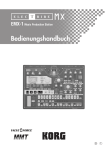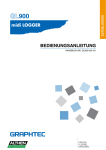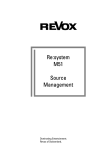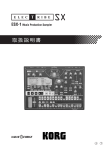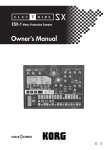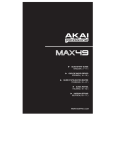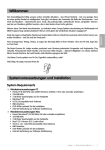Download ESX-1 Owner's manual
Transcript
Bedienungshandbuch G 1 Vorsichtsmaßnahmen Aufstellungsort Vermeiden Sie das Aufstellen des Geräts an Orten, an denen • es direkter Sonneneinstrahlung ausgesetzt ist; • hohe Feuchtigkeit oder Extremtemperaturen auftreten können; • Staub oder Schmutz in großen Mengen vorhanden sind; • das Gerät Erschütterungen ausgesetzt sein kann. • in der Nähe eines Magnetfeldes. Stromversorgung Schließen Sie das beiliegende Netzteil nur an eine geeignete Steckdose an. Verbinden Sie es niemals mit einer Steckdose einer anderen Spannung. Störeinflüsse auf andere Elektrogeräte Dieser kann bei in der Nähe aufgestellten Rundfunkempfängern oder Fernsehgeräten Empfangsstörungen hervorrufen. Betreiben Sie solche Geräte nur in einem geeigneten Abstand von diesem Erzeugnis. Bedienung Vermeiden Sie bei der Bedienung von Schaltern und Reglern unangemessenen Kraftaufwand. Reinigung Bei auftretender Verschmutzung können Sie das Gehäuse mit einem trockenen, sauberen Tuch abwischen. Verwenden Sie keinerlei Flüssigreiniger wie beispielsweise Reinigungsbenzin, Verdünnungsoder Spülmittel. Verwenden Sie niemals brennbare Reiniger. Bedienungsanleitung Bewahren Sie diese Bedienungsanleitung gut auf, falls Sie sie später noch einmal benötigen. Flüssigkeiten und Fremdkörper Stellen Sie niemals Behältnisse mit Flüssigkeiten in der Nähe des Geräts auf. Wenn Flüssigkeit in das Gerät gelangt, können Beschädigung des Geräts, Feuer oder ein elek-trischer Schlag die Folge sein. Beachten Sie, daß keinerlei Fremdkörper in das Gerät gelangen. Sollte ein Fremdkörper in das Gerät gelangt sein, so trennen Sie es sofort vom Netz. Wenden Sie sich dann an Ihren KORG-Fachhändler. Das CE-Zeichen für die Europäische Gemeinschaft Vor dem 31.12.1996 vergebene CE-Zeichen auf unseren netzgespeisten Geräten zeigen an, daß diese Geräte gemäß der EMC-Richtlinie (89/336/EWG) und der CE-Richtlinie (93/ 68/EWG) der EU arbeiten. Nach dem 01.01.1997 vergebene CE-Zeichen auf unseren netzgespeisten Geräten zeigen an, daß diese Geräte gemäß der EMC-Richtlinie (89/336/EWG), der CE-Richtlinie (93/68/ EWG) und der Niederspannungsstromrichtlinie (73/23/EWG) der EU arbeiten. Die CE-Zeichen auf unseren batteriegespeisten Geräten zeigen an, daß diese Geräte gemäß der EMC-Richtlinie (89/ 336/EWG) und der CE-Richtlinie (93/68/EWG) der EU arbeiten. Inhalt 1. Einleitung .......................... 7 Leistungsmerkmale .......................... 7 Daten auf dem ESX-1 speichern ................................ 8 Über die Röhren ...................................................... 8 2. Bauteile und ihre ................. 9 FunktionenOberseite ....................... 9 Common-Sektion ........................................ 10 Sektion Bearbeiten ..................................... 11 Part-Select-Sektion ..................................... 12 Step-Tasten-Sektion .................................... 13 Arpeggiator-Sektion ................................... 14 Rückseite ...................................... 15 Vorderseite ................................... 15 Card-Sektion ............................................. 15 Elemente und Funktionen im Display ... 16 3. Elementare Bedienung ..... 17 Vorbereitungen ............................. 17 Anschlüsse ................................................. 17 Gerät ein-/ausschalten ............................... 17 Zum Einschalten des Geräts .................................... 17 Zum Ausschalten des Geräts ................................... 17 Aufnehmen eines neuen Samples ... 21 Sampling ................................................... 21 Vorbereitungen für das Sampling ............................ Sampling-Modus-Einstellungen ................................ Aufnehmen des Samples ......................................... Benutzen des externen Eingangssignals, um Sampling zu starten .................................. Wenn das Sampling nicht beginnt, wenn Sie die Wiedergabe starten ....................................... 21 21 21 22 22 Bearbeiten eines Samples .............. 23 Einstellen des Startpunktes .......................... 23 Einstellen des Endpunktes ............................ 23 Einstellen der Loop-Position ......................... 23 Einstellen der Tonhöhe eines Samples .......... 24 Direktes Sampling des Sounds des ESX-1 (Resampling) ................. 25 Resampling vom Beginn eines Patterns oder Songs ... 25 Resampling von der Mitte eines Patterns oder Songs ... 26 Resampling einer einzigen Note eines Parts ............. 26 Slice ............................................. 27 Was ist ein „Slice“? ................................................ 27 Kreieren eines Slice-Samples (TIME SLICE) ... 27 Wenn Sie kein Slice-Sample erstellen konnten .......... Versuchen Sie, die Einstellung der Slice-Schritte zu verändern (Schritt 3 oben) .............................. Manuelles Ein- und Ausschalten der Slices, während Sie die Empfindlichkeit einstellen (Paragraph 6, oben) ....................................... Verwenden einzelner Sample-Slices ......................... Verwenden eines Slice-Samples in einem Pattern, das einen anderen Takt hat ............................. Wenn ein „Last Step“ für das Pattern vorgegeben wird .............................................................. 28 28 29 30 30 30 Demosong wiedergeben ................ 18 Stretch .......................................... 31 Wiedergabe vorübergehend anhalten (Pause) .......... 18 Wiedergabe fortsetzen ........................................... 18 Wiedergabe anhalten ............................................ 18 Kreieren eines Stretch-Samples .................... 31 Was ist ein „Stretch“? ............................................. 31 Liste der Demosongs ................................... 18 Praktische Sample-BearbeitungsFunktionen .............................. 32 4. Sample-Modus ................ 19 Normalize ................................................. 32 Truncate .................................................... 32 Sampling-Verfahren auf dem ESX-1 ............ 19 1. Probespielen bereits vorhandener Samples ........... 2. Aufnehmen eines neuen Samples ........................ 3. Bearbeiten eines Samples ................................... 4. Speichern eines Samples .................................... 5. Zuordnen eines Samples zu einem Part ................ 19 19 19 19 19 Probespielen von Samples ............. 20 Was ist ein Sample? ............................................... 20 Speichern eines Samples ............... 33 Speichern eines Patterns unter einer anderen Bezeichnung ................................. 33 Löschen eines Samples ............................... 34 Kontrollieren der verbleibenden Speicherkapazität ...................................... 34 3 5. Pattern-Modus ................ 35 Wiedergabe von Patterns .............. 35 Was ist ein Pattern? ................................................ 35 Wiedergabe eines Patterns ......................... 35 Wiedergabe starten ............................................... Wiedergabe vorübergehend anhalten (Pause) .......... Wiedergabe fortsetzen ........................................... Wiedergabe anhalten ............................................ 35 35 35 35 Arpeggiator verwenden ................ 44 Mit dem Arpeggiator spielen ...................... 44 Arpeggieren eines Drum-Parts, Stretch-Parts ............ Um den Slice-Part zu spielen ................................... Spielen des Audio-In-Parts ...................................... Arpeggieren eines Keyboard-Parts .......................... Mittlere Note festlegen ............................................ Skala des Arpeggiators ändern ............................... ARPEGGIO-SCALE-Liste ......................................... 44 44 44 44 45 45 45 Wählen eines Patterns ................................ 36 Sounds bearbeiten ........................ 46 Kontrollieren, welches Pattern spielt ......................... 36 Wiedergabe des Patterns erneut von vorn beginnen ... 36 Timing beim Ändern von Patterns ............................ 36 Zuordnen eines Samples zu einem Part ........ 46 Wiedergabetempo einstellen tempo ............. 36 Tempo mit dem Rad einstellen ................................. Tempo präziser einstellen ........................................ Tempo mit der Taste TAP einstellen ........................... Auto BPM Scannen ................................................ Tempo bei Ändern von Patterns konstant halten (TEMPO LOCK) .............................................. 36 36 37 37 37 Sound eines Parts wiedergeben ..... 38 Was ist ein Part? .................................................... — Drum-Parts (1–5, 6A-B, 7A-B) ............................ — Keyboard-Parts (1, 2) ........................................ — Accent-Part ....................................................... — Stretch-Parts (1, 2) ............................................. — Slice-Part .......................................................... — Audio-In-Part .................................................... 38 38 38 38 38 38 38 Sound eines Parts anhören ......................... 38 Zuordnen einzelner Slices eines Slice-Samples .......... 47 Sound eines Parts bearbeiten ...................... 47 Part-Common-Parameter bearbeiten ........................ 47 Modulation ............................................................ 49 Filter ..................................................................... 50 Effekte .......................................... 51 Effekte einsetzen ........................................ 51 Effekt anwenden .................................................... 51 Effekt bearbeiten .................................................... 51 Effekttypen ................................................. 52 1. Stereo ............................................................... 52 2. Mono-Mix ......................................................... 52 3. Stereo-Cross ...................................................... 52 Effektparameter ............................ 53 Sound eines Drum-Parts anhören ............................ 38 Sound eines Keyboard-Parts anhören (Klaviaturfunktion) .......................................... 39 Phrasen aufnehmen ...................... 57 Wählen eines Parts .................................... 39 Phrasen während der Wiedergabe aufnehmen (Echtzeitaufnahme) .................... 57 Drum-Part, Stretch-Part, Slice-Part, Audio-In-Part ...... Part während der Wiedergabe wählen, ohne dass er erklingt ...................................... Keyboard-Part ....................................................... Accent-Part ............................................................ 39 39 39 39 Part stumm schalten (Mute) ......................... 39 Part auf Solo schalten ................................. 40 Parts Akzente hinzufügen (Accent) ............... 40 Positionen und Stärke der Akzente festlegen ............. 40 Parts wählen, die akzentuiert werden sollen ............. 41 Phrasen transponieren (Transpose) .............. 41 Dem Pattern „Swing“ hinzufügen ................. 41 Echtzeitaufnahme ................................................... 57 Step-Aufnahme ...................................................... 57 Drum-Parts aufnehmen ........................................... Aufnehmen eines Keyboard-Parts ............................ Aufnehmen des Audio-In-Parts ................................ Während der Wiedergabe aufnehmen .................... Unerwünschte Noten während der Wiedergabe löschen (Erase) ............................................... 57 58 58 58 58 Step-Aufnahme .......................................... 59 Aufnehmen eines Rhythmus für ein Drum-Part, Slice-Part, Stretch-Part, Accent-Part .................. Phrase für einen Keyboard-Part aufnehmen ............. Pausen und gebundenen Noten eingeben ................ Fokus verschieben .................................................. 59 59 59 59 Swing-Stärke festlegen ........................................... 41 Parts wählen, die swingen sollen ............................. 42 Sequenzdaten bearbeiten .............. 60 Parts mit Wirbeln versehen ......................... 42 Phrasen-Pattern bearbeiten (Note Edit) ......... 60 Part wählen und den Wirbel-Effekt einschalten ......... 42 Roll-Typ festlegen ................................................... 42 Zuordnen der Ausgänge für jeden Parts ....... 42 Hinzufügen des Valve-Force-Effekts, um die Wirkung des Sounds zu erhöhen ...... 43 Anschließen verschiedener Geräte an Audio-In .................................................... 43 Wählen eines Steps, den Sie bearbeiten wollen ........ Triggerpositionen bearbeiten (Position der Noten) ..... Notennummer (Tonhöhe) bearbeiten ........................ Gate-Time bearbeiten ............................................. 60 61 61 61 Festlegen der Länge und Time-Signature eines Patterns ............................................. 62 Länge und Beat prüfen ........................................... Länge einstellen ..................................................... Beat einstellen ........................................................ Letzten Step einstellen ............................................. 62 62 62 63 Daten innerhalb eines Patterns verschieben .. 63 Daten verschieben .................................................. 63 Daten wiederholt kopieren ...................................... 64 Daten zufallsgesteuert verschieben .......................... 64 4 Parts kopieren ............................................ 64 Nur den Sound eines Parts kopieren ............ 65 Sequenzdaten eines Parts löschen ............... 65 Alle Performance-Daten eines Parts löschen ............. 65 Trigger-Daten während der Aufnahme oder der Wiedergabe löschen ...................................... 66 Alle Daten aus einem Pattern löschen ........... 66 Aktuell bearbeitete Pattern mit gespeicherten Pattern vergleichen (COMPARE) .................. 66 Motion Sequence .......................... 67 Was ist eine Motion Sequence? ............................... 67 Motion Sequence aufnehmen ...................... 68 Motion Sequence wiedergeben ................... 68 Motion-Sequence-Daten überprüfen ............ 69 Motion-Sequence-Daten bearbeiten ............. 69 Motion Sequence wählen, die Sie bearbeiten wollen ... 69 Motion-Sequence-Parameterwerte bearbeiten .......... 69 Motion Sequence eines Parts oder Effekts löschen ........................................... 70 Pattern Set .................................... 71 Was ist Pattern-Set? ................................................ 71 Mit einem Pattern-Set spielen ...................... 71 Verknüpfte Wiedergabe (Chain Play) zusammen mit Pattern-Set verwenden .......... 72 Pattern einem Pattern-Set zuordnen ............. 72 Pattern speichern .......................... 73 Wenn Sie ein kreiertes Pattern nicht speichern wollen ... 73 Speichern durch Überschreiben eines vorhandenen Patterns ........................................... 73 Ein anderes Pattern überschreiben ........................... 73 Pattern unter einem anderen Namen speichern .................................................. 74 6. Song-Modus ................... 75 Was ist ein Song? .................................................. 75 Was ist eine Position? ............................................. 75 Songs wiedergeben....................... 76 Wiedergabe vorübergehend anhalten (Pause) .......... Wiedergabe fortsetzen ........................................... Wiedergabe anhalten ............................................ Schneller Vorlauf oder Rücklauf ............................... 76 76 76 76 Songs wählen ............................................ 76 Songs umschalten .................................................. 76 Wiedergabe vom Beginn der Position oder des Songs ... 76 Weiter mit der Wiedergabe eines anderen Songs ..... 76 Wiedergabetempo einstellen ....................... 77 Tempo mit dem Rad einstellen ................................. 77 Tempo mit der Taste TAP einstellen ........................... 77 Tempo eines Songs verriegeln ................................. 77 Songs kreieren .............................. 78 Patterns für die einzelnen Position festlegen ... 78 Den fertigen Song von Beginn an wiedergeben ........ 78 Pattern-Tonhöhe des Patterns für eine bestimmte Position transponieren ................. 78 Songs bearbeiten .......................... 79 Patterns einfügen ....................................... 79 Patterns löschen ......................................... 79 Daten aus einem Song löschen .................... 79 Wenn Sie versehentlich Songdaten gelöscht haben ... 80 Pattern an einer bestimmten Position ändern 80 Stummschaltungseinstellungen des Parts bei Änderung des Patterns erhalten ................... 80 Songs nacheinander wiedergeben ............... 80 Event-Aufnahme............................ 81 Song-Event-Daten aufnehmen ..................... 81 Mit der Funktion Event-Aufnahme aufnehmen ........... 81 Event-Daten aus einem Song löschen ....................... 81 Event-Daten eines Songs prüfen .............................. 81 Songs speichern ............................ 82 Songs einfach speichern ......................................... 82 Anderen Song überschreiben .................................. 82 Song neu benennen und speichern .......................... 82 5 7. Global-Modus ................... 83 Metronom einstellen ................................... 83 Die Eingangsbuchse auf Mono/Stereo einstellen ................................................... 83 Arpeggiator-Funktionen vertauschen ........... 83 Daten im Speicher schützen ........................ 84 Global-Modus-Einstellungen speichern ........ 84 SmartMedia™-Karten verwenden ... 84 Über die Karten ..................................................... 84 Vorsichtsmaßnahmen bei der Handhabung .............. 84 SmartMedia-Karten formatieren .................. 85 Daten auf einer SmartMedia-Karte speichern (Save All) ................................... 85 Alle Daten von einer SmartMedia-Karte in den ESX-1 laden ........................................ 86 Einzelnes Pattern von einer SmartMedia-Karte laden (Load Pattern) ....... 86 Speichern von nur einem Sample auf der SmartMedia-Karte ..................................... 87 Aufladen von nur einem Sample von der SmartMedia-Karte ..................................... 87 Aufladen einer WAV oder AIFF-Datei ...................... 87 Aufladen von einer ES (ESX-1 oder ES-1) Datei ........ 88 ESX-1-Dateien von einer SmartMedia-Karte löschen (Datei löschen) ............................... 88 Löschen einer WAVE oder AIFF-Datei von der SmartMedia-Karte ................................ 89 Über WAV/AIFF Datei-Formate ................... 89 WAV-Dateien (Import/Export) ................................. 89 AIFF-Dateien (nur Import) ....................................... 89 Über MIDI ............................. 90 Wiedergabe mit einem externen MIDIGerät synchronisieren .............. 94 Den ESX-1 als Master verwenden und ein externes MIDI-Gerät dazu synchronisieren .................... 94 Das MIDI-Gerät als Master verwenden und den ESX-1 dazu synchronisieren ............................ 94 Wiedergabe synchron mit anderen ElectribeModellen ................................................... 95 Den ES-1 synchron zum Tempo des ESX-1 spielen lassen ............................................................ 95 Identisch nummerierte Pattern im ESX-1 und ES-1 synchron abspielen lassen ............................... 95 Über die verwendeten MIDI-Mitteilungen zur Synchronisation ......................................... 95 Timing Clock .......................................................... 95 Start ...................................................................... 95 Continue, Stop ....................................................... 95 Über Synchronisation im Song-Modus ......... 96 Song Select ............................................................ 96 Song-Position-Pointer ............................................. 96 Sounds bearbeiten ........................ 96 Bearbeiten mittels NRPN ............................. 96 Über System-Exklusive-Mitteilungen ............. 96 Universal-System-Exklusiv-Mitteilungen .................... 96 8. Anhang ............................ 97 Fehlersuche ................................... 97 Fehlermeldungen .......................... 98 Benutzerdaten initialisieren ......................... 99 Technische Daten ........................... 99 Liste der Pattern-Namen .............. 100 Über MIDI-Kanäle .................................................. 90 Den ESX-1 als Soundmodul einsetzen .......... 90 Wenn Sie einen Multi-Track-MIDI-Sequenzer an den ESX-1 anschließen ......................................... 90 Den MIDI-Kanal für jeden Part einstellen ...... 90 MIDI-Utility ................................... 91 MIDI-Filter-Einstellungen vornehmen ............ 91 Drum-Notennummern zuweisen .................. 91 Über Note-On/Note-Off ........................................ 92 Einem Drehregler eine MIDI-Control-ChangeNummer zuweisen ..................................... 92 Sound-Einstellungen und andere Daten senden .......................... 93 Daten-Dumps senden/empfangen ............... 93 Übertragen ............................................................ 93 Empfangen ............................................................ 93 Patterns wechseln ....................................... 94 Pitch-Bend-Umfang einstellen ...................... 94 Einstellen des Pitch-Bend-Bereichs ............................ 94 6 Liste der Sample-Namen.............. 101 Knob/Sw - MIDI List .................... 102 Blockdiagramm ........................... 105 1. Einleitung 1. Einleitung Vielen Dank, dass Sie sich für den ELECTRIBE SX entschieden haben (den wir im weiteren Verlauf einfach „ESX-1“ nennen). Die ESX-1 Music Production Station kann von jedermann benutzt werden - vom Einsteiger bis hin zum Profi - um wirklich eigenständige Musik zu machen. Die Drehknöpfe und Tasten ermöglichen es, Sounds intuitiv und einfach zu editieren, und Rhythmen und Phrasen-Pattern zu kreieren, ohne dass weiteres Equipment erforderlich ist. Der ESX-1 ist das ideale Tool für Musiker, DJs, Sound-Programmierer oder Heimanwender, die ihrer Musik auf einfache Weise mehr Originalität verleihen möchten. Er ist außerdem auch eine ideale Ergänzung zu den anderen Modellen der ELECTRIBE-Serie. 192 interne Pattern programmiert für viele Genres der Tanzmusik Der ESX-1 kann 256 Patterns im Speicher halten. In jedem einzelnen können Sie einen Sound und eine Sequenz (mit einer Länge von bis zu 128 Steps) für jeden Part speichern. Werkseitig sind 192 der internen Patterns vorprogrammiert, speziell für Tanzmusik und andere moderne Musikstile. 64 Songs Eine Sequenz aus Patterns, Mute-Daten und Reglerbewegungen kann auf einem der 64 Songspeicherplätzen als „Song“ gespeichert werden. Intuitive Pattern-Programmierung Mit den sechzehn Step-Tasten auf der Vorderseite können Sie schnell, einfach und intuitiv Daten in Pattern eingeben. Selbstverständlich stehen Ihnen auch Echtzeitaufnahme und Stepaufnahme zur Verfügung. Motion-Sequencing Mit der Motion-Sequencing-Funktion des ESX-1 Leistungsmerkmale Ideal strukturiert, um Tanzmusik zu kreieren Der ESX-1 hat neun Drum-Parts, einen Slice-Part, zwei Stretch-Parts, und zwei Keyboard-Parts, um Melodien und Phrasen einzugeben. Dies gibt Ih- können Sie Klänge durch Reglerbewegungen und Schaltvorgänge aufnehmen und loopen, und zeitabhängige Veränderungen im Klang während der Wiedergabe erzeugen. Neuentwickelte Röhrenschaltung VALVE FORCE Der ESX-1 verfügt über Korgs neuentwickelte nen insgesamt vierzehn Sample-Parts, welchen Sie Ihre eigenen Samples zuweisen, und den Sound VALVE-FORCE-Technologie, eine vollständig analoge Schaltung mit zwei Röhren, die als Mastering- jeden Abschnitts bearbeiten können. Der ESX-1 sprengt die Grenzen gewöhnlicher Sampler und Effekt zur Aufwertung des Gesamtsounds verwendet werden kann. Dies erzielt einen satten, warmen Rhythmen-Module; er stellt ein umfassendes Tool für die Produktion von Tanzmusik dar. und klar definierten Sound, der mit digitaler Technik allein nicht produziert werden kann. Mit dem Immenser Sampling-Bereich für Benutzer Der interne Speicher kann bis zu 384 SampleSounds vom Benutzer speichern (256 Mono, 128 Stereo). (Maximaler Gesamtumfang beträgt 285 Sekunden von Mono-Samples.) Einfache Editierung wie bei einem analogen Synthesizer Auf der Vorderseite befinden sich Drehregler und Schalter für wichtige Soundparameter, mit denen Sie Sounds während des Spiels in Echtzeit editieren können; so können Sie Sounds auf die gleiche Weise produzieren wie mit einem analogen Synthesizer. Drei gleichzeitig nutzbare Stereo-Effektprozessoren Der ESX-1 verfügt über drei Stereo-Effektprozessoren, jede mit 16 hervorragenden Effekttypen. Mit der Chain-Funktion können Sie die Verschaltung der Effekte untereinander ändern. Drehregler TUBE GAIN können Sie den Pegel des Ausgangssignals des ESX-1, das durch die Röhren geleitet wird, einstellen, und so die weiche Verzerrung und die Obertonstruktur steuern, die dem Sound durch die Röhren hinzugefügt wird. Selbst bei niedrigeren Lautstärken können Sie den TUBE GAIN einstellen und großartigen Röhrensound in jeder Situation genießen. Externe Audioquellen verarbeiten Sie können eine Audioquelle an die Audio-In-Buchse anschließen und ihr Signal mit den internen Filtern und Effekten bearbeiten. Zwei Einzelausgänge Zusätzlich zu den Haupt-Stereoausgängen L/ MONO und R können Sie beliebige Part-Kombination an die beiden unabhängigen Audioausgänge leiten. 7 Automatische BPM-Erkennung Der ESX-1 kann das Tempo einer Audioquelle, die an den Audioeingang angeschlossen ist, automatisch erkennen und dieses Tempo dem aktuellen Pattern zuweisen. Selbstverständlich können Sie auch Tap-Tempo zur Tempoeingabe verwenden oder auf eine externe MIDI-Clock synchronisieren. SmartMedia™-Steckplatz Auf dem ESX-1 produzierte Pattern und Songs können auf SmartMedia™-Karten gespeichert werden. WAVE-Dateien oder AIFF-Dateien, die Sie auf Ihrem Computer oder einem anderen Gerät kreieren, können über die SmartMedia™-Karte aufgeladen und benutzt werden. Nahtloses Pattern schreiben Wenn Sie unverhofft bei der Wiedergabe von Pattern auf einen coolen Pattern oder Riff stoßen, können Sie den Pattern schreiben und speichern, ohne dazu Ihr Spiel stoppen zu müssen. Arpeggiator Mit dem Ribbon-Controller und Schieberegler können Sie intuitiv und wirksam automatisch erzeugte Arpeggios steuern. Display Das große, hintergrundbeleuchtete LCD hält Sie über den Betriebszustand auf dem Laufenden und zeigt weitere Informationen an. 8 Daten auf dem ESX-1 speichern Die Pattern und Songs, die Sie auf dem ESX-1 bearbeiten und produzieren, werden verloren gehen (die Pattern und Songs werden auf den Status von vor dem Beginn der Bearbeitung zurückgesetzt), wenn Sie einen neuen Pattern oder Song wählen oder das Gerät ausschalten, bevor Sie die Änderungen gespeichert haben. Wenn Sie einen Pattern oder Song, den Sie erstellt oder bearbeitet haben, oder wenn Sie Änderungen der Globaldaten speichern wollen, müssen Sie den Write-Vorgang durchführen. Über die Röhren Die Röhren im ESX-1 dürfen weder ausgebaut, ersetzt noch modifiziert werden. Die Röhren sind Bauteile, die vom Benutzer nicht gewartet oder instandgesetzt werden können. Was ist ? VALVE FORCE ist eine von KORG entwickelte Röhrenaudio-Technologie. Das VALVEFORCE-System kann den Sound weich verzerren und die vollen Obertöne hervorbringen, die so charakteristisch für analoge Röhren sind. Die Röhren sind mit einem eigenen Gain-Regler ausgerüstet, so dass das VALVE-FORCE-System in jeder Situation eine exzellente Tonqualität liefert. 2. Bauteile und ihre 2. Bauteile und ihre FunktionenOberseite 1 2 3 6 4 5 7 9 8 1. MASTER VOLUME 5. Common-Sektion (☞S.10) Dieser Drehregler steuert den Pegel der Signale, die über die Line-Out-Buchsen und die Kopfhörer- Mit den Reglern, die in der Common-Sektion zusammengefasst sind, können Sie zwischen den buchse ausgegeben werden. Der Master-VolumeRegler hat keine Auswirkung auf die Lautstärke Modi umschalten, über das Display Parameter bearbeiten, sowie Wiedergabe und Aufnahme an den Einzelausgängen. steuern. 2. TUBE GAIN Dieser Drehregler steuert den Pegel des Ausgangssignals des ESX-1, das durch die Röhren geschickt wird. Wenn Sie diesen Pegel erhöhen, werden die Röhren einen stärkeren Effekt produzieren. Normalerweise wird dieser Pegel auf einem Minimum gelassen. Der Effekt der Röhren wird auf die Line-Out-Buchsen (L/MONO, R) und die Kopfhörerbuchsen übertragen. 3. AUDIO IN LEVEL Dieser Drehregler steuert den Pegel des Eingangssignal am Audioeingang. 4. Display (☞S.16) Hier wird die Bezeichnung des gegenwärtig gewählten Patterns angezeigt, sowie Informationen wie Parameterwerte und Meldungen. 6. Sektion Bearbeiten (☞S.11) Mit diesen Reglern können Sie den Sound der Parts und die Effekteinstellungen bearbeiten. 7. Part-Select-Sektion (☞S.12) Hier können Sie die Drum-, Keyboard-, Stretchund Slice-Parts wählen. 8. Step-Tasten-Sektion (☞S.13) Hier können Sie die Trigger für die Rhythmus- und Phrase-Pattern anzeigen und bearbeiten. Sie können die Step-Tasten außerdem auch als Klaviatur zum Spiel der Sounds der KeyboardParts verwenden. 9. Arpeggiator-Sektion (☞S.14) In dieser Sektion können Sie jeden Part automatisch abspielen lassen. 9 Common-Sektion 5 1 2 3 4 6 8 7 9 10 11 12 1. Taste AUDIO IN THRU 14 15 16 8. Matrixmenü Wenn Sie diese Taste wählen, wird das Signal von der Audio-In-Buchse direkt zu den Line-Out- und Im Matrixmenü sind die im jeweiligen Modus verfügbaren Parameter aufgeführt. Wählen Sie ein Kopfhörerbuchsen geleitet. Ist diese Taste aktiviert, sind Effekt, Part Common, Parameter mit den Cursor-Tasten aus. Modulation und Filter-Parameter Audioeingangs deaktivert. des 2. Taste TEMPO LOCK Wenn diese Taste eingeschaltet ist, bleibt das Tempo konstant auf dem aktuellen Wert, auch dann, wenn Sie andere Pattern wählen. 3. Taste AUTO BPM SCAN Wenn diese Taste eingeschaltet ist, wird das Tempo aus dem Signal ermittelt, das an der Audio-InBuchse anliegt. 4. Taste WRITE/RENAME 9. Modustasten Mit diesen Tasten können Sie einen der Modi PATTERN, PART EDIT, STEP EDIT, SONG, SAMPLE oder GLOBAL wählen. 10. Taste RESET, ERASE Durch Drücken dieser Taste wird das aktuelle Pattern oder der Song unmittelbar an den Anfang zurückgesetzt. Während der Wiedergabe können Sie die Shift-Taste drücken und mit dieser Taste Daten aus dem aktuellen Part löschen. 11. Taste REC Mit dieser Taste können Sie Änderungen, die Sie Mit dieser Taste können Sie Rhythmen, Phrasen oder Reglerbewegungen aufnehmen. Während der im jeweiligen Modus vorgenommen haben, sowie Pattern-Einstellungsdaten, die Sie bearbeitet ha- Wiedergabe oder der Aufnahme können Sie mit dieser Taste die Aufnahme ein- und ausschalten. ben, speichern. Indem Sie die Taste SHIFT gedrückt halten und Im Modus Sample oder Pattern können Sie die SHIFT-Taste gedrückt halten und diese Taste drük- diese Taste drücken, können Sie ein Pattern oder einen Song umbenennen. ken, um den Sampling-Ready-Modus einzugeben; drücken Sie dann die PLAY-Taste um mit dem 5. BEAT LED Diese LED blinkt bei Viertelnoten-Intervallen des aktuellen Tempos auf. 6. Rad Mit diesem Rad können Sie den auf dem Display angezeigten Wert editieren. 7. 13 / (Cursor-Tasten) Mit diesen Tasten können Sie Parameter aus dem Matrixmenü wählen. Der aktuell gewählte Parameter wird auf dem Display angezeigt. Sampling zu beginnen. 12. Taste STOP/CANCEL Mit dieser Taste können Sie die Wiedergabe eines Songs oder eines Pattern stoppen oder einen Vorgang beenden. 13. Taste PLAY/PAUSE Mit dieser Taste können Sie die Wiedergabe eines Pattern oder eines Songs starten, vorübergehend anhalten oder fortsetzen. 14. Taste TAP Sie können das Tempo einstellen, indem Sie diese Taste in Abständen von Viertelnoten im gewünschten Tempo drücken. 10 2. Bauteile und ihre 15. Taste PART MUTE, REST/TIE Während der Wiedergabe können Sie einen Part stumm schalten, indem Sie diese Taste gedrückt halten und die jeweilige Part-Taste drücken. Wenn Sie einen Part stumm schalten, leuchtet diese Taste auf, während die Taste des stummgeschalteten Parts erlischt. Bei der Step-Aufnahme können Sie mit dieser Taste Pausen oder gebundene Noten eingeben. 16. Taste SOLO, TRANSPOSE Während der Wiedergabe können Sie einen Part auf Solo schalten, indem Sie diese Taste gedrückt halten und die Taste des jeweiligen Parts drücken (d. h. Sie hören dann nur diesen Part). Wenn Sie einen Part auf Solo schalten, leuchtet diese Taste auf. Wollen Sie mehr als einen Part auf Solo schalten, können Sie die Solo-Taste gedrückt halten und dabei alle Parts wählen, die auf Solo geschaltet werden sollen. Sie können die Solo-Funktion ausschalten, indem Sie diese Taste nochmals drücken; die Taste erlischt dann (Taste dunkel). Sie können außerdem diese Taste gedrückt halten und mit dem Rad oder den Step-Tasten eine Phrase transponieren. (☞S.41 „Phrasen transponieren“) Sektion Bearbeiten 2 3 1 4 1. EFFECT In dieser Sektion können Sie den Effekttyp auswählen und verschiedene Parameter einstellen. unterstützt Motion-Sequence. : TYPE (Effekttyp): Wählt den Effekttyp. FX EDIT1 (Effekt-Edit 1) : Stellt den Effekt ein. Welcher Parameter eingestellt wird, hängt vom Effekttyp ab. FX EDIT2 (Effekt-Edit 2) : Stellt den Effekt ein. Welcher Parameter eingestellt wird, hängt vom Effekttyp ab. FX CHAIN (Effektverkettung): Der ESX-1 ermöglicht, dass das Ausgangssignal des einen Effektprozessors an den Eingang des anderen angelegt werden kann. Die Verbindung ändert sich bei jedem Drücken dieser Taste, und die aufleuchtende Verbindung wird verwendet. EDIT SELECT: Wählt, welcher Effektprozessor bearbeitet wird. MOTION SEQ. (Motion-Sequence): Nimmt die Bewegungen der Drehregler FX EDIT1 und FX EDIT2 auf und gibt sie wieder. Die Taste wechselt bei jedem Drücken zwischen ein (aufleuchtend) und aus (dunkel). 2. PART COMMON Dies sind die gemeinsamen Parameter von DrumParts und Keyboard-Parts. Sequence. : unterstützt Motion- MOTION SEQ. (Motion-Sequence): Diese Funktion ermöglicht Ihnen, die Drehreglerbewegungen für jeden Part aufzunehmen und wiederzugeben. Bei jedem Drücken dieser Taste wechselt sie zwischen ein (SMOOTH leuchtet auf), ein (TRIG HOLD leuchtet auf) und aus (dunkel). : Bei Drum-Parts stellt dieser PITCH/GLIDE Drehregler die Tonhöhe ein. Bei Keyboard-Parts legt er die Zeitspanne fest, in der die Tonhöhe weich zwischen zwei Legato-Noten wechselt. EG TIME : Stellt die Hüllkurvenzeit (die Zeit für die Note, um auszuklingen) für die Parts ein. PAN (Panoramaregler) : Mit diesem Regler wird die Position des Parts im Stereoraum der Line-Ausgänge (L/MONO, R) oder des Kopfhörers eingestellt. Wenn ein Part auf einen der individuellen Summenausgänge (3/4) eingestellt ist (☞S.42: OUT PUT BUS), wird mit diesem Regler das Panning der Einzelausgänge (INDIV. OUT 3, 4) eingestellt. LEVEL : Regelt die Lautstärke der einzelnen Parts. Bei Accent-Parts wird mit diesem Regler die Stärke des Accents eingestellt. START POINT : Stellt den Startpunkt der Wiedergabe des Samples ein, das jedem Part zugewiesen ist. AMP EG : Wählt die Amplitudehüllkurven für jeden Part. Bei jedem Drücken dieser Taste wechselt die Art der Amplitudenhüllkurve zwischen Ausklingen (Decay) und nicht Ausklingen (NonDecay). ROLL : Diese Taste schaltet für jeden Part den Roll-Effekt ein (Taste leuchtet) oder aus (Taste dunkel). 11 FX SELECT (Effektwahl) : Wählt, mit welchem Effektprozessor der jeweilige Part bearbeitet wird. Wenn FX SEND aktiviert ist, wird der gewählte Effekt angewendet. Diese Einstellung wird bei den Parts nicht beachtet, bei denen Ausgangs-Bus (Summenausgang) (☞S.42: OUT PUT BUS) auf 3/4 eingestellt ist. FX SEND (Effekt-Send) : Wählt, ob der Sound des aktuellen Parts an den gewählten Effekt gesendet wird. Die Taste wechselt bei jedem Drücken zwischen ein (aufleuchtend) und aus (dunkel). Diese Einstellung wird bei den Parts nicht beachtet, bei denen Ausgangs-Bus (Summenausgang) (☞S.42: OUT PUT BUS) auf 3/4 eingestellt ist. REVERSE : Wählt aus, ob Reverse-Wiedergabe für jeden Part benutzt wird. Die Taste wechselt bei jedem Drücken zwischen ein (aufleuchtend) und aus (dunkel). 3. MODULATION Hier befinden sich die Parameter wie LFO und EG, die zeitabhängige Veränderungen im Sound erzeugen. : unterstützt Motion-Sequence. : Stellt die Modulationsgeschwindigkeit ein. DEPTH : Stellt die Modulations-Tiefe ein. TYPE (Modulationstyp) : Wählt die Art der Modulation. DEST (Ziel) : Wählt, welcher Parameter von der Modulation betroffen ist. BPM SYNC : Wenn diese Funktion eingeschaltet ist (Taste leuchtet), erfolgt die Modulation synchron zum aktuellen Tempo. SPEED 4. FILTER Diese Parameter modifizieren den tonalen Charakter des Parts.: unterstützt Motion-Sequence. : Stellt die Cutoff-Frequenz (Grenzfrequenz) des Filters ein. EG INT (EG-Intensität) : Stellt die Intensität der Filterhüllkurve ein. RESONANCE : Stellt die Resonanz des Filters ein. TYPE (Filtertyp) : Wählt die Art des Filters. CUTOFF Part-Select-Sektion 1 1. (DRUM PART) 1...5, 6A-6B, 7A-7B(Drum-PartTasten) Mit diesen Tasten werden Drum-Parts gewählt. Wenn Sie diese Tasten drücken, können Sie den jeweiligen Sound hören, der den einzelnen Parts zugewiesen ist. 2. ACCENT (Accent-Part-Taste) Mit dieser Taste wird der Accent-Part gewählt. 3. (KEYBOARD PART) 1, 2 (Keyboard-Part-Tasten) Mit diesen Tasten werden Keyboard-Parts gewählt. 2 3 4 5 6 4. (STRETCH PART) 1, 2 (Stretch-Part-Tasten) Mit diesen Tasten werden Stretch-Parts gewählt. Wenn Sie diese Tasten drücken, können Sie das Sample hören, das dem jeweiligen Stretch-Part zugewiesen ist. 5. SLICE (Slice-Part-Taste) Mit dieser Taste wird der Slice-Part gewählt. Wenn Sie diese Taste drücken, können Sie das Sample hören, das dem Slice-Part zugewiesen ist. 6. AUDIO IN PART (Audio-In-Part-Taste) Mit dieser Taste wird der Audio-In-Part gewählt. Wenn Sie diese Taste drücken, können Sie den externen Audioeingang hören. 12 2. Bauteile und ihre Step-Tasten-Sektion 1 2 3 4 5 6 1. SHIFT-Taste 5. Select-LEDs Diese Taste wird in Verbindung mit anderen Tasten verwendet. Halten Sie diese Taste gedrückt, Die obere LED-Reihe (grün) zeigt die Position innerhalb des aktuell wiedergegebenen Patterns an und drücken Sie eine andere Taste, um so auf die Sekundärfunktion zuzugreifen. (Länge 1 bis 8). Die untere LED-Reihe (rot) zeigt die Position, die SHIFT+RESET-Taste: Löscht Daten aus einem Pattern. SHIFT+Step-Taste: Führt die Funktion aus, die unterhalb der Step-Taste aufgeführt ist. SHIFT+Rad: Nimmt gröbere bzw. feinere Wertänderungen vor. (Dies ist abhängig vom gewählten Part.) SHIFT+PATTERN-Taste: Vergleichen Sie Pattern. von den Step-Tasten (Länge 1 bis 8) angezeigt wird. Wenn die Klaviaturfunktion eingeschaltet ist, zei- Einzelheiten zur Verwendung der Taste SHIFT finden Sie in den Erläuterungen zu den einzelnen Parametern. 2. Taste PATTERN SET Indem Sie diese Taste gedrückt halten und eine Step-Taste drücken, können Sie zu dem Pattern wechseln, das der jeweiligen Step-Taste zugewiesen wurde (☞S.71: Pattern-Set). 3. Taste KEYBOARD Wenn diese Taste eingeschaltet ist (Taste leuchtet auf), können Sie die sechzehn Step-Tasten als Kla- gen diese LEDs die Oktavlage an. Wenn die Pattern-Set-Funktion eingeschaltet ist, zeigen diese LEDs die Pattern-Set-Gruppe an, die auf die Step-Tasten gelegt ist. 6. Step-Tasten 1...16 Mit diesen Tasten können Daten in Patterns eingegeben werden; sie leuchten auf, um die Position oder das Timing anzuzeigen, an der jeder Part erklingt. Ist die KEYBOARD-Taste eingeschaltet (Taste leuchtet auf), können Sie diese Tasten als Klaviatur zum Spiel eines Keyboard-Parts verwenden. Ist die Pattern-Set-Funktion eingeschaltet (Taste blinkt), können Sie mit diesen Tasten Pattern wählen und ebenso Pattern auf einzelne Tasten legen. viatur zum Spiel eines Keyboard-Parts benutzen (☞S.39: Klaviaturfunktion). Bei jedem Drücken wechselt diese Taste zwischen ein und aus. 4. [ ][ ] (Select-Tasten) Mit diesen Tasten wird die aktuelle Position in der unteren Reihe (rot) der Select-LEDs eingestellt. Diese LEDs zeigen zusammen mit anderen Tasten verschiedene Informationen an - Pattern-Set-Gruppe, Klaviatur-Oktavlage, Step-Tasten-Position. (☞S.13: Select-LEDs) Im Songmodus können Sie diese Tasten als Vorlauf-/Rücklauftasten verwenden. 13 Arpeggiator-Sektion 1 2 1. Ribbon-Controller Beim Bewegen dieses Schiebereglers ändern sich die vom Arpeggiator gespielten Notenhöhen. Ist er mit einem Keyboard-Part benutzt wird, erklingen 1/16-Noten und die Gate-Time ändert sich in ein Drum-Part gewählt, ist der Schieberegler ohne Funktion. Abhängigkeit davon, wo Sie den RibbonController berühren. Wenn ein Drum-, Stretch- Mit der Einstellung „ARP CONTROL“ im GLOBALModus können Sie die Funktionen von Ribbon- oder Slice-Part gewählt ist, ist die Notenauflösung abhängig davon, wo Sie den Ribbon-Controller Controller und Schieberegler vertauschen. (☞S.83) berühren. 14 2. Schieberegler Wenn Sie den Ribbon-Controller berühren, beginnt der gewählte Part automatisch zu erklingen. Wenn 2. Bauteile und ihre Rückseite 1 2 3 1. ~AC 9V 2. STANDBY, ON (Netzschalter) Mit diesem Schalter wird das Gerät eingeschaltet bzw. in den Standby-Modus versetzt. 3. MIDI-Anschlüsse OUT THRU 6 7 8 5. AUDIO IN, ST./MONO (Audio-In-Buchse) Schließen Sie das mitgelieferte AC/AC-Netzteil an dieser Buchse an. IN 4 5 Über diesen Anschluss werden MIDIDaten empfangen. Verwenden Sie ihn, wenn Sie den ESX-1 von einem externen MIDI-Gerät aus steuern oder einen Daten-Dump empfangen wollen. Über diesen Anschluss werden MIDIDaten gesendet. Verwenden Sie ihn, wenn Sie ein externes MIDI-Gerät vom ESX-1 aus steuern oder einen DatenDump übertragen wollen. Über diesen Anschluss werden über den MIDI-IN-Anschluss empfangene MIDIDaten weitergeleitet. Verwenden Sie ihn, wenn Sie die gleichen Daten zu zwei oder mehr MIDI-Geräten senden wollen. 4. Verstärkungs-Wahlschalter LINE, MIC Mit diesem Schalter wird der Verstärkungspegel der Audio-In-Buchse umgestellt. Setzen Sie ihn auf die Position MIC, falls Sie ein Mikrofon angeschließen, oder auf die Position LINE, falls Sie einen Synthesizer oder Audiogerät angeschließen. Vorderseite Diese Buchse wird für die OszillatorAudioeingangs-Einstellung verwendet. Das Eingangssignal von dieser Buchse wird als der Sound des Audio-In-Parts benutzt. Falls Sie Verbindungen in Stereo herstellen wollen, schließen Sie einen Stereostecker an diese Buchse an. 6. Buchsen INDIV.OUT 3, 4 (Einzelausgänge) Dies sind die Einzelausgänge. Wenn der AusgangsBus eines Parts auf 3/4 gesetzt ist, wird der Sound dieses Parts über diese Buchsen ausgegeben. Für alle werkseitig eingestellten Sounds ist der Ausgangs-Bus auf die Line-Out-Buchsen (L/R) gestellt. Der Effekt der Röhren wird auf die Line-Out-Buchsen (L/MONO, R) und die Kopfhörerbuchsen übertragen. 7. Buchsen OUTPUT L/MONO, R (Line Out) Verbinden Sie diese Buchsen über Audiokabel mit Ihrem Mischpult oder Powered-Monitor-System (verstärkte Lautsprecher). Wenn Sie eine MonoVerbindung herstellen wollen, verwenden Sie die Buchse L/MONO. 8. Kopfhöreranschluss An diese Buchse können Sie einen Stereokopfhörer anschließen. 1 Card-Sektion 1. SmartMediaTM-Schacht Hier kann eine SmartMedia-Karte eingesteckt werden, um darauf Daten aus dem ESX-1 zu speichern oder davon in das Gerät zu laden. 15 Elemente und Funktionen im Display 4 5 1 2 1. Parameter-Display In diesem Bereich werden Pattern-Namen, Songtitel und Parameterbezeichnungen angezeigt. 2. Wert-Display In diesem Bereich wird der Wert des gewählten Parameters angezeigt. 3. Anzeige PATTERN, SONG, SAMPLE Wenn die Nummer eines Patterns oder Songs im Wert-Display angezeigt wird, wird hier der korrespondierende Modus angezeigt. 4. SmartMedia™-Anzeige Diese Anzeige leuchtet auf, wenn Daten von der SmartMedia™-Karte gelesen oder darauf geschrieben werden. Ziehen Sie auf keinen Fall die SmartMedia™-Karte heraus oder schalten das Gerät aus, während diese Anzeige aufleuchtet. Andernfalls werden die Daten beschädigt. 5. Eingangspegelskala 8. Part-Status-Anzeige Diese Anzeige zeigt den Status der folgenden Parameter für jeden Part an. PLAY: Zeigt den Status der Stummschaltung jedes Parts an. On (Taste leuchtet): Dieser Part ist nicht stummgeschaltet. Off (Taste dunkel): Dieser Part ist stummgeschaltet. SWING: Zeigt an, für welche Parts die SwingFunktion aktiviert ist. Verwenden Sie zum Ändern oder zur Anzeige dieser Einstellung SWING SW im Part-Edit-Modus. On (Taste leuchtet): Swing ist für diesen Part aktiviert. Off (Taste dunkel): Swing ist für diesen Part nicht aktiviert. ACCENT: Zeigt an, welche Parts akzentuiert werden. Mit ACCENT SW im Part-Edit-Modus können Sie die Einstellung ansehen und ändern. On (Taste leuchtet): Accent ist für diesen Part aktiviert. Off (Taste dunkel): Accent ist für diesen Part nicht aktiviert. Diese Skala zeigt den Eingangssignalpegel an der Audioeingangsbuchse an. Wenn das Eingangs- OUTPUT L/R: Zeigt an, welcher Ausgang jedem signalpegel zu hoch ist, leuchtet die Anzeige „CLIP“ auf. Stellen Sie den Drehregler AUDIO IN Part zugewiesen ist. Verwenden Sie zum Ändern oder zur Anzeige dieser Einstellung OUTPUT BUS LEVEL so ein, dass die Anzeige „CLIP“ nicht leuchtet. im Part-Edit-Modus. 6. Drehregleranzeige Wenn Sie einen Drehregler bedienen, erscheinen die Daten für diesen Drehregler in den Parameter- und Wert-Displays, und diese Anzeige wird aufleuchten. Nach einiger Zeit erlischt die Anzeige automatisch, und das vorherige Display erscheint wieder. 7. Ausgangswertanzeige Diese Anzeige leuchtet auf, wenn der Wert des aktuell benutzten Drehreglers identisch mit dem im Pattern gespeicherten Wert ist (also dem Ausgangswert). 16 3 6 7 8 On (Taste leuchtet): Dieser Part wird zu den LineOut-Buchsen (L/MONO, R) gesendet. Off (Taste dunkel): Dieser Part wird zu den Einzelausgängen (INDI.OUT 3,4) gesendet. 3. Elementare Bedienung Vorbereitungen Anschlüsse AC MIC4 MIC3 MIC2 MIC1 STEREO AUX RETURNS MIC6 MIC5 TAPE AUX SEND MAIN OUTS TAPE L 1 1 Bevor Sie Verbindungen herstellen, sollten Sie alle Geräte ausschalten. Unvorsichtige Vorgehensweise kann das Lautsprechersystem oder andere Ausstattung beschädigen oder zu Funktionsstörungen führen. INPUT OUTPUT MICRO SERIES 1402-VLZ L 14-CHANNEL MIC/LINE MIXER 2 2 R R LEFT(1/MONO) BAL OR UNBAL BAL OR UNBAL BAL OR UNBAL BAL OR UNBAL BAL OR UNBAL BAL OR UNBAL MONO PAN MON/ EFX MON/ EFX +15 PAN PAN 1 +20 NORMALLED U 2 EFX TO MONITOR +20 LEFT MAIN MIX AUX RETURNS RIGHT +28 CLIP +10 +7 ALT 3-4 MID 2.5kHz -12 +4 +2 +12 0 TAPE U -2 LOW 80Hz LOW 80Hz +15 PAN PAN U U AUX 1 SELECT SOURCE HI 12kHz +15 U MID 2.5kHz +12 U -15 PRE POST EQ U -15 +15 U -12 LOW 80Hz +15 +10 2 EFX +15 EQ HI 12kHz -15 MID 2.5kHz +12 U -15 AUX 1 MASTER U 2 EFX +15 U +15 U -12 LOW 80Hz +15 +15 +15 EQ HI 12kHz -15 MID 2.5kHz +12 U -15 PHONES AUX 1 MON/ EFX U 2 EFX +15 U EQ HI 12kHz +15 -12 LOW 80Hz +15 U AUX 1 MON/ EFX U 2 EFX +15 U +12 U -15 LEVEL +4 -10 LINE IN 13-14 U AUX 1 MON/ EFX +15 U -15 MID 2.5kHz -12 LOW 80Hz +15 -15 PAN PAN PAN R LEVEL +4 -10 LINE IN 11-12 U U 2 EQ HI 12kHz +15 U MID 2.5kHz +12 U LOW 80Hz +15 BAL OR UNBAL R LEVEL +4 -10 LINE IN 9-10 AUX 1 EFX +15 -15 +15 U -12 +12 U -15 U EQ HI 12kHz -15 MID 2.5kHz -12 LOW 80Hz +15 +15 U 2 EFX +15 U +15 U MID 2.5kHz +12 U -15 U AUX 1 MON/ EFX +15 EQ HI 12kHz -15 +15 U -12 LOW 80Hz +15 L L BAL OR UNBAL R LINE IN 7-8 TRIM U U 2 EFX +15 HI 12kHz -15 MID 2.5kHz +12 U -15 U EQ U HI 12kHz +15 U -12 LOW 80Hz MONO MONO L BAL OR UNBAL R LEVEL +4 -10 60 +10dB -40dB AUX 1 MON/ EFX U 2 EFX +15 EQ U -15 MID 2.5kHz +12 10 60 TRIM U +15 +15 U 2 EFX +15 EQ HI 12kHz +15 10 +10dB -40dB AUX 1 MON/ EFX MON/ EFX +15 U 2 EFX +15 +15 -10dGBV C AIN MI U 60 TRIM U BAL OR UNBAL LOW CUT 75Hz 18dB/OCT LOW CUT 75Hz 18dB/OCT -10dGBV C AIN MI U 10 +10dB -40dB AUX 1 LINE IN 6 LINE IN 5 U 60 TRIM U AUX 1 MON/ EFX +15 U U U -15 AIN +10dB -40dB TRIM U U -15 -12 C 10 60 +10dB -40dB AUX 1 BAL/UNBAL ALL BAL/UNBAL RIGHT MONO L MI U 10 60 TRIM U -10dGBV C AIN MI -10dGBV -10dGBV C AIN MI U 10 +10dB -40dB LOW CUT 75Hz 18dB/OCT LOW CUT 75Hz 18dB/OCT LOW CUT 75Hz 18dB/OCT LOW CUT 75Hz 18dB/OCT -10dGBV C AIN MI U LINE IN 4 LINE IN 3 LINE IN 2 LINE IN 1 -4 +15 -15 -7 PAN PAN ASSIGN TO MAIN MIX -10 -20 L L R L R 2 3 MUTE MUTE A LT 3 – 4 L R 1 MUTE L R R L 6 L R R L 9–10 7–8 5 MUTE MUTE MUTE MUTE A LT 3 – 4 A LT 3 – 4 A LT 3 – 4 A LT 3 – 4 A LT 3 – 4 A LT 3 – 4 A LT 3 – 4 L R 4 MUTE L R NORMAL(AFL) LEVEL SET(PFL) R SOLO MUTE MUTE A LT 3 – 4 A LT 3 – 4 PHANTOM CONTROL ROOM / dB 10 5 U Mischer usw. 1. 2. 3. 10 5 U dB dB dB SOLO SOLO 10 5 U SOLO 10 5 U dB dB SOLO 10 5 U SOLO 10 5 U dB dB SOLO 10 5 U SOLO 10 5 U dB dB SOLO 10 5 U SOLO 10 5 U Kopfh rer -30 0dB=0dBu MODE 13–14 11–12 SOLO RUDE SOLO LIGHT POWER PHONES MAIN MIX dB dB 10 10 5 U 5 U 5 5 5 5 5 5 5 5 5 5 5 5 10 10 10 10 10 10 10 10 10 10 10 10 20 20 20 20 20 20 20 20 20 20 20 20 30 30 30 30 30 30 30 30 30 30 30 30 40 50 60 40 50 60 40 50 60 40 50 60 40 50 60 40 50 60 40 50 60 40 50 60 40 50 60 40 50 60 40 50 60 40 50 60 Verbinden Sie das mitgelieferte AC/AC-Netzteil mit der Buchse „~AC 9V“ des ESX-1, und stecken Sie das AC/AC-Netzteil in eine Netzsteckdose. Schließen Sie die Line-Out-Buchsen des ESX-1 (L/MONO, R) mit einem Audiokabel an ein Mischpult oder an ein Powered-MonitorSystem (verstärkte Lautsprecher) an. Wenn Sie eine Mono-Verbindung herstellen wollen, verwenden Sie die Buchse L/MONO. Wenn Sie einen Kopfhörer einsetzen, schließen Sie ihn an der Kopfhörerbuchse an. Auch dann, wenn Kopfhörer angeschlossen sind, wird über die LineOut-Buchsen Sound ausgegeben. Verbinden Sie immer zuerst das AC/ACNetzteil mit dem ESX-1, und stecken Sie erst danach das Netzteil in die Netzsteckdose. Gerät ein-/ausschalten Zum Einschalten des Geräts 1. 2. 3. 4. Prüfen Sie die Verbindungen. Schalten Sie den Netzschalter ein. Drehen Sie den Master-Volume-Regler des ESX-1 etwas auf, und spielen Sie auf den Drum-Part-Tasten, um zu prüfen, ob die Anschlüsse korrekt hergestellt wurden. Stellen Sie den Master-Volume-Regler des ESX-1, sowie die Gainund Fader-Regler Ihres Mischpults oder Powered-Monitor-Systems auf einen geeigneten Hörpegel ein. Nach dem Einschalten des Geräts dauert es etwa eine Minute, ehe die Röhren einen stabilen Betriebszustand erreicht haben. Während dieser Zeit klingt das Gerät möglicherweise verzerrt, auch dann, wenn der Drehregler TUBE GAIN heruntergedreht ist. Zum Ausschalten des Geräts 1. 2. 3. Drehen Sie den Master-Volume-Regler ganz herunter. Drehen Sie auch die Lautstärkeregler am angeschlossenen Equipment herunter. Vergewissern Sie sich, dass die Kartenanzeige im Display nicht leuchtet. Schalten Sie den Netzschalter auf die Standby-Position. Wenn Sie den ESX-1 längere Zeit nicht verwenden, ziehen Sie das AC/AC-Netzteil aus der Netzsteckdose. 17 Demosong wiedergeben Der ESX-1 verfügt über mehrere Demosongs. So können Sie sich diese Demosongs anhören, um sich einen Eindruck vom Klang und Potential des ESX-1 zu verschaffen. 1. Drücken Sie die Taste SONG. Die Taste SONG leuchtet auf. 2. Auf dem Display erscheinen Titel und Nummer des aktuellen Songs. Falls nicht, drücken Sie die Taste SONG nochmals. 3. Wählen Sie mit dem Rad einen Song. 4. Geben Sie mit der Taste PLAY/PAUSE den Song wieder (Taste leuchtet auf). Wenn der Song endet, stoppt die Wiedergabe automatisch (die Taste erlischt). Wiedergabe vorübergehend anhalten (Pause) Drücken Sie die Taste PLAY/PAUSE (die Taste blinkt). Wiedergabe fortsetzen Drücken Sie die Taste PLAY/PAUSE nochmals (Taste leuchtet auf). Wiedergabe anhalten Drücken Sie die Taste STOP/CANCEL. Liste der Demosongs S01: Party On S02: Das whut’s Hot! S03: D&B mix S04: >AsTrAl< KEMMEI Ian Fisher & Cory Tyson KORG Oliver Munyak Alle Patterns und alle Songs — © 2003 KORG Inc. All rights reserved. 18 Werkseitig ist das Gerät so eingestellt, dass das Klangoptimum erreicht wird, wenn der Drehregler TUBE GAIN auf die Position „0“ gestellt ist. 4. Sample-Modus In diesem Modus können Sie einen Sound aufnehmen (sampeln), um ein neues Sample zu kreieren, Sie können Samples auf verschiedene Arten modifizieren oder ein unerwünschtes Sample löschen. Sampling-Verfahren auf dem ESX-1 Hier finden Sie das Verfahren vom Sampeln eines neuen Sounds bis zur Zuordnung eines neuen Samples zu einem Part. 1. Probespielen von Samples (☞S.20) Sample-Modus Sampling-Bereich = Insgesamt 285 Sekunden Mono-Samples 000....255. (Slice-Samples angezeigt als ) (Stretch-Samples angezeigt als ) Stereo-Samples 000 ...127 (Stretch-Samples angezeigt als ) Write Hören Sie sich die Samples an, die bereits im ESX-1 gespeichert sind; eines davon könnte bereits das gewünschte sein. 2. Aufnehmen eines neuen Samples (☞S.21) Sampeln Sie Ihren neuen Sound. Sie können entweder einen externen Eingangssound sampeln (☞S.22) oder direkt den Sound im ESX1 (☞S.25) nochmals sampeln. Editieren im Sample-Modus Normalize, Truncate, Time Slice, Start, End Jedem Part zuordnen Editieren im Pattern-Modus Tonhˆhe/Geschwindigkeit, Filter, Pegel, Pan 3. Bearbeiten eines Samples (☞S.23) Sie können die Loop-Punkte für Ihr Sample spezifizieren und die Tonhöhen einstellen. Sie können auch den Gesamtpegel einstellen, unnötige Abschnitte am Anfang und am Ende des Samples entfernen, oder Verfahren durchführen, wie zum Beispiel „Slice Sample“ (Zerlegen von Samples) oder „Stretch Sample“ (Dehnen von Samples.) 4. Praktische Sample-Bearbeitungs-Funktionen (☞S.32) Speichern Sie das bearbeitete Sample auf den internen Speicher des ESX-1’s. Falls Sie das Sample auf der SmartMedia-Karte speichern wollen, beziehen Sie sich auf den Abschnitt „Benutzen der SmartMediaTM“ (☞S.84). 5. Zuordnen eines Samples zu einem Part Das gespeicherte Sample kann einem der Parts in einem Pattern zugeordent werden. Dies wird im Part Edit-Modus „SAMPLE“ durchgeführt. (☞S.46) 19 Probespielen von Samples 1. Drücken Sie die SAMPLE-Taste, um den Sample-Modus einzugegeben (die Taste leuchtet auf). 2. Drücken Sie die [ ] Cursor-Taste, um im Display „(Sample-Bezeichnung)“ anzuzeigen. Wählen Sie mit dem Rad ein Sample aus. Es gibt sechs verschiedene Arten von Samples. „001“: Mono-Sample „001 “: Stereo-Sample „001 “: Slice-Sample „001 “: Stretch-Sample „001 “: Stereo-Stretch-Sample „001 “: Slice-Stretch-Sample Drücken Sie die Taste PLAY/PAUSE oder einen der Part-Tasten, um das Sample anzuhören. Mit der Taste STOP/CANCEL können Sie die Wiedergabe anhalten. Im Song-Modus oder im Pattern-Modus, können Sie das Sample probespielen lassen, indem Sie die Part-Taste drücken, welcher das Sample zugeordnet ist. (☞S.38 „Sound eines Parts anhören“) 3. 4. Was ist ein Sample? Ein „Sample“ ist ein Stück aufgenommener Sound, mit oder ohne weitere Bearbeitung. Der ESX-1 ermöglicht Ihnen die einfache Aufnahme neuer Samples. Sie können einfach einen gesampelten Sound („Sample“) den Parts der Patterns zuweisen. Der Sampling-Bereich des internen Speichers nimmt maximal 285 Sekunden auf und kann bis zu 384 Samples (256 mono, 128 stereo) enthalten, die diese Gesamtzeit nicht überschreiten. Stereo-Samples nehmen doppelt soviel Sampling-Bereich in Anspruch, wie Mono-Samples. Wenn Sie die werkseitig aufgeladenen Samples überschreiben oder löschen, können diese nicht wieder aufgerufen werden. Falls Sie die werkseitig aufgeladenen Samples behalten wollen, sollten Sie sie auf der SmartMediaTM abspeichern und sichern. Das Sampling wird automatisch beendet, wenn Ihnen während des Samplings der Speicherplatz ausgeht. Überprüfen Sie daher vor dem Beginn mit dem Display „MEMORY“ im Global-Modus, ob die Speicherkapazität noch ausreicht. Da das Stereo-Sampling doppelt soviel Speicherplatz benötigt wie Mono-Sampling, wird die Hälfte der angezeigten Zeit für das Stereo-Sampling erhältlich sein. 20 4. Sample-Modus Aufnehmen eines neuen Samples Im Folgenden lesen Sie, wie von einem Audiogerät gesampelt wird (z.B., MD- oder CD-Spieler). Sampling Vorbereitungen für das Sampling 1. 2. 3. 4. Schließen Sie die AUDIO IN-Buchse des ESX-1 an den Ausgang des Audiogeräts an, das Sie sampeln wollen. Diese Buchse ist eine Stereobuchse. Sie kann aber auch mit einem Monostecker benutzt werden. Bevor Sie fortfahren, stellen Sie den AUDIO IN-MODUS im Global-Modus wie Sie wollen entweder auf Mono oder Stereo ein (☞S.83). Stellen Sie den Wahlschalter MIC/LINE auf der Rückseite auf LINE. Schalten Sie die AUDIO IN THRU-Taste ein (Taste leuchtet auf), und kontrollieren Sie das Eingangssignal. Stellen Sie mit Hilfe der Ausgangspegel-Steuerung Ihres externen Gerätes oder des AUDIO IN LEVEL-Reglers des ESX-1, den Ausgangspegel Ihres externen Gerätes so ein, dass das Peak-Symbol (CLIP) nicht aufleuchtet, auch nicht am lautesten Punkt des Sounds. Sampling-Modus-Einstellungen 5. 6. 7. Drücken Sie die Taste SAMPLE (die Taste leuchtet auf). Drücken Sie die Cursor-Taste [ ], um das Display „(Sample-Bezeichnung)“ aufzurufen (das SAMPLE-Symbol wird aufleuchten). Halten Sie die SHIFT-Taste gedrückt und drücken Sie die REC-Taste, um den Sampling-Ready-Modus einzugeben. (Die Tasten REC und PLAY/PAUSE blinken.) Falls Sie vor dem Beginn des Samplings den Vorgang abbrechen wollen, können Sie an diesem Punkt die STOP/CANCEL Taste drükken. Wählen Sie den Stereo- oder Mono-Sampling-Modus (das Display zeigt „SmplMode“ an). Drehen Sie das Rad, um Stereo-Sampling („Stereo“) oder Mono-Sampling („Mono“) zu wählen. Aufnehmen des Samples 8. 9. Drücken Sie die Taste PLAY/PAUSE, und das Sampeln wird zum vorgegebenen Zeitpunkt beginnen. (Die Taste REC blinkt, und die Taste PLAY/PAUSE leuchtet auf.) Drücken Sie die Taste STOP/CANCEL, um das Sampling abzubrechen. (Die Tasten REC und PLAY/PAUSE erlöschen.) Nachdem Sie das Sampling beendet haben, zeigt das Parameter „New-Smp“ an und die Wertanzeige wird „__“ anzeigen, und so vermerken, dass ein neues Sample aufgenommen worden ist. Sie können die Taste PLAY/PAUSE drücken, um sich das Sample anzuhören, das Sie gerade aufgenommen haben. Sie können jetzt die Write/Rename-Funktion „Speichern eines Samples“ (☞S.33) benutzen, um das neu aufgenommene Sample zu speichern. Wenn Sie das neue Sample nicht speichern wollen, wählen Sie ein anderes Sample oder sampeln Sie einfach nochmals. 21 Benutzen des externen Eingangssignals, um Sampling zu starten AUTO SAMPLING ................................................. Off, 1..0,15 1. 2. 3. 4. 5. 6. 7. 8. Mit dieser Funktion beginnt automatisch das Sampling vom Sampling-Ready-Modus, wenn das Eingangssignal das „Schwellenniveau“ (threshold level), das Sie vorgeben, überschreitet. Wenn Sie den „Schwellenwert“ (Threshold) im Auto-Sampling nicht auf Off gestellt haben, wird der ESX-1, immer wenn er im SamplingReady-Modus ist, auf externe Eingabe warten. In diesem Fall können Sie nicht mit dem Sampling durch Drücken der PLAY/PAUSETaste beginnen. Führen Sie zuerst die Vorbereitungen durch, wie sie in den Schritten 1–4 des Abschnitts „Sampling“ beschrieben sind. Wenn Sie mit den Vorbereitungen fertig sind, halten Sie die Wiedergabe auf Ihrem externen Gerät an. Drücken Sie die SAMPLE-Taste. Drücken Sie die Cursor-Taste [ ], um im Display „AutoSmpl.“ anzuzeigen. Drehen Sie das Rad, um das Schwellenniveau von „Off“ auf „10“ zu wechseln. Das richtige Niveau hängt von Ihrer Eingangsquelle ab; versuchen Sie verschiedene Einstellungen. Halten Sie die SHIFT-Taste gedrückt und drücken Sie die REC-Taste, um den Sampling-Ready-Modus einzugeben. Nun können Sie das Rad drehen, um den Sampling-Modus Stereo oder Mono zu wählen. Drücken Sie die Taste PLAY/PAUSE. Beginnen Sie mit der Wiedergabe auf Ihrem externen Gerät. Wenn Sie das Schwellenniveau richtig einstellen, wird das Sampling beginnen, sobald Sie die Wiedergabe starten. Drücken Sie die Taste STOP/CANCEL, um das Sampling abzubrechen. Drücken Sie dann die Taste PLAY/PAUSE, um das Sample, das Sie gerade aufgenommen haben, zu überprüfen. Wenn Sie das Sample speichern wollen, benutzen Sie die Funktion Write/Rename (☞S.33). Wenn das Sampling nicht beginnt, wenn Sie die Wiedergabe starten Drücken Sie die Taste STOP/CANCEL, um den Sampling-Ready-Modus zu verlassen und versuchen Sie das Schwellenniveau unter 10 einzustellen. Oder falls Geräusche im Eingang bewirken, dass das Sampling früher als beabsichtigt beginnt, versuchen Sie das Schwellenniveau über 10 einzustellen. 22 4. Sample-Modus Bearbeiten eines Samples Sie können die Drehknöpfe und Tasten der Part-Edit-Sektion und der Effekt-Sektion benutzen, um auch den Sound im Sample-Modus zu verändern (☞S.35 „PatternModus“). Die Stellung der Drehknöpfe und Tasten im Sample-Modus werden nicht gespeichert, wenn Sie die Write-Funktion ausführen. Die ROLL-Taste ist im Sample-Modus nicht erhältlich. Einstellen des Startpunktes START ..................................................................................... 1. 2. 3. Benutzen Sie die Cursor-Tasten [ ]/[ ], um im Parameter-Display „Start“ anzuzeigen. Drehen Sie das Rad, um den Startpunkt einzustellen. Im Display werden die niederen fünf Zahlenstellen des Startpunktes angezeigt. Die höheren drei Zahlenstellen werden angezeigt, wenn Sie die SHIFT-Taste drücken. Um den Startpunkt zu bearbeiten, halten Sie die SHIFT-Taste gedrückt und drehen Sie das Rad. Während Sie den Startpunkt bearbeiten, können Sie die Taste PLAY/ PAUSE drücken, um das Ergebnis Ihrer Veränderungen anzuhören. Der „START“-Wert ist immer niedriger als der „END“-Wert. Einstellen des Endpunktes Start END ....................................................................................... 1. 2. 3. Benutzen Sie die Cursor-Tasten [ ]/[ ], um im Parameter-Display „End“ anzuzeigen. Drehen Sie das Rad, um den Endpunkt einzustellen. Das Display zeigt die niederen fünf Zahlenstellen an, aber Sie können die SHIFTTaste drücken, um die höheren drei Zahlenstellen anzuzeigen. Um den Endpunkt zu bearbeiten, halten Sie die SHIFT-Taste gedrückt und drehen Sie das Rad. Während Sie den Endpunkt bearbeiten, können Sie die Taste PLAY/ PAUSE drücken, um das Ergebnis Ihrer Veränderungen anzuhören. Die Part-Taste leuchtet während der Wiedergabe des Samples auf und erlischt am Ende des Samples. Damit können Sie die END-Position überprüfen. Der END-Wert kann nicht größer sein als die Länge des Samples. End 0 Einstellen der Loop-Position LOOP START ........................................................................... 1. 2. Benutzen Sie die Cursor-Tasten [ ]/[ ], um im Parameter-Display „LoopStart“ anzuzeigen. Drehen Sie das Rad, um die Loop-Startposition einzustellen. Mit jeder Einstellung außer „Off“, wird das Sample vom Startpunkt bis zum Endpunkt abspielen, und dann zum Loop-Startpunkt zurückkehren und wiederholt vom Loop-Startpunkt bis zum Endpunkt spielen. Wenn der Sound abklingen soll, ordnen Sie das Sample einem Part zu und wählen Sie dann die Abkling-Art AMP EG und stellen Sie die EG TIME ein. Looping kann nur für ein Sample gemacht werden, das einem Keyboard-Part zugeordnet ist. Der Loop-Punkt wird für einen DrumPart ignoriert; das Sample benutzt eine „One-Shot“ Wiedergabe. Sie können die Loop-Startposition nicht auf ein Stereosample einstellen. 23 Einstellen der Tonhöhe eines Samples SAMPLE ABSTIMMUNG ......................... -64.00...+64.00(Cent) 1. 2. 3. 4. 5. 24 Damit können Sie die Tonhöhe des Samples einstellen. Wenn es einem Drum-Part, einem Stretch-Part oder dem Slice-Part zugeordnet ist, wird das Sample in einer Tonhöhe abspielen, die Sie hier vorgeben. Wenn es einem Keyboard-Part zugeordnet ist, wird das Sample in dieser Tonhöhe für die C4-Note auf dem Keyboard erklingen. Drücken Sie die SAMPLE-Taste. Drücken Sie die Cursor-Taste [ ], um im Display „(Pattern-Bezeichnung)“ anzuzeigen. (Das SAMPLE-Symbol wird aufleuchten.) Wählen Sie mit dem Rad das Sample, dessen Tonhöhe Sie einstellen wollen. Benutzen Sie die Cursor-Tasten [ ]/[ ], um im Display „SmplTune“ anzuzeigen. Drehen Sie das Rad, um den Sample-Abstimmungswert zu bearbeiten. Um die oberen Zahlenstellen zu bearbeiten, halten Sie die SHIFTTaste gedrückt und drehen Sie das Rad. Während Sie bearbeiten, können Sie die Taste PLAY/PAUSE drükken, um das Ergebnis Ihrer Veränderungen anzuhören. 4. Sample-Modus Direktes Sampling des Sounds des ESX-1 (Resampling) Sie können den Sound des ESX-1 während der Wiedergabe sampeln. Dies wird „Resampling“ genannt. Mit dem Resampling können Sie ein neues Sample kreieren, indem Sie mehrere Samples mischen oder indem Sie Effekte auf ein bereits bestehendes Sample auflegen und dann das Ergebnis als ein neues Sample aufnehmen. Sie können keine Motion-Sequence aufnehmen und gleichzeitig sampeln. Beim Resampling wird/werden das/die Part(s) erfasst, dessen/deren AUSGANGS-BUS (Summenausgang) L-R zugeordnet ist. Sie können den Sound von Parts nicht resampeln, die 3-4 zugeordnet sind. Digitales Clippen kann beim Resampeln auftreten. Falls dies auftritt, reduzieren sie den Part-Pegel und versuchen Sie das Sampling nochmals. Sie können den Sound, der durch die Röhren bearbeitet worden ist, nicht resampeln. Resampling vom Beginn eines Patterns oder Songs 1. 2. 3. 4. 5. 6. 7. Stellen Sie sicher, dass Sie sich im Pattern-Modus oder im SongModus befinden. Drücken Sie die Taste STOP/CANCEL, um die Wiedergabe abzubrechen. Halten Sie die SHIFT-Taste gedrückt und drücken Sie die REC-Taste, um den Sampling-Ready-Modus einzugeben. (Die Tasten REC und PLAY/PAUSE blinken.) Wenn Sie den Vorgang abbrechen wollen, bevor Sie mit dem sampeln begonnen haben, drücken Sie die Taste STOP/CANCEL. Einstellen des Sampling-Modus (das Display zeigt „SmplMode“ an). Drehen Sie das Rad, um Stereo-Sampling („Stereo“) oder MonoSampling („Mono“) zu wählen. Drücken Sie die Taste PLAY/PAUSE, und das Sampeln wird zum vorgegebenen Zeitpunkt beginnen. (Die Taste REC blinkt, und die Taste PLAY/PAUSE leuchtet auf.) Mit der Taste STOP/CANCEL können Sie den Sampling-Ready-Modus abbrechen. Das Sampling wird beendet, wenn Sie die Taste STOP/CANCEL drücken. (Die Tasten REC und PLAY/PAUSE erlöschen.) Wenn Sie die Taste REC anstatt der Taste STOP/CANCEL drücken, wird der Sampling-Ready-Modus aufgehoben und die Wiedergabe wird fortgesetzt. (Die Taste REC erlischt, und die Taste PLAY/PAUSE leuchtet weiterhin auf.) Kehren Sie zum Sample-Modus zurück und drücken sie die Taste PLAY/PAUSE, um das Ergebnis zu hören. Wenn Sie die Stromzufuhr einschalten (d.h., im Ausgangszustand des ESX-1’s), ist der Sampling-Modus auf „Mono“ eingestellt. Wenn Sie die Taste PLAY/PAUSE während des Resamplings drücken, wird die Wiedergabe des Pattern oder des Songs pausieren, aber das Sampling wird fortgesetzt. 25 Resampling von der Mitte eines Patterns oder Songs 1. 2. 3. 4. 5. Stellen Sie sicher, dass Sie sich im Pattern-Modus oder im SongModus befinden. Drücken Sie die Taste STOP/CANCEL, um die Wiedergabe abzubrechen. Starten Sie das Pattern oder den Song mit der Taste PLAY/PAUSE. (Die Taste PLAY/PAUSE leuchtet auf). Wenn Sie mit dem Resampling beginnen wollen, halten Sie die SHIFT-Taste gedrückt und drücken Sie die REC-Taste. (Die Taste REC blinkt, und die Taste PLAY/PAUSE leuchtet auf.) Drücken Sie die Taste STOP/CANCEL, um das Sampling abzubrechen. (Die Tasten REC und PLAY/PAUSE erlöschen.) Wenn Sie die Taste REC drücken, ohne die Taste STOP/CANCEL zu drücken, wird das Sampling angehalten aber die Wiedergabe fortgesetzt. (Die Taste REC erlischt, und die Taste PLAY/PAUSE leuchtet auf.) Der Sampling-Modus (Mono/Stereo) ist die Einstellung, wie sie im vorhergehenden Abschnitt „Resampling vom Beginn eines Patterns oder Songs“ beschrieben ist. Während des Resamplings können Sie die Taste PLAY/PAUSE drükken, um die Wiedergabe eines Pattern oder Songs vorübergehend anzuhalten, während Sie mit Sampling fortfahren. Resampling einer einzigen Note eines Parts 1. 2. 3. 4. 5. 6. 26 Stellen Sie sicher, dass Sie sich im Pattern-Modus, im Song-Modus oder im Sample-Modus befinden. Der Pattern- oder Song-Modus eignet sich gut dafür, wenn Sie mehrere Parts zusammen resampeln wollen, aber die Lautstärke des Samples niedriger ist. Wenn Sie nur einen Sound resampeln, empfehlen wir Ihnen, dass Sie den Sample-Modus benutzen. Drücken Sie die Taste STOP/CANCEL, um die Wiedergabe abzubrechen. Halten Sie die SHIFT-Taste gedrückt und drücken Sie die REC-Taste, um den Sampling-Ready-Modus einzugeben. (Die Tasten REC und PLAY/PAUSE blinken.) Das Display zeigt den Modus für Resampling an. Drehen Sie das Rad, um „Mono“ oder „Stereo“ zu wählen. Drücken Sie die Taste des Parts, das Sie sampeln wollen. Sie werden den Sound des Parts hören, das Sie gedrückt haben und das Sampling wird gleichzeitig beginnen. (Die Taste REC blinkt, und die Taste PLAY/PAUSE leuchtet auf.) Im Falle eines Keyboard-Parts beginnt das Sampling in dem Moment, in dem Sie die Step-Tasten zum Spielen verwenden. Drücken Sie die Taste STOP/CANCEL, um das Sampling abzubrechen. (Die Tasten REC und PLAY/PAUSE erlöschen.) Wenn Sie den Vorgang abbrechen wollen, während Sie noch im Sampling-Ready-Modus sind, drücken Sie die Taste STOP/ CANCEL, bevor Sie mit dem Sampling beginnen. 4. Sample-Modus Slice Was ist ein „Slice“? Dies ist eine Funktion, die hauptsächlich für Samples verwendet wird, die definitive Einsätze enthalten, wie zum Beispiel RhythmusLoops. Sie zerlegt das Sample in separate Noten (Attacks). Wenn Sie zum Beispiel ein Sample mit Rhythmus-Phrase haben, das aus Kick, Snare und HiHat besteht, kann die Slice-Funktion den Einsatz (attack) der einzelnen Instrumente feststellen und das Sample in separate Noten zerlegen. Jedes der zerlegten Samples kann auch einem Part als ein One-Shot-Sample zugeordnet werden. Beat Slice-Sample Steps, welchen Noten zugeordnet sind 1 2 3 4 5 6 7 8 9 10 11 12 13 14 15 16 16 1 2 3 4 5 6 7 8 9 10 11 12 13 14 15 16 32 1 3 5 7 9 11 13 15 17 19 21 23 25 27 29 31 8Tri 1 3 4 6 7 9 10 12 13 15 16 18 19 21 22 24 16Tri 1 3 4 6 7 9 10 12 13 15 16 18 19 21 22 24 Kreieren eines Slice-Samples (TIME SLICE) 1. 2. 3. 4. 5. Ein Stereo-Sample kann nicht zerlegt (gesliced) werden. Wählen Sie mit dem Rad das Mono-Sample aus, das Sie zerlegen (slicen) möchten. Halten Sie die Taste SHIFT gedrückt, und drücken Sie Step-Taste 13 (TIME SLICE). (Taste 13 wird aufleuchten und die Slice-Sample PartTaste wird blinken.) Drücken Sie die Slice-Sample Part-Taste. Der ESX-1 stellt automatisch die Anzahl der Steps und den Takt des Samples fest und zeigt sie im Display an. Drehen Sie das Rad um die Anzahl der Schritte vorzugeben, in welche Sie das Sample zerlegen wollen. Halten Sie die SHIFT-Taste gedrückt und drehen Sie das Rad, um den Takt vorzugeben. Sie können einen von vier Takten wählen; 16, 32, 12, oder 24. Wenn Sie das Slice-Sample in einem Pattern benutzen, und diese Einstellung die gleiche ist wie der Takt im aufgenommenen Pattern selbst, wird das die Takteinstellung des Patterns sein. Falls sie unterschiedlich ist, wird der Step, welchem der Slice zugeordnet ist, wechseln (☞S.44). Drücken Sie die Slice-Sample Part-Taste nochmals. Auf dem Display wird „Threshld.“ angezeigt. Nun können Sie die Empfindlichkeit vorgeben, bei welcher die Slices festgestellt werden; dies regelt die Art der Aufteilung der Noten. Die Step-Tasten werden bei jeder Aufteilung der Noten aufleuchten. Drücken Sie eine Taste, um die Note zu hören, die dieser Position zugeordnet ist. Wenn Sie die Sensitivität mit dem Rad einstellen, 27 wird die Art der Zerlegung des Samples sich verändern. Sie können den Empfindlichkeitsbereich von 0–32 einstellen; niedrigere Zahlenwerte erhöhen die Empfindlichkeit und dies bedeutet, dass das Sample feiner zerlegt (gesliced) wird. Falls Sie die Anzahl der Steps als 16 oder höher in „4“ (oben) vorge- 6. 7. 8. geben haben, können Sie mit den Tasten [ ][ ] den Bereich der Slice-Steps verändern, der angezeigt wird. (Der gegenwärtig angezeigte Bereich wird durch die untere Linie der LEDs gezeigt.). Sie können die Anzahl der Slices, in welche der Sound zerlegt werden soll, erhöhen oder verringern, indem Sie SHIFT gedrückt halten und eine Step-Taste drücken. Damit können Sie manuell einen Abschnitt vorgeben, der nicht automatisch festgestellt worden ist, oder einen unerwünschten Abschnitt löschen. Wenn Sie die Empfindlichkeit (threshold) einstellen, könnte es, je nachdem wie der Sound zerlegt ist, eine kurze Zeit dauern, bis die Unterteilung verändert worden ist. Je nach Umfang und Art des Samples, wird die Einstellung der Empfindlichkeit (threshold) nicht notwendigerweise die Art und Weise der Zerlegung des Sounds ändern. Wenn Sie den Takt auf 12 oder 24 einstellen, werden die Steps 13– 16 nicht benutzt. Wenn Sie mit den Einstellungen fertig sind, drücken Sie die Slice-Sample Part-Taste, um den Slice-Vorgang abzuschließen. (Die Taste erlischt.) Drücken Sie die Taste WRITE/RENAME, um das Sample zu speichern. Wenn Sie mittendrin den Vorgang abbrechen wollen, drücken Sie die Taste STOP/CANCEL. Das zerlegte (sliced) Sample ist mit einem „ “ nach der SampleNummer versehen. Wenn Sie kein Slice-Sample erstellen konnten Wenn Sie die Time Slice-Funktion benutzen, um ein Slice-Sample zu produzieren, könnte es vorkommen, dass das Sample nicht immer so zerlegt wird, wie Sie es beabsichtigt hatten. In einem solchen Fall können Sie die folgenden zwei Techniken versuchen. Versuchen Sie, die Einstellung der Slice-Schritte zu verändern (Schritt 3 oben) Der Slice-Schritt vermittelt dem ESX-1, „wie viele Schritte das gesamte Slice-Sample belegen soll“. Dies wird automatisch während des Slice-Vorgangs bestimmt, basierend auf der Sample-Länge, der Einsätze (Attacks), und dem Tempo. Falls das festgestellte Ergebnis offensichtlich nicht ihren Wünschen entspricht, verwenden Sie das Rad, um die Einstellung zu ändern. Angenommen, Sie haben ein Sample wie das unten dargestellte: „>_>_>>>>“ (wobei „>“ eine Note ist, und „_“ Stille ist). Dieses Sample enthält sechs Einsätze (attacks), aber es sollte aufgrund der Gesamtlänge acht Schritte einnehmen. Ein automatisch festgestelltes Ergebnis von „8“ wäre daher korrekt. Falls der ESX-1 einen anderen Wert anzeigt, wie zum Beispiel „7“ oder „9“, drehen Sie das Rad, um die richtige Anzahl der Schritte vorzugeben. 7 Schritte 9 Schritte 28 4. Sample-Modus Ein anderes Beispiel wäre, wenn zwei Schritte stiller Noten dem „>_>_>>>>“ folgen, wie im folgenden Beispiel dargestellt: „>_>_>>>>__“. Wir möchten, dass der ESX-1 dies als „10“ Schritte feststellt. Wenn er aber einen falschen Wert, wie z. B. „8“ anzeigt, wird das Sample inkorrekt zerlegt. Deshalb müssen Sie die richtige Einstellung vorgeben. Sie können ebenfalls die gewünschte Anzahl an Slices vorgeben, indem Sie die SHIFT-Taste gedrückt halten und eine der Step-Tasten drücken. Manuelles Ein- und Ausschalten der Slices, während Sie die Empfindlichkeit einstellen (Paragraph 6, oben) In einigen Fällen wird die Einstellung der Empfindlichkeit (Threshold) nicht die gewünschten Slices hervorbringen. Wenn Sie zum Beispiel folgendes Sample haben „>_>_>>>>“ das Sie in acht Schritte zerlegen wollen. Wenn Sie die Seite eingeben, um die Sensitivität einzustellen (Threshold=10), könnte das Display folgendes anzeigen: [1][ ][3][ ][5][6][ ][8] Das erwünschte Ergebnis ist jedoch [1][ ][3][ ][5][6][7][8] was bedeutet, dass [7] fehlt. In einem solchen Fall würden Sie normalerweise die Empfindlichkeit verstärken (d.h., den Schwellenwert verringern). Wenn aber beispielsweise das Absenken des Schwellenwerts auf „9“ bewirken würde, dass [4] aufleuchtet, statt [7], [1][ ][3][4][5][6][ ][8] dann ist das immer noch nicht, was Sie wollen. In einem solchen Fall ist es nicht möglich, die Sensitivität (Threshold) einzustellen, um das gewünschte Ergebnis zu erzielen. Daher müssen Sie die Slices manuell aus- und einschalten. Wenn Sie die Schwellenwert-Einstellung (Threshold setting) (Threshold=10) eingeben und das Display zeigt [1][ ][3][ ][5][6][ ][8] an, halten Sie die SHIFT-Taste gedrückt und drücken Sie [7]. Damit kann dann der ESX-1 einen Einsatz (attack) genau zwischen [6] und [8] feststellen, und [7] wird aufleuchten. Dadurch erzielen Sie das gewünschte Ergebnis von [1][ ][3][ ][5][6][7][8] Auf die gleiche Weise können Sie einen Schritt ausschalten, indem Sie die SHIFT-Taste in der Empfindlichkeit-Einstellung gedrückt halten und eine Step-Taste drücken, die aufleuchtet. Indem Sie die beiden oben beschriebenen Punkte beachten, während Sie Time Slice durchführen, können Sie die bestmöglichst zerlegten Samples hervorbringen. Je nach Zustand der ursprünglich gesampelten Phrase kann es jedoch vorkommen, dass ein Sample nicht so zerlegt werden kann, wie Sie es möchten, 29 Wenn Sie leichte Zeitverschiebungen bei der Wiedergabe eines SliceSamples, das Sie kreiert haben, feststellen, können Sie diese Unnatürlichkeit vermindern, indem Sie die SWING-Einstellung erhöhen, wenn das Slice-Sample dem Slice-Part im Pattern-Modus zugeordnet ist, oder indem Sie die Tonhöhe verändern. Fühlen Sie sich nicht durch die Phrase des ursprünglichen Patterns das Sie gesampelt haben eingeschränkt; Sie können Motion-Sequences oder Effekte benutzen, um völlig neue Patterns zu kreieren. Verwenden einzelner Sample-Slices Die einzelnen Slices (Noten), die mit dem Slice-Verfahren produziert worden sind, können Drum-Parts oder Keyboard-Parts zugeordnet werden. (☞S.44 Zuordnen einzelner Slices eines Samples) Verwenden eines Slice-Samples in einem Pattern, das einen anderen Takt hat Bei der Verwendung eines Slice-Samples in einem Pattern, dessen Takt (Takt des Samples) der gleiche ist wie der des Pattern selbst, wird dieser der Takt des Patterns. Wenn jedoch das Sample einen anderen Takt hat, werden die Slices anderen Steps zugeordnet. Wenn Sie ein Slice-Sample mit einer anderen Anzahl von Takten einem „8tri“ Pattern zuweisen, werden die Slices den Steps folgendermaßen neu zugeordnet. Wellenform Slice-Nummer Step Nr. 1 2 3 16 1+2 3 4 5+6 8 9+10 11 12 13+14 15 16 - - - - 32 1-4 5+6 7+8 9~12 13+14 15+16 17~20 21+22 23+24 25~28 29+30 31+31 - - - - 12 1 9 10 11 12 - - - - 24 1+2 3+4 5+6 7+8 9+10 11+12 13+14 15+16 17+18 19+20 21+22 23+24 - - - - 2 3 4 4 5 6 7 5 6 7 7 8 8 9 10 11 12 13 14 15 16 Wenn zum Beispiel ein Slice-Sample, das mit einem Takt von „16“ kreiert wurde, einem „8tri“ Pattern zugeordnet wird, werden die Slices den Step-Tasten folgendermaßen zugeordnet. Beat:16 Beat:8Tri Wenn ein „Last Step“ für das Pattern vorgegeben wird Wird kein „Last Step“ für das Pattern vorgegeben, werden die Slice-Schritt-Zuordnungen auf 16 oder 12 Schritte justiert. Wird ein „Last Step“ vorgegeben, werden die Slice-Samples wiederholt abgespielt. Wenn Slice-Step auf „9“ eingestellt ist Last-Step-Einstellung Step Nr. 30 1 2 3 4 5 6 7 8 9 10 11 12 13 14 15 16 Nicht vorgegeben 1 2 3 4 5 6 7 8 9 2 3 4 5 6 7 8 LAST STEP: 15 1 2 3 4 5 6 7 8 9 1 2 3 4 5 6 - 4. Sample-Modus Stretch Was ist ein „Stretch“? Dies ist eine Funktion, die automatisch die Wiedergabegeschwindigkeit dem Tempo anpasst, ohne die Tonhöhe zu ändern, und womit Sie ein Sample in einem Tempo spielen können, das vom ursprünglichen Tempo des Samples abweicht. Ein „Stretch-Sample“ ist ein Sample, dessen Länge in 16/tel Notenschritten (das STRETCH STEP Parameter) bereits vorgegeben wurde. Sie können ein StretchSample nur mit einem Stretch-Part benutzen. In der gleichen Weise wie für die Drum-Parts 1–7B, können Sie das Sample auf einen Einzelschritt im Pattern-Modus einstellen, und es zum Ende der vorgeschriebenen Länge spielen (solange es nicht das Ende des nächsten Schrittes überlappt). Wenn Sie die Wiedergabe eines Pattern oder Songs anhalten, wird auch die Wiedergabe des Stretch-Samples angehalten. Kreieren eines Stretch-Samples STRETCH-STEP ...................................................... Off, 1...128 1. 2. 3. 4. 5. Gibt die Länge des Samples in 16/tel Noten vor. Wenn ein Step eines Stretch-Parts in ein Pattern/Song eingesetzt wird, wird die Wiedergabegeschwindigkeit des Samples automatisch dem Tempo des Pattern/Songs angepasst (während die Tonhöhe beibehalten wird). Wenn Sie dieses Stretch-Step-Parameter nicht auf Off gestellt haben, wird das Sample als ein Stretch-Sample gehandhabt; „ “ wird nach der Sample-Nummer hinzugefügt. Drücken Sie die SAMPLE-Taste. Drücken sie die Cursor-Taste [ ], um im Display „(Sample-Bezeichnung)“ anzuzeigen. (Das SAMPLE-Symbol wird aufleuchten.) Wählen Sie mit dem Rad das Sample aus, das Sie stretchen wollen. Benutzen Sie die Cursor-Tasten, um im Display „StrcStep“ anzuzeigen. Drehen Sie das Rad, um Stretch Step auf eine andere Einstellung als „Off“ zu stellen. Der Stretch-Effekt ist aktiviert, wenn ein Stretch-Sample einem Stretch-Part zugeordnet ist. Ein Stereo-Sample kann benutzt werden, um ein Stereo-StretchSample zu kreieren. Sie müssen ein Stereo-Stretch-Sample dem Stretch-Part 1 zuordnen. In diesem Fall wird der Stretch-Part 2 nicht erhältlich sein. 31 Praktische SampleBearbeitungs-Funktionen Wenn Sie die Bearbeitungen beibehalten wollen, die Sie an einem Sample gemacht haben, müssen Sie den Write-Vorgang ausführen, bevor Sie auf ein anderes Sample wechseln oder die Stromzufuhr abschalten. (☞S.33 „Speichern eines Samples“) Normalize Diese Funktion verstärkt den Pegel eines Samples so weit wie möglich ohne es zu verzerren. 1. Wählen Sie mit dem Rad das Sample aus, das Sie normalisieren möchten. 2. Halten Sie die Taste SHIFT gedrückt, und drücken Sie die Step-Taste 11 (NORMALIZE). (Taste 11 blinkt.) 3. Führen Sie den Normalisierungs-Vorgang durch nochmaliges Drükken der Step-Taste 11 aus. (Taste 11 erlischt.) Drücken Sie zum Abbrechen des Vorgangs die Taste STOP/ CANCEL. Maximaler Pegel Truncate Mit dieser Funktion können Sie Bereiche des Samples löschen, die vor dem STARTund nach dem END-Punkt liegen. 1. Wählen Sie mit dem Rad das Sample aus, das Sie „stutzen“ möchten. 2. Halten Sie die Taste SHIFT gedrückt, und drücken Sie die Step-Taste 12 (TRUNCATE). (Taste 12 blinkt.) 3. Spezifizieren Sie die START- und END-Punkte. 4. Nochmaliges Drücken der Step-Taste 12 führt den Truncate-Vorgang aus. (Taste 12 erlischt.) Drücken Sie zum Abbrechen des Vorgangs die Taste STOP/ CANCEL. Nach dem Ausführen des Truncate-Vorgangs lautet der START-Wert 0 und der END-Wert wird die Länge des Samples ausmachen. Wenn Sie den Truncate-Vorgang an einem Slice-Sample ausführen, werden die Slice-Einstellungen verworfen und das Sample wird zu einem One-Shot-Sample. End Start vor Ausführen von Truncate nach Ausführen von Truncate 32 0 4. Sample-Modus Speichern eines Samples Wenn Sie ein neu aufgenommenes oder bearbeitetes Sample behalten wollen, müssen Sie den Write-Vorgang ausführen. Falls Sie ein Sample bearbeitet haben und dann entscheiden, dass Sie es im Originalzustand erhalten wollen, wechseln Sie einfach auf ein anderes Sample, ohne den Write-Vorgang auszuführen. 1. Drücken Sie die Taste WRITE/RENAME (die Taste blinkt). Das Display zeigt die Speicherplatz-Sample-Nummer an. 2. Wählen Sie mit dem Rad die Speicherplatz-Sample-Nummer aus. Für ein Mono-Sample können Sie „000“ bis „255“ wählen. Für ein Stereo-Sample können Sie „000 “ bis „127 “ wählen. Falls Sie eine bereits verwendete Sample-Nummer wählen, folgt der Sample Nummer ein Stern (Asterisk) „*“. 3. Drücken Sie die Taste WRITE/RENAME nochmals und eine Progressanzeige wird sichtbar. Wenn der Write-Vorgang beendet ist, wird das Display zur Speicherplatz-Nummer wechseln und die Taste WRITE/RENAME wird verlöschen. Mit der Taste STOP/CANCEL können Sie den Vorgang ohne Ausführung abbrechen. Werksseitig ist die Funktion „Memory Protect“ (Schreibschutz) eingeschaltet, so dass Sie keine Daten speichern können. Schalten Sie die Funktion „Memory Protect“ (Schreibschutz) aus, bevor Sie dieses Verfahren durchführen (☞S.84 „Schreibschutz“ (Memory Protect). Wenn Sie ein Sample speichern, wird das vorher dieser Speicheradresse zugeordnete Sample überschrieben. Wenn Sie ein Sample speichern, optimiert der ESX-1 die Datenplätze im internen Speicher. Dies braucht etwas Zeit. Während dieses Zeitraums wird im Display eine Progressanzeige angezeigt. Schalten Sie niemals den Strom ab, bevor der Write-Vorgang beendet worden ist (d.h., bis die Taste WRITE/RENAME erlischt). Speichern eines Patterns unter einer anderen Bezeichnung 1. 2. 3. Halten Sie die Shift-Taste gedrückt, und drücken Sie die Taste WRITE/RENAME. (Die Taste blinkt.) Im Parameter-Display wird „Rename“ und im Wert-Display „(sechs Schriftzeichen der Pattern-Bezeichnung)“ angezeigt. Geben Sie die Bezeichnung des Samples ein, das Sie speichern wollen. Verschieben Sie mit den Cursor-Tasten [ ]/[ ] den Cursor im Parameter-Display nach links oder rechts, und drehen Sie das Rad, um die Parameterbezeichnung zu bearbeiten. Sie können dem Sample eine Bezeichnung zuweisen, die bis zu acht Schriftzeichen lang ist. Drücken Sie nach Eingabe der Bezeichnung die Taste WRITE/RENAME. Wählen Sie die Sample-Nummer des Speicherziels. Im Parameter-Display wird „WriteTo“ angezeigt und im Wert-Display „(Pattern-Nummer des Speicherziels)“. 33 4. Drücken Sie die Taste WRITE/RENAME, um mit dem Speichern der Daten zu beginnen. Die Taste WRITE/RENAME leuchtet auf, während die Daten gespeichert werden, und erlischt nach Abschluss des Speichervorgangs. Mit der Taste STOP/CANCEL können Sie den Vorgang ohne Ausführung abbrechen. Wenn der Speichervorgang abgeschlossen ist, wird die Speicherziel-Sample-Nummer ausgewählt. Wenn Sie während der Wiedergabe speichern, wird das spielende Sample nicht geändert. Wenn Sie den Speichervorgang gestartet haben, während ein Sample wiedergegeben wurde, und wenn Sie dann den Speichervorgang abbrechen, wird die Wiedergabe nicht gestoppt, wenn Sie die Taste STOP/CANCEL drücken. Die Wiedergabe stoppt erst dann, wenn Sie die Taste STOP/CANCEL nach dem Abbrechen des Speicherns nochmals drücken. Löschen eines Samples Mit dieser Funktion wird ein gespeichertes Sample ganz aus dem internen Speicher des ESX-1 gelöscht. 1. Wählen Sie mit dem Rad das Sample aus, das Sie löschen möchten. 2. Halten Sie die Taste SHIFT gedrückt, und drücken Sie Step-Taste 14 (DELETE SAMPLE). (Taste 14 blinkt.) 3. Führen Sie den Löschvorgang durch nochmaliges Drücken der StepTaste 14 aus. (Taste 14 erlischt.) Drücken Sie zum Abbrechen des Vorgangs die Taste STOP/ CANCEL. Wenn es einmal gelöscht ist, kann ein Sample nicht wieder aufgerufen werden. Wenn Sie ein Sample speichern, optimiert der ESX-1 die Datenplätze im internen Speicher. Dies braucht etwas Zeit. Während dieses Zeitraums wird im Display eine Progressanzeige angezeigt. Schalten Sie niemals den Strom ab, bevor der Write-Vorgang beendet worden ist (d.h., bis die Taste WRITE/RENAME erlischt). Kontrollieren der Speicherkapazität verbleibenden Drücken Sie die GLOBAL-Taste, und benutzen Sie die Cursor-Tasten [ ]/[ ], um im Parameter-Display „Memory“ anzuzeigen. Im Display wird die verbleibende Sampling-Speicherkapazität in Sekunden-Einheiten angezeigt. Sie können dieses Parameter nicht bearbeiten. Da Stereo-Sampling zweimal soviel Speicherplatz braucht, wird die erhältliche Zeit für Stereo-Sampling die Hälfte des angezeigten Wertes sein. 34 5. Pattern-Modus Wiedergabe von Patterns Was ist ein Pattern? Ein „Pattern“ ist ein kurzes Segment einer Einspielung, das aus Rhythmus-Patterns besteht, die von Drum-Parts (Drum-Sounds) und Phrase-Patterns (Melodielinien) durch Keyboard-Parts erzeugt worden sind. Mit dem ESX-1 können Sie 256 Pattern erzeugen und speichern. Jedes Pattern besteht aus 16 Parts. Zusätzlich zum Sound der Parts sind in einem Pattern Effekteinstellungen und Phrasen gespeichert; auch Drehreglerbewegungen können darin gespeichert werden. Part(☞S.38) Wiedergabe eines Patterns Wiedergabe starten 1. 2. 3. Drücken Sie die Taste PATTERN (die Taste leuchtet auf). Drücken Sie die Cursor-Taste [ ], bis auf dem Display „(PatternBezeichnung)“ erscheint. Starten Sie die Wiedergabe des Patterns mit der Taste PLAY/PAUSE (Taste leuchtet auf). Am Ende des Pattern startet die Wiedergabe von vorn (Loop). Während das Pattern wiedergegeben wird, können Sie mit Hilfe der Klaviaturfunktion auf den Step-Tasten mitspielen, Drum-Sounds mit den Drum-Part-Tasten spielen, oder mit den Drehreglern und Tasten den Sound modifizieren. Mit den unterschiedlichen Funktionen des Pattern-Modus als Teil Ihrer Spieltechnik können Sie eine breite Ausdrucksvielfalt nutzen. Wiedergabe vorübergehend anhalten (Pause) Drücken Sie die Taste PLAY/PAUSE (die Taste blinkt). Wiedergabe fortsetzen Drücken Sie die Taste PLAY/PAUSE nochmals (Taste leuchtet auf). Wiedergabe anhalten Drücken Sie die Taste STOP/CANCEL. 2 1 STOP/CANCEL PLAY/PAUSE 35 Wählen eines Patterns 1. 2. 3. Drücken Sie die Taste PATTERN (die Taste leuchtet auf). Drücken Sie die Cursor-Taste [ ], bis auf dem Display „(PatternBezeichnung)“ erscheint. Wählen Sie mit dem Rad ein Pattern aus. Sie können mit dem Rad von insgesamt 256 Patterns auswählen: A.01–A.64, B.01–B.64, C.01–C.64, D.01–D.64. Sie können auch während der Wiedergabe auf ESX-1 Pattern auswählen. Kontrollieren, welches Pattern spielt Wenn die Taste PATTERN aufleuchtet, drücken Sie die Taste PATTERN, und auf dem Display erscheint die „(Pattern-Bezeichnung)“. Wiedergabe des Patterns erneut von vorn beginnen Wenn Sie während der Wiedergabe die Taste RESET drücken, beginnt die Pattern-Wiedergabe von vorn. Wenn Sie synchron mit einer externen Audioquelle spielen wollen, können Sie mit der Taste TAP das Tempo anpassen und dann zu Beginn jeder Phrase die Taste RESET drücken, um Ihr Spiel auch ohne die Verwendung von MIDI zu synchronisieren. Pattern A.01 Timing beim Ändern von Patterns Pattern A.01 Wenn Sie Pattern während der Wiedergabe ändern, wird zunächst das aktuell gespielte Pattern beendet, und dann beginnt die Wiedergabe des neu gewählten Patterns. Der Name des als nächstes zu spielenden Patterns blinkt im Display, bis die Änderung wirksam wird. WennSiePatternwährendderWiedergabeändern,istesmöglich, dassSiebeimÜbergangaufGrundderEfekt-oderDelay-EinstellungenStörungenoderunerwünschteSoundshören;ineinigenFäle l nkannderEfektsoundwegfae l n. WenndiePatternsvorundnachderÄnderungdengleichenEffekt, abermtianderenEn i steu l ngenverwenden,si tdasKa l ngergebnsi dasgleiche,alswennSiedieentsprechendenDrehreglerverwendehtäe tn. Wiedergabetempo einstellen tempo TEMPO ................................................................ 20.0...300.0 Tempo mit dem Rad einstellen 1. 2. 3. Drücken Sie die Taste PATTERN (Taste leuchtet auf). Drücken Sie die Cursor-Tasten [ ]/[ ], bis auf dem Display „Tempo“ erscheint. Stellen Sie das Tempo mit dem Rad ein. DasTempodesPaternswridaufsen i eursprüngcil henEn i steu l ng zurückgesetzt,wennSieeinanderesPatternwählen,ohnezuvor dasneueTempogespeichertzuhaben. WenndieTasteTEMPOLOCKausgeschaltetist(Tastedunkel)und SiePatternändern,ändertsichdasTempoentsprechenddemTempodesneugespecihertenPaterns. Tempo präziser einstellen Wenn Sie die Shift-Taste gedrückt halten und das Rad drehen, können Sie das Tempo bis zur Dezimalstelle nach dem Komma genau einstellen (z. B.: 120,4). 36 4 2 1 3 5. Pattern-Modus Tempo mit der Taste TAP einstellen Drücken Sie während der Wiedergabe eines Patterns die Taste TAP zweimal oder öfter in Viertelnotenabständen im gewünschten Tempo. Die Intervalle, in denen Sie die Taste drücken, werden festgestellt, und das Tempo wird entsprechend eingestellt. Sie können das Tempo auf diese Weise auch dann einstellen, wenn der ESX-1 gestoppt oder vorübergehend angehalten ist. Zwei Mal oder öfter Auto BPM Scannen 1. 2. 3. Das Tempo im Eingangssignal erkennen, das an den AUDIO-INBuchsen anliegt So können Sie das Tempo eines Audio-Eingangssignals, das an den AUDIO-IN-Buchsen anliegt, automatisch erkennen und es als Tempo des ESX-1 vorgeben. Starten Sie die Erkennung mit der Taste AUTO BPM SCAN. (Die Taste leuchtet auf.) Im Parameter-Display erscheint „AutoBPM“. Zu diesem Zeitpunkt wird die Tempoeinstellung noch nicht geändert. Wenn die Erkennung abgeschlossen ist, blinkt die Taste AUTO BPM SCAN auf. Auf dem Display wird der erkannte Tempowert angezeigt. Kann die automatische Erkennung das Tempo nicht ermitteln, verschwindet die Tempowert-Anzeige und zeigt „—.-“ an. Drücken Sie die Taste AUTO BPM SCAN, um das Tempo zu finalisieren; das festgestellte Tempo wird als TEMPO-Einstellung vorgegeben. Wenn Sie den festgestellten Tempowert nicht übernehmen wollen, drücken Sie die Taste TAP oder die Taste TEMPO LOCK. Der Tempowert verbleibt auf dem Wert vor der automatischen Erkennung. Andernfalls können Sie die Einstellung mit den Cursor-Tasten [ ]/ [ ] oder einer anderen Modustaste abbrechen. Tempo bei Ändern von Patterns konstant halten (TEMPO LOCK) Wenn die Taste TEMPO LOCK eingeschaltet ist (Taste leuchtet auf), wird das aktuelle Tempo für alle Pattern verwendet, ohne Rücksicht darauf, welches Tempo mit den einzelnen Pattern gespeichert worden ist. Mit ausgeschalteter Taste TEMPO LOCK (Taste dunkel) wird das jeweils mit dem Pattern gespeicherte Tempo verwendet. Wenn die Taste TEMPO LOCK eingeschaltet ist, wird das Tempo auch dann beibehalten, wenn Sie die Wiedergabe stoppen. Wenn Sie das Tempo verwenden wollen, das in den jeweiligen Pattern gespeichert worden ist, schalten Sie Taste TEMPO LOCK aus (Taste dunkel), und wählen Sie das Pattern nochmals aus. DerStatusderTasteTEMPOLOCKwirdnichtalsTeid l erPaternDae tngespeciher.t 37 Sound eines Parts wiedergeben Was ist ein Part? Ein „Part“ ist die kleinste Einheit innerhalb eines Patterns. Jeder Part enthält einen Klang (Sound), ein Rhythmus- oder Phrasen-Pattern, Effekt-On/Off-Einstellungen und Motion-Sequence-Daten. Sie können für jeden einzelnen Part den Klang bearbeiten, ein Rhythmus- oder Phrasen-Pattern und Motion-Sequence-Daten speichern. Der ESX-1 verwendet drei Part-Typen, mit insgesamt sechzehn Parts. — Drum-Parts (1–5, 6A-B, 7A-B) Diese Parts spielen ein Sample in einem „One-Shot“-Modus. Jeder Part enthält ein Rhythmus-Pattern (Noten-Timing), und Motion-Sequence-Daten, usw. — Keyboard-Parts (1, 2) Diese Parts spielen gepitchte Loops. Jeder Part enthält ein Phrase-Pattern (Trigger, Noten-Nummer, GateTime) und Motion-Sequence-Daten, usw. — Accent-Part Dieser Part enthält Daten, die die Betonung (accent) von Lautstärkestellen für das Pattern und die Motion-Sequence-Daten vorgeben. — Stretch-Parts (1, 2) Diese Parts spielen Stretch-Samples. Jeder Part enthält ein Rhythmus-Pattern (Noten-Timing), und Motion-Sequence-Daten, usw. — Slice-Part Dieses Part spielt ein Slice-Sample. Es enthält ein Rhythmus-Pattern (Noten-Timing), und MotionSequence-Daten, usw. — Audio-In-Part Dieser Part gibt eine externe Audioquelle ein. Er enthält ein Rhythmus-Pattern (Trigger, Gate-Time) und MotionSequence-Daten, usw. Sound eines Parts anhören Sie können den Sound eines jeden Parts anhören, indem Sie die Drum-Part-Tasten, Stretch-Part-Tasten, oder Slice-Part-Taste drücken, oder indem Sie die StepTasten drücken, während die KEYBOARD-Taste eingeschaltet ist. Der Sound des Parts hängt vom Pattern ab. WennSe i en i eDrum-Part-Tastedrücken,wridde i Ka l va i turfunkto in deS re tp-Tase tnausgeschae tla;telrdnigswrd ideiKalvaiu tru fnkoitn automatsichwe i deraktvie i rts,obad l Se i we i deren i enKeyboard-Part wählen. Sound eines Drum-Parts anhören Drücken Sie eine der Drum-Part-Tasten 1 bis 7B, und Sie werden den der jeweiligen Taste zugewiesenen Sound hören. De i Drum-Parts6Aund6Bkönnennci htge l ci hzetigerkn il gen.DasselbegiltfürdieParts7Aund7B. 38 (☞S.46 „Sounds bearbeiten“) 5. Pattern-Modus Sound eines Keyboard-Parts anhören (Klaviaturfunktion) 1. 2. 3. Drücken Sie eine der Keyboard-Part-Tasten 1, 2 (die Taste leuchtet auf). Drücken Sie die Taste KEYBOARD (Taste leuchtet auf). Verwenden Sie die Step-Tasten zum Spielen des Parts wie eine Klaviatur. Mit den Wahltasten können Sie die Oktavlage ändern.Die Select-LEDs (untere Reihe, rot) leuchten auf, um die Tonhöhe anzuzeigen. SiekönnendieTasteKEYBOARDnurdannein-oderausschalten, wenneinederKeyboard-Part-Tasten1,2gewähltist. DajederKeyboard-ParteinmonophonerSynthesizerist,können diePartsnichtzweiodermehrNotengleichzeitgerklingenlassen (poylphonsich). Pitch Range A-1...C1 A1...C3 A3...C5 A5...C7 A0...C2 A2...C4 A4...C6 A6...C8 Wählen eines Parts Mit den Part-Tasten können Sie den Part wählen, den Sie bearbeiten wollen. Drum-Part, Stretch-Part, Slice-Part, Audio-In-Part Wenn Sie eine dieser Part-Tasten drücken, erklingt der zugeordnete Sound, und dieser Part wird ausgewählt (die Part-Taste leuchtet auf). Der externe Audio-Input kann gehört werden, wenn Sie die Taste Audio-In-Part drücken. Wenn Sie eine Part-Taste drücken, werden die Step-Tasten aufleuchten, um die Trigger-Positionen im Rhythmus-Pattern dieses Parts anzuzeigen. Während der Wiedergabe leuchtet außerdem der aktuell wiedergegebene Step auf. WennSieeinePart-Tastedrücken,umsieerklingenzulassen,erkn ilgste in ih irea rkzentue irtenLautstärke. Part während der Wiedergabe wählen, ohne dass er erklingt Halten Sie die Shift-Taste gedrückt, und drücken Sie eine Drum-PartTaste. Keyboard-Part Wenn Sie eine Keyboard-Part-Taste drücken, leuchtet die Taste auf, und dieser Part wird ausgewählt. Bei leuchtender Taste KEYBOARD können Sie den Part mit den Step-Tasten als Klaviatur spielen. Die Art und Weise, wie dann die Step-Tasten leuchten, hängt vom Status der Taste KEYBOARD ab. On (Taste leuchtet): Die den jeweiligen Tonhöhen entsprechenden Tasten leuchten nacheinander während der Wiedergabe auf, um die aktuell erklingende Tonhöhe anzuzeigen. Off (Taste dunkel): Die Tasten leuchten an den Trigger-Positionen der Phrase-Pattern für diesen Part auf. Accent-Part Wenn Sie eine Accent-Part-Taste drücken, leuchtet die Taste auf, und dieser Part wird ausgewählt. Dabei leuchten die Step-Tasten zur Anzeige der Akzentpositionen dieses Accent-Patterns auf. Part stumm schalten (Mute) So wird ein Part stumm geschaltet (vorübergehend still). 1. Halten Sie die PART-MUTE-Taste gedrückt, und drücken Sie die PartTaste, die Sie stumm schalten wollen. (Die PART-MUTE-Taste leuchtet auf.) 2. Während Sie die PART-MUTE-Taste gedrückt halten, zeigt die PartStatus-Anzeige den Mute-Status der Parts an. Nicht stumm geschaltete Part-Tasten leuchten auf, während stumm geschaltete Part-Tasten dunkel sind. Sie können auch mehrere Parts stumm schalten. PART MUTE SOLO Part-Taste 39 3. Um alle Mute-Einstellungen aufzuheben, drücken Sie die Taste SOLO. Um die Stummschaltung einzelner Parts aufzuheben, drükken Sie diejenige Part-Taste, die wieder erklingen sollen. Part auf Solo schalten 1. 2. 3. 4. Halten Sie die Taste SOLO gedrückt, und drücken Sie die Part-Taste, die Sie auf Solo schalten wollen. Sie hören dann nur diesen Part. (Die Taste SOLO und die Part-Taste leuchten.) Während die Taste SOLO leuchtet, können Sie eine andere Part-Taste drücken, um diesen Part auf Solo zu schalten. Wenn Sie zwei oder mehr Parts auf Solo schalten wollen, halten Sie die Taste SOLO gedrückt, und wählen Sie die Parts, die Sie auf Solo schalten wollen. Andernfalls können Sie die Taste SOLO (oder PARTMUTE-Taste) gedrückt halten, während die Taste SOLO bereits aufleuchtet, und eine Part-Taste drücken, um sie den auf Solo geschalteten Parts hinzuzufügen. Wenn Sie die Taste SOLO drücken und dann loslassen, werden die Solo- und die Mute-Funktion aufgehoben (die Taste erlischt). Indem Sie die SHIFT-Taste gedrückt halten und eine Drum-Part-Taste drücken, können Sie alle Drum-Part-Tasten ein- oder ausschalten. Indem Sie die SHIFT-Taste gedrückt halten und eine Non-Drum-PartTaste drücken, können Sie alle anderen Part-Tasten, außer den DrumPart-Tasten, ein- oder ausschalten. Parts Akzente hinzufügen (Accent) Positionen und Stärke der Akzente festlegen 1. 2. 3. 40 Sie können die Drum-Parts und die Keyboard-Parts unabhängig voneinander akzentuieren (an ausgewählten Stellen die Lautstärke anheben). Wenn die Akzentuierung eingeschaltet ist, werden Noten an den Akzentpositionen (Step) betont. Drücken Sie die Taste ACCENT; die Step-Tasten werden die Aktzentpositionen anzeigen. Bei jedem Drücken einer Step-Taste wird die Akzentuierung für diese Stelle ein- bzw. ausgeschaltet; so können Sie das Accent-Pattern festlegen. Mit dem Drehregler in der Part-Common-Sektion können Sie die Stärke der Akzentuierung einstellen. Wenn Sie den Drehregler nach rechts drehen, wird der Unterschied zwischen den akzentuierten und den nicht akzentuierten Sounds größer. Wenn Sie den Drehregler ganz nach links drehen, gibt es keinen Unterschied zwischen den akzentuierten und den nicht akzentuierten Sounds. EinDrückenderAccent-Part-TasteerzeugtkeinenKlang.WennSie einePart-Tastedrücken,umihrenSoundwiederzugeben,erklingt derSoundakzentue i rt,asl omtigrößererLautstärke. IndemSiedasPatternabspielen,währendSiedieseEinstelung vornehmen,könnenSiedasErgebnishören. Accent-EinstelungenhabenkeineAuswirkungenaufParts,fürdie de i Funkto i nACCENTSWausgeschatletsi t. Level (Velocity) 127 Accent On (Ein) 100 30 Accent Off (Aus) Accent-Level 5. Pattern-Modus Parts wählen, die akzentuiert werden sollen ACCENT SW ............................................................... On, Off 1. 2. Die Accent-Funktion kann für jeden Part einzeln ein- und ausgeschaltet werden. Drücken Sie die Taste PART EDIT (sie leuchtet auf). Drücken Sie die Cursor-Tasten [ ]/[ ], bis das Parameter-Display „Accent Sw“ anzeigt. Die Symbole „ “ unten auf dem Display zeigen den Accent-Status (aktiviert/deaktiviert) eines jeden Parts an. Drücken Sie eine Part-Taste, und drehen Sie das Rad, um die AccentFunktion für diesen Part ein- (Taste leuchtet) oder auszuschalten (Taste dunkel). WennSiedieFunktion„PaternClear“ausführen,wirdderAccentSchae tlü fra relParstenigeschae tl.t on(Ein) off(Aus) Phrasen transponieren (Transpose) TRANSPOSE ............................................................... -24...24 1. 2. Mit dieser Funktion können Sie die Tonhöhe der Keyboard-Parts 1,2 transponieren. Wenn Sie die Taste TRANSPOSE gedrückt halten, wird auf dem Display die aktuelle Transpositionseinstellung angezeigt. Halten Sie die Taste TRANSPOSE gedrückt und drehen Sie das Rad, um die Phrasen in Halbtonschritten zu transponieren. Eine Einstellung von ±1 transponiert den Ton um einen Halbton, ±2 um eine Ganztonschritt, ±7 um eine Quinte und ±12 um eine Oktave. Wenn die Transposition aktiv ist, blinkt die Taste TRANSPOSE auf. Wenn Sie den Wert auf „0“ setzen, erlischt die Taste. Sie können auch die Taste TRANSPOSE gedrückt halten und die Step- und Select-Tasten zur Festlegung des Transpositonsumfangs verwenden. Wenn Sie die Taste TRANSPOSE gedrückt halten und eine Step-Taste zum Transponieren drücken, entspricht die Step-Taste 4 der normalen Tonhöhe „C.“ TRANSPOSE WennSietransponieren,währendeinPartaufSologeschaltetist, e l uchtetde i Tastewetierhn i auf(bn il ktaslonciht).Se i begn i ntzu bn il ken,wennSe i de i Soo l -En i steu l ngaufheben. De iTransposo tinsen i steu l ngwridncihg tespeciherS t. e iwridau0 f zurückgesetzt,wenndasGeräteingeschaltetwird. Dem Pattern „Swing“ hinzufügen Swing-Stärke festlegen SWING ....................................................................... 50...75 1. 2. Die Swing-Einstellung ändert das Timing, mit dem bestimmte Steps wiedergegeben werden. Sie können diese Funktion dazu benutzen, einem einfachen 1/16-Rhythmus einen leichten Shuffle-Charakter zu geben. Sie können eine Swing-“Stärke“ im Bereich von 50 bis 75 (%) einstellen; dies ändert das Timing der geradzahligen Steps. Eine Einstellung von 50 erzeugt einen geraden 1/16-Rhythmus, und eine Einstellung von 66 erzeugt einen Shuffle. Mit der Einstellung SWING SW im Part-Edit-Modus können Sie die Swing-Einstellung unabhängig für jeden Part aktivieren/deaktivieren. Drücken Sie die Taste PATTERN (sie leuchtet auf). Rufen Sie mit den Cursor-Tasten [ ]/[ ] „Swing“ im ParameterDisplay auf. Mit dem Rad können Sie dann die Swing-Stärke einstellen. DieEinstelung„Swing“wirdignoriert,wennalsNotenwert„8Tri“ ( 3x12)oder„16Tri“( 3x12)gewähltist. 41 Parts wählen, die swingen sollen SWING SW ................................................................. On, Off Hiermit können Sie die Swing-Funktion für jeden Part einzeln aktivieren oder deaktivieren. 1. Drücken Sie die Taste PART EDIT (Taste leuchtet auf). 2. Wählen Sie mit den Cursor-Tasten [ ]/[ ] „SwingSw“ im Parameter-Display. 3. Die Symbole „ “ unten auf dem Display zeigen den Swing-Status (aktiviert/deaktivert) für jeden Part an. Drücken Sie ein Part-Taste, und schalten Sie mit dem Rad für diesen Part Swing ein (Taste leuchtet auf) oder aus (Taste dunkel). WennSiedieFunktionPatternClearausführen,wirdSWINGSW ü fa relParstenigeschae tl.t Parts mit Wirbeln versehen Part wählen und den Wirbel-Effekt einschalten ROLL ...................................................................................... 1. 2. Hiermit wird der Wirbel(Roll)-Effekt (sehr kurz aufeinanderfolgende Schläge) für jeden Part einzeln ein- (Taste leuchtet) oder ausgeschaltet (Taste dunkel). Der Intervall zwischen den Schlägen des Rolls ist abhängig vom Tempo des Patterns, dem Roll-Typ und der Stärke des Swings (☞„Roll-Typ einstellen“). Drücken Sie die Part-Taste für denjenigen Part, der einen Roll spielen soll. Drücken Sie die Taste ROLL (sie leuchtet auf). Während der Wiedergabe spielt dieser Part einen Roll. Wenn die Wiedergabe gestoppt ist und Sie bei eingeschalteter Taste ROLL eine Part-Taste gedrückt halten, „rollt“ dieser Part so lange, wie Sie die Taste gedrückt halten. Roll-Typ festlegen ROLL TYPE .................................................................... 2, 3, 4 1. 2. 3. Diese Einstellung legt fest, wie oft der Sound während eines Steps bei eingeschalteter Funktion ROLL durch einen Trigger gespielt wird. Wenn Roll für einen Part eingeschaltet ist, spielt der Part bei jedem Step die festgelegte Anzahl von Noten. Drücken Sie die Taste PATTERN (sie leuchtet auf). Wählen Sie mit den Cursor-Tasten [ ]/[ ] „RollType“ im Parameter-Display. Legen Sie mit dem Rad den Roll-Typ fest. Note-On-DatenvoneinemexternenMIDI-GerätkönnenSiekeinen Rozluwesi en. Zuordnen der Ausgänge für jeden Parts OUT PUT BUS ............................................................ L/R, 3/4 1. 2. 3. 42 Sie können für jeden Part den Ausgang individuell festlegen: entweder erfolgt die Ausgabe über die Line-Out-Anschlüsse (L/ MONO, R) oder über die Einzel-Ausgänge (3, 4). Drücken Sie die Taste PART EDIT (sie leuchtet auf). Wählen Sie mit den Cursor-Tasten [ ]/[ ] „OutBus“ im Parameter-Display. Die Symbole „ “ unten auf dem Display zeigen den Ausgang für jeden Part an. Drücken Sie die Part-Taste desjenigen Parts, den Sie einstellen wollen, und wählen Sie mit dem Rad entweder L/R (Taste leuchtet) oder 3/4 (Taste dunkel). WennSiedenVorgang„ClearPattern“ausführen,wirdderOUTPUTBUS(Ausgangs-Bus)fürae l Partsauf„L/R“gesetzt. 5. Pattern-Modus Hinzufügen des Valve-Force-Effekts, um die Wirkung des Sounds zu erhöhen TUBE GAIN ............................................................................ Hier wird der Pegel eingestellt, mit dem das Ausgangssignal von den Line-Out-Anschlüssen durch die Röhren geleitet wird. Selbst wenn Sie den Master-Control ganz herunterdrehen, können Sie mit dem Drehregler TUBE GAIN die Stärke des Röhreneffekts einstellen. Dadurch wird der durch die Röhren erzeugte Effekt verstärkt. WennSiedenDrehreglerTUBEGAINextremhochdrehen,kann dabeiIhrexternesLautsprechersystembeschädigtwerden.Bite a lssenSe iVorscihw t ate l n. DerSound,derzudenEinzel-Ausgängen(3,4)geleitetwird,wird davonncihbteniulfss.t Anschließen verschiedener Geräte an Audio-In Sie können verschiedene Audiogeräte oder Audioquellen an die Audio-Eingangsbuchsen des ESX-1’s anschließen und sie zum Spielen oder zum Sampling benutzen. 1. Schließen Sie Ihr Audiogerät usw. and die Audio-Eingangsbuchsen an (AUDIO-IN, ST./MONO). Stellen Sie den MIC/LINE Verstärkung (Gain) entsprechend dem Ausgangspegel des Gerätes ein, das Sie angeschlossen haben. Diese Buchse ist eine 1/4 Zoll Stereo-Buchse. Verwenden Sie nötigenfalls einen Adapter, der für Ihr Gerät geeignet ist. Um Mono- oder Stereo-Eingang zu wählen, stellen Sie das AUDIO IN MODE Parameter im Global-Modus sein (☞S.83). 2. Benutzen Sie die Ausgangspegel-Kontrolle Ihres externen Gerätes und den Drehregler AUDIO IN LEVEL des ESX-1’s, um Einstellungen so vorzunehmen, dass das Peak-Symbol nicht aufleuchtet, auch wenn das angeschlossene Gerät den höchsten Ausgangspegel hervorbringt. Falls die Taste AUDIO IN THRU eingeschaltet ist (Taste leuchtet), können Sie das Eingangssignal probespielen lassen, ohne dass Sie die Audio(Part)-Taste drücken müssen. 3. Wählen Sie das Pattern oder den Song aus, an welchen Sie die Lautstärke anpassen wollen und drücken Sie die Taste PLAY/PAUSE, um die Wiedergabe zu starten. 4. Um die Lautstärke und Balance anderen Parts anzugleichen, schalten Sie die Taste AUDIO IN THRU aus, und halten Sie dann die Audio-In Part-Taste gedrückt. Drehen Sie dann den Part Common Drehregler LEVEL, um die Eingangslautstärke einzustellen. Das Eingangssignal kann gehört werden, während Sie die Audio-In Part-Taste gedrückt halten. Der Sound des Audio-Eingangs-Parts, der in einem Pattern oder Song aufgenommen worden ist, ist nicht der „Sound, der aufgenommen worden ist“; sondern ist der Sound von der externen Eingangsquelle, den Sie von den Trigger-On-Punkten an und für die Dauer der Gate-Time hören werden. FallsSiedieAudio-In-Tastedrückenwollen,umdenSoundzuproduze i ren,schatlenSe i de i Taste„Audo i InThru“aus(Tastedunke)l. FalsderAUDIO-EINGANGSPEGELextremhochist,kannderSound verzertwerden. FalsSieeinMonokabelanschließen,müssenSiemono„L“alsden Audio-In-Moduswählen;falsSieeinStereokabelanschließen, müssenSe i de i sauf„Stereo“( ☞ S.83)en i stee l n. 43 Arpeggiator verwenden Mit dem Arpeggiator spielen Arpeggieren eines Drum-Parts, Stretch-Parts 1. 2. Wählen Sie den Drum-Part, den Sie spielen wollen. Wenn Sie den Ribbon-Controller berühren, beginnt automatisch die Wiedergabe des gewählten Parts. Das Timing der wiederholten Noten hängt davon ab, an welcher Stelle Sie den Controller berühren. Die Wiederholungsgeschwindigkeit hängt vom gewählten Tempo ab. Wenn ARP CONTROL (☞S.83) auf „Revers“ gesetzt ist, kann mit dem Schieberegler das Timing der Noten variiert werden. Um den Slice-Part zu spielen 1. 2. Wählen Sie den Slice-Part. Der Sound des Slice-Parts wird automatisch abspielen, wenn Sie den Ribbon-Controller berühren. Die wellenförmigen Slices und die Geschwindigkeit, in welcher sie gehört werden, ändern sich in entsprechend der Position, die Sie berühren. Falls der Sequencer angehalten wird, werden die wellenförmigen Slices spielen, die der Wiedergabe-Step-Position entsprechen. Die Geschwindigkeit, in welcher der Sound gehört wird, hängt vom Tempo ab. Wenn ARP CONTROL (☞S.83) auf „Revers“ gesetzt ist, kann mit dem Schieberegler das Timing der Noten variiert werden. Spielen des Audio-In-Parts 1. 2. Wählen Sie den Audio-In-Part. Der Sound des Audio-In-Parts wird automatisch abspielen, wenn Sie den Ribbon-Controller berühren. Die Gate-Time variiert je nach der Berührungs-Position. Die Geschwindigkeit, in welcher der Sound gehört wird, hängt vom Tempo ab. Wenn ARP CONTROL (☞S.83) auf „Revers“ gesetzt ist, kann mit dem Schieberegler das Timing der Noten variiert werden. Arpeggieren eines Keyboard-Parts 1. 2. 3. 4. 44 Wählen Sie den Keyboard-Part, den Sie spielen wollen. Legen Sie mit den Step-Tasten die Tonhöhen fest, die Sie arpeggieren wollen. Wenn Sie beispielsweise C–E–G arpeggieren wollen, halten Sie die C-Taste gedrückt, und drücken Sie die E- und G-Tasten. Wenn Sie den Ribbon-Controller berühren, beginnt automatisch die Wiedergabe des gewählten Parts. Die Gate-Time ändert sich abhängig davon, wo der Ribbon-Controller berührt wird. Die Geschwindigkeit hängt vom Tempo ab. Die vom Arpeggiator gespielten Noten werden jedesmal neu getriggert, wenn Sie den Ribbon-Controller (loslassen und dann wieder) berühren. Wenn Sie die Taste SHIFT gedrückt halten, wird beim Loslassen und wieder Berühren des Ribbon-Controllers der Arpeggiator nicht erneut getriggert. Bedienen Sie den Schieberegler, um aus den verschiedenen Noten auszuwählen, welche die Skala bilden, die durch die „ARPEGGIO SCALE“ spezifiziert ist. Bei Bedarf können Sie die Funktion von Ribbon-Controller und Schieberegler vertauschen. (☞S.83 „Arpeggiator-Funktionen vertauschen“) 5. Pattern-Modus Mittlere Note festlegen 1. 2. 3. 4. Wenn Sie den Arpeggiator zusammen mit einem Keyboard-Part verwenden, können Sie die Note festlegen, die der Mittelstellung des Schiebereglers entspricht (d.h. die „Mittelnote“). Diese Einstellung wird ebenfalls gespeichert, wenn Sie das Pattern speichern. Drücken Sie die Taste „Pattern Modus“. Wählen Sie einen der Keyboard-Parts, und schalten Sie die Klaviaturfunktion ein. Legen Sie mit den Select-Tasten [ ][ ] den Tonhöhenbereich fest, und drücken Sie diejenige Step-Taste, die Sie als mittlere Note verwenden wollen (drücken Sie nur eine Taste). Speichern Sie das Pattern. DiePositondesSchiebereglerszumZeitpunkt,zudemSiedieEinsteu l ngvornehmenh ,akten i enEfeka tud fe iEn i steu l ng. WennARPCONTROL( ☞ S.75)auf„Revers“gesetztist,istdiemitlereNotediejenigeNote,diedurchBerührenderMitedesRibbonControe lrserzeugw t rid. Skala des Arpeggiators ändern ARPEGGIO SCALE ......................................... Chroma...Octave 1. 2. 3. Sie können die Skala ändern, die beim Arpeggieren eines KeyboardParts verwendet wird. Drücken Sie die Taste PATTERN (sie leuchtet auf). Wählen Sie mit der Cursor-Taste [ ] „ArpScale“ im Parameter-Display. Wählen Sie mit dem Rad die gewünschte Skala. ARPEGGIO-SCALE-Liste Nr. Display Skala [Taste C] Skalen-Bezeichnung 1. Chroma 2. Ionian 3. Dorian C, Db, D, Eb, E, F, Gb, G, Ab, A, Bb, B, C C, D, E, F, G, A, B, C C, D, Eb, F, G, A, Bb, C Chromatic Ionian Dorian 4. Phrygi 5. Lydian 6. MixLyd C, Db, Eb, F, G, Ab, Bb, C C, D, E, F#, G, A, B, C C, D, E, F, G, A, Bb, C Phrygian Lydian Mixolydian 7. Aeolia 8. Locria 9. MBlues C, D, Eb, F, G, Ab, Bb, C C, Db, Eb, F, Gb, Ab, Bb, C C, Eb, E, G, A, Bb, C Aeolian Locrian Major Blues 10. mBlues C, Eb, F, Gb, G, Bb, C 11. Dim C, D, Eb, F, F#, G#, A, B, C 12. ComDim C, Db, Eb, E, F#, G, A, Bb, C minor Blues Diminish Combination Diminish 13. MPenta 14. mPenta 15. Raga1 C, D, E, G, A, C C, Eb, F, G, Bb, C C, Db, E, F, G, Ab, B, C Major Pentatonic minor Pentatonic Raga Bhairav 16. Raga2 17. Raga3 18. Spansh C, Db, E, F#, G, A, B, C C, Db, Eb, F#, G, Ab, B, C C, Db, Eb, E, F, G, Ab, Bb, C Raga Gamanasrama Raga Todi Spanish Scale 19. Gypsy 20. Arabia 21. Egypt C, D, Eb, F#, G, Ab, B, C C, D, E, F, Gb, Ab, Bb, C C, D, F, G, Bb, C Gypsy Scale Arabian Scale Egyptian Scale 22. Hawaii 23. Pelog 24. Japan C, D, Eb, G, A, C C, Db, Eb, G, Ab, C C, Db, F, G, Ab, C Hawaiian Scale Bali Island Pelog Japanese Miyakobushi 25. Ryukyu 26. Whole 28. m3rd C, E, F, G, B, C C, D, E, Gb, Ab, Bb, C C, Eb, Gb, A, C Ryukyu Scale Wholetone m3rd Interval 27. M3rd 29. 4th 30. 5th C, E, Ab, C C, F, Bb, C C, G, C M3rd Interval 4th Interval 5th Interval 31. Octave C, C Octave Interval 45 Sounds bearbeiten Sie können für jeden Part ein Sample wählen und den Sound dieses Parts mit den Drehreglern „Level“, „Pan“, „Effect“ und mit der Taste „AMP EG“ bearbeiten. Sie können sogar während der Wiedergabe des Pattern bearbeiten. Sie können die Reglerwerte auch mit einem externen MIDI-Gerät steuern (☞S.90 „Über MIDI“). Wenn Sie das bearbeitete Pattern speichern wollen, drücken Sie die Taste WRITE/ RENAME (☞S.73 „Pattern speichern“). Die verfügbaren Regler sind abhängig vom Part. ☞S.47 ( „Sound eines Parts bearbeiten“) Wenn Sie einen Sound nicht bearbeiten können, weil eine Motion Sequence einen Regler kontrolliert, schalten Sie die MotionSequence während der Bearbeitung aus. ☞S.67 ( „MotionSequence“) Zuordnen eines Samples zu einem Part SAMPLE ............... Off, 001( , )...256( , ), 001 ( )...128 ( ) 1. 2. 3. 4. 5. 46 Der ESX-1 enthält 384 Bereiche (256 Mono und 128 Stereo) in welchen Sie Ihren eigenen Sound sampeln können. Sie können den Parts eines jeden Patterns ein Benutzersample zuordnen. Dem Audio-In-Part oder dem Accent-Part können Sie kein Sample zuordnen Stellen Sie sicher, dass die Modus-Taste PART EDIT aufleuchtet. Drücken Sie die Cursor-Taste [ ], um im Display „(Sample-Bezeichnung)“ anzuzeigen. (Das SAMPLE-Symbol leuchtet auf.) Drücken Sie die Part-Taste, zu welcher Sie ein Sample zuordnen wollen. (Die Taste leuchtet auf.) Die Bezeichnung und die Nummer des Samples, das dieser Taste zugeordnet worden ist, wird im Display erscheinen. Für ein Drum-Part, ein Stretch-Part oder Slice-Part, drehen Sie das Rad und drücken Sie die Part-Taste, um die Sounds probezuspielen, während Sie ein Sample auswählen. Schalten Sie für ein Keyboard-Part die Keyboard-Funktion ein, drehen Sie das Rad und spielen Sie mit den Step-Tasten die Sounds, während Sie ein Sample auswählen. Wählen Sie „Off“, wenn Sie ein Sample nicht diesem Part zuweisen wollen. Sie können ein Stereo-Sample den Drum-Parts 1 oder 3 zuordnen, und ein Stere o-Stre tch-Sample dem Str etch-Part 1 zuordnen. W enn Sie ein Stereo-Sample irgendeinem anderen Part zuordnen, können Sie nur den linken Kanal des Sounds hören. Wenn Sie Drum-Part 1 oder 3 ein Ster eo-Sample zuordnen, wird Drum-Part 2 oder 4 nicht erklingen. In diesem Fall wird die SampleNummer blinken, wenn Sie Sample-Part 2 oder 4 wählen. Dies trifft auch auf Stretch-Part 1 und 2 zu. Falls Sie ein Slice-Sample oder ein Stretch-Sample im Drum-Part 1–7B verwenden oder ein Keyboard-Part, wird dies wie ein herkömmliches Sample behandelt. Falls das zugeordnete Sample gelöscht worden ist, wird im Display „No Sample“ angezeigt. Ein Slice-Sample, an welchem Sie die runcate-Funktion T durc hführen, kann nicht vom Slice-Part benutzt werden. Falls Sie es versuchen, wird die Sample-Nummer aufblinken. 5. Pattern-Modus Zuordnen einzelner Slices eines Slice-Samples SLICE NO. ......................................................... All, 001...128 1. 2. 3. 4. 5. 6. Die einzelnen Noten, in welche ein Sample durch die Slice-Funktion unterteilt wird (☞S.27), können als One-Shot-Samples den DrumParts oder Keyboard-Parts zugeordnet werden . Stellen Sie sicher, dass die Modus-Taste PART EDIT aufleuchtet. Drücken Sie die Cursor-Taste [ ], um im Display „(Sample-Bezeichnung)“ anzuzeigen. (Das SAMPLE-Symbol leuchtet auf.) Drücken Sie die Drum oder Keyboard-Part-Taste, welcher Sie das Sample zuordnen wollen (die Taste leuchtet auf). Im Display wird die Bezeichnung und Nummer des Samples angezeigt, welche dieser Taste zugeordnet worden sind. Hier können Sie ein Slice-Sample auswählen (ein „ “ wird nach der Nummer angezeigt). Wählen Sie das Slice-Sample, das den Sound enthält, den Sie benutzen wollen. Für einen Drum-Part müssen Sie das Rad drehen und die Part-Taste drücken, um die Sounds zu spielen, während Sie ein Sample auswählen. Schalten Sie für ein Keyboard-Part die Keyboard-Funktion ein, drehen Sie das Rad und spielen Sie mit den Step-Tasten einen Sound, während Sie ein Sample auswählen. Benutzen Sie die Cursor-Tasten [ ][ ], um im Display „SliceEdt“ anzuzeigen. Wählen Sie mit dem Rad die Sample-Nummer aus. Wenn Sie „All“ wählen, wird das vollständige Slice-Sample ein „OneShot“-Sample. „1“–„128“ zeigt die Nummer der Step-Taste an, welcher die zerlegten (sliced) Samples zugeordnet worden sind. Sie können eine davon benutzen, um ein einzelnes Sample auszuwählen. Um den Sound Probe zu spielen, während Sie Ihre Auswahl treffen, drücken Sie die Part-Taste (diejenige, die Sie in Schritt 2 gedrückt haben). Sie können kein Sample in „SLICE NO“ wählen, wenn Sie nicht zuerst ein Slice-Sample imART P EDIT-Modus „SAMPLE“ ausgewählt haben. Bei einem Drum-Part wird die zerlegte ellenform, W die Sie hier auswählen, im „One-Shot“-Modus spielen, genauso wie der Slice-Part. Bei einem Keyboard-Part wird die Wiedergabe im nicht-ausklingenden Reverse-Loop absichtlich benutzt, um den Sound zu halten. Wenn Sie den Eindruck haben, dass die ieder W g abe nicht natürlich klingt, stellen Sie AMP EG auf „ “ und verwenden Sie EG ime, T um den Ausklang zu justier en. „SLICE NO“ gilt nicht für Str etch-, Slice-, Audio-In- und AccentPattern. Sound eines Parts bearbeiten Part-Common-Parameter bearbeiten PITCH ....................................................................... -63...+63 Spezifiziert die Tonhöhe der Wiedergabe. Ein Anheben der Tonhöhe beschleunigt die Wiedergabe, ein Absenken der Tonhöhe verlangsamt sie. Der variable Tonhöhenbereich erstreckt sich über ±2 Oktaven, wie unten dargestellt. In manchen Fällen kann das Anheben der onhöhe T Geräusche verursachen. Dieses Parameter gilt nicht für Keyboard-Parts. 47 Regler-Wert To n h ö h e Tonhöhen-Beispiel (Eingangsnote C3) +63 +41, 43...59, 61 +39 2 Oktaven : 1 Oktave C5 C#4, D4...A#4, B4 C4 +9, 12...33, 36 +6 0(Mitte) : Halbton nach oben ±0 D3, D#3...A#3, B3 C#3 C3 -6 -9, -12...-36 -39 Halbton nach unten : -1 Oktave B2 A#2, A2...C#2 C2 -41, -43...-61 -63 : -2 Oktaven B1, A#1...C#1 C1 EG TIME ...................................................................... 0...127 Spezifiziert die EG-Ausklangszeit. Die Amp EG-Einstellung bestimmt, wie die Lautstärke ausklingen wird. Dieses Parameter ist gültig, wenn AMP EG „ “ ist, und wenn Filter EG INT nicht 0 ist. GLIDE .......................................................................... 0...127 „Glide“ (auch „Portamento“ genannt) ist eine Funktion, die eine gleitende Veränderung von einer Tonhöhe zur anderen hervorbringt (ohne ein Re-triggern der Note), wenn die Länge der Gate-Time das Timing der nächsten Noten überlappt. Bei höheren Einstellungen dieses Werts wird die erforderliche Zeit bis zur nächsten Tonhöhe länger sein. Wenn dieser Wert auf 0 eingestellt ist, wird die angestrebte Tonhöhe sofort erreicht, aber ohne ein Re-Triggering; dies ist zum Simulieren einer Legato-Spieltechnik auf einem Bass nützlich. Dieses Parameter gilt nur für Keyboard-Parts. Die Zeit, nachdem die nächste Note gespielt worden ist, bis zum Zeitpunkt, an dem die onhöhe T err eicht worden ist, wird sich zum Tempo des Patterns synchr onisieren. Der Glide-Effekt ist deaktiviert, wenn dieaste T ROLL eingeschaltet ist (Taste leuchtet). START POINT ............................................................... 0...127 Spezifiziert den Zeitpunkt, ab welchem das Sample, das jedem Part zugewiesen worden ist, abgespielt wird. Wenn Sie den Regler ganz nach links drehen, wird das Sample von Anfang an beginnen (d.h., normale Wiedergabe). Wenn Sie den Regler ganz nach rechts drehen, wird das Sample vom Ende her abspielen. PAN ......................................................................... L63...R63 Legt die Stereoposition (Pan) des Sounds fest. Wenn sich der Regler in der Mittelstellung befindet, wird der Sound mittig ausgerichtet sein. Drehen Sie den Regler nach links, bewegt sich der Sound nach links, drehen Sie ihn nach rechts, bewegt er sich nach rechts. LEVEL .......................................................................... 0...127 Stellt den Ausgangspegel ein. Für einen lauteren Sound, drehen Sie den Regler nach rechts. AMP EG ......................................................................... , Wechselt die Art der AMP EG. Jedesmal wenn diese Taste gedrückt wird, wird zwischen einer Hüllkurve „ “, die über die von EG TIME vorgeschriebene Zeitspanne ausklingt, und einer „ “-Typ Hüllkurve, die den Sound nach einer von EG TIME vorgeschriebenen Zeit ausschaltet, gewechselt. 48 Note on Note off Note on Note off 5. Pattern-Modus ROLL ...................................................................................... Wechselt zwischen „Roll“ (wiederholte Anschläge) Ein (Taste leuchtet auf) oder Aus (Taste dunkel) für jeden Part. Die Roll-Abstände hängen vom Tempo des Patterns, des Roll-Typs und dem Swing-Wert ab. (☞S.42 „Roll-Typ festlegen“) Wenn Roll eingeschaltet ist, wird so lange ein Roll spielen, wie Sie die Part-Taste gedrückt halten. Wenn Roll eingeschaltet ist, wird eine Step-Taste so lange als ein Roll gespielt, wie Sie diese Step-Taste gedrückt halten (wenn die Keyboard-Funktion eingeschaltet ist). FX SELECT ......................................................... FX1, FX2, FX3 Wählt den Effekt, der benutzt werden soll. Drücken Sie wiederholt die Taste, um durch die drei möglichen Effekt-Funktionen zu laufen. Wenn FX SEND (Effekt-Send) eingeschaltet ist, wird der gewählte Effekt verwendet. Diese Einstellung wird für Parts, die dem Ausgangs-Bus 3/4 zugeordnet sind, ignoriert. (☞S.42 „Zuordnen der Ausgänge für jeden Parts“) FX SEND ..................................................................... On, Off Wählt aus, ob der Effekt benutzt wird. Die Einstellung wechselt bei jedem Drücken der Taste zwischen Ein (Taste leuchtet) und Aus (Taste dunkel). Der Effekt, den Sie für FX SELECT ausgewählt haben, ist derjenige, der verwendet wird. Diese Einstellung wird für Parts, die dem Ausgangs-Bus 3/4 zugeordnet sind, ignoriert. REVERSE ..................................................................... On, Off Wechselt Reverse-Wiedergabe für das Sample auf Ein (Taste leuchtet) oder Aus (Taste dunkel). Modulation Diese Parameter legen zeitabhängige Veränderung an den Sound, unter Verwendung eines LFO oder EG. SPEED ......................................................................... 0...127 Regelt die Geschwindigkeit der Modulation. Wenn BPM SYNC eingeschaltet ist, wird die Geschwindigkeit mit dem Tempo synchronisiert. Der Bereich ist 8/1~1/64. DEPTH ...................................................................... -63...+63 Regelt die Intensität der Modulation. TYP .................................................... , , , , Wählt den Modulationstyp. Andere Einstellungen als EG verwenden zyklische Modulation. Wenn Sie EG wählen, wird der Effekt maximal sein, wenn die Note beginnt und wird sich dann langsam verringern. Falls der Modulationstyp „ ,“ ist, wird die Modulationsphase nicht zurückgestellt, wenn die Note getriggert wird. Bei anderen Typen wird die Phase mit jedem Trigger zurückgestellt. DEST .............................................. PITCH, CUTOFF, AMP, PAN Wählt das Parameter, auf welches Modulation angewendet wird. Sie können „PITCH“ nicht für den Audio-In-Part wählen. BPM SYNC .................................................................. On, Off Schalten Sie dies ein, wenn sich der Modulationszyklus zum Tempo synchronisieren soll. Leuchtet auf wenn er synchronisiert ist. Die Sounds der Drum-Parts 6A und 6B können unabhängig von einander bearbeitet werden, sie können jedoch nicht simultan abgespielt werden. Wenn der Sound sich nicht ändert, wenn Sie die Regler ehen dr oder die Tasten drücken, sind diese Regler oder asten T entweder nicht gültig für diesen Part, oder es läuft bereits eine Motion-Sequence (☞S.67 „Motion-Sequence“). 49 Filter Hiermit können Sie den Ton der vom Oszillator erzeugten Wellenform durch Verzerren oder Filtern verändern. CUTOFF ...................................................................... 0...127 Stellt die Cutoff-Frequenz (Grenzfrequenz) des Filters ein. Das Ergebnis hängt vom gewählten Filtertyp ab. Bei einigen Einstellungen kann der Sound verzerrt klingen oder es könnte fast keinen Sound geben. EG INT ..................................................................... -63...+63 Legt die Intensität und Richtung fest, in der der EG (Envelope Generator, Hüllkurvengenerator) die Cutoff-Frequenz ändert. Der EG startet in dem Augenblick, in dem der Trigger aktiviert wird (d. h. in dem Augenblick, in dem Sie die Step-Taste drücken). Wenn sich der Regler in der Mittelstellung befindet, wird der EG den Sound nicht beeinflussen. Wenn die Gate-T i me-Länge eines Steps über den Anfang des folgenden Steps hinausragt, wird der EG vom folgenden Step nicht nochmals getriggert. RESONANCE .............................................................. 0...127 Verstärkt den Bereich der Cutoff-Frequenz und verleiht dem Sound einen typischen Charakter. Mit erhöhter Resonanz können Sie den Cutoff-Regler drehen oder die EG INT oder EG TIME justieren, um den „miau“ Sound zu erzeugen, der für analoge Synthesizer typisch ist. Abhängig von der Cutoff-Fr equenz oder deronhöhe, T die Sie spielen, könnten hohe Resonanzeinstellungen den Sound verzerren. TYPE ............................................................ LPF, HPF, BPF, BPF+ Legt den Filtertyp fest. LPF(Low Pass Filter, Tiefpassfilter): Schneidet die hohen Frequenzen ab; der Sound wird weicher. HPF (High Pass Filter, Hochpassfilter): Schneidet die tiefen Frequenzen ab; der Sound wird schärfer. BPF (Band Pass Filter, Bandpassfilter): Nur der durch die Cutoff-Frequenz festgelegte Frequenzbereich wird ausgegeben. BPF+ (Bandpassfilter Plus): Fügt den Output des Bandpassfilters der ursprünglichen Wellenform hinzu. Wenn der Sound sich nicht ändert, wenn Sie die Regler ehen dr oder die Tasten drücken, sind diese Regler oder asten T entweder nicht gültig für diesen Part oder es läuft bereits eine Motion Sequence (☞S.67 „Motion Sequence“). 50 5. Pattern-Modus Effekte Effekte einsetzen Der ESX-1 verfügt über drei separate Effektprozessoren. Für jedes Pattern können Sie bis zu drei beliebige Effekte der sechzehn Effekttypen einsetzen. Der Sound jedes Parts kann an jeden gewünschten Effektprozessor geleitet werden. Sie können außerdem auch die Verschaltung der drei Effekte ändern und auf diese Weise in einem Part mehr als einen Effekt verwenden. Effekt anwenden 1. 2. 3. 4. Starten Sie entweder die Wiedergabe oder, wenn Sie einen KeyboardPart bearbeiten, schalten Sie die Taste KEYBOARD ein (Taste leuchtet auf), so dass Sie den Sound spielen können. Wählen Sie mit einer Drum- oder Keyboard-Part-Taste den Part, auf den Sie den Effekt anwenden wollen. Wählen Sie im Bereich „Edit Section/Part Common“ mit der Taste FX SELECT den gewünschten Effektprozessor. Leiten Sie mit der Taste FX SEND (Taste leuchtet) den Sound dieses Parts zum gewählten Effektprozessor weiter. Stellen Sie in der Sektion Bearbeiten mit der Taste FX CHAIN ein, wie die Effekte miteinander verschaltet werden sollen. Die Funktion der Dre hregler ist je nach Effekttyp unterschiedlich (☞S.53 „Effektparameter“). Gestaltet sich die Bearbeitung schwierig, weil eine Motion Sequence einen Regler beinflusst, können Sie Motion Sequence während des Bearbeitens ausschalten ☞S.67 ( „Motion Sequence“). Sie können Effekte für jeden Part einzeln ein- und ausschalten. enn W allerdings zwei oder mehr Parts an denselben Effekt gesendet werden, können Sie die erte W für Effekttyp und Effektparameter nicht einzeln für jeden Part einstellen. Effekt bearbeiten 1. 2. 3. Wählen Sie von der Sektion Bearbeiten mit der Effekt-Taste EDIT SELECT, welchenEffektprozessor Sie bearbeiten wollen. Wählen Sie in der Sektion bearbeiten mit dem Effekttyp-Wahlschalter den gewünschten Effekttyp aus. Bearbeiten Sie den Effekt mit den Effektdrehreglern und -tasten. Wenn das Ausgangswert-Symbol aufleuchtet, bedeutet dies, dass Drehreglerpositionen und Tasteneinstellungen dem unbearbeiteten Effekt entsprechen. Wenn Sie das Pattern mit den hier vorgenommenen Effektbearbeitungen speichern wollen, drücken Sie dazu die Taste WRITE/ RENAME (☞S.73 „Pattern speichern“). EDIT SELECT ........................................................................... Wählen Sie mit dieser Taste den Effekt, den Sie bearbeiten wollen. EFFECT TYPE ........................................................................... Ordnen Sie mit diesem Drehregler einen der 16 Effekttypen dem aktuell gewählten Effektprozessor zu. FX EDIT1 ................................................................................. Justiert den Effekt-Charakter. Das Ergebnis hängt vom Effekttyp ab. FX EDIT2 ................................................................................. Justiert den Effekt-Charakter. Das Ergebnis hängt vom Effekttyp ab. FX CHAIN .............................................................................. Gibt an, wie die Effekte miteinander verbunden sind. Bei jedem Drücken dieser Taste ändert sich die Verschaltung; Verbindungen, deren Anzeige aufleuchtet, sind aktiv. 51 Effekttypen Die Effekte des ESX-1 können in die folgenden drei Gruppen aufgeteilt werden. 1. Stereo Diese Gruppe umfasst: CHO/FLG, PHASER, RING MOD, COMPRESSOR, DECIMATOR, EQ, LPF, HPF Bei einigen dieser Effekte können Sie den Pegel des trockenen Sounds einstellen. INPUT L OUTPUT L FX FX INPUT R OUTPUT R 2. Mono-Mix Diese Gruppe umfasst: REVERB, MOD DELAY, GRAIN SHIFTER, TALKING MOD, PITCH SHIFTER, DISTORTION Bei einigen dieser Effekte können Sie den Pegel des trockenen Sounds einstellen. INPUT L OUTPUT L FX INPUT R OUTPUT R 3. Stereo-Cross Diese Gruppe umfasst: BPM SYNC DELAY, SHORT DELAY INPUT L OUTPUT L FX FX INPUT R 52 OUTPUT R 5. Pattern-Modus Effektparameter REVERB (Reverb, Hall) SHORT DELAY Dies ist ein Cross-Delay mit einer kurzen Verzögerungszeit. Sie verläuft nicht synchron mit dem BPM-Wert. FX EDIT1: Time ..............................................0...127 Legt die Verzögerungszeit fest. Ein Drehen des Reglers nach rechts verlängt die Verzögerungszeit. Eine besonders kurze Verzögerungszeit kann einen Verdoppelungseffekt erzeugen, der den Eindruck schafft, als ob mehrere Instrumente spielen. Dieser Effekt simuliert die Schallreflektionen und den räumlichen Charakter einer Halle. FX EDIT1: Time ..............................................0...127 Ein Drehen des Reglers nach rechts verlängert die Hallzeit. (kurze Verzögerung) FX EDIT2: Depth ............................................ 0...127 Stellt die Intensität der Verzögerung und die Stärke des Feedbacks ein. Ein Drehen des Reglers nach rechts erhöht den Pegel des verzögerten Sounds und erhöht außerdem die Stärke des Feedbacks. Wenn Sie Parts im Panorama weiter nach links oder rechts legen, wird ein intensiverer Räumlichkeitseindruck erzeugt. Bei einem extr em großen Depth-W ert ist der Sound bei bestimmten ime-Einstellungen T oder Eingangsquellen verzerrt. Sollte der Time-Wert zu niedrig sein, ist der Sound möglicherweise unsauber (Übersteuerung). FX EDIT2: Level ..............................................0...127 Ein Drehen des Reglers nach rechts erhöht den Hall-Pegel. Bei langen Hallzeit-Einstellungen, könnten bei einigen Sounds oder hohen Pegelwerten erzerrunV gen auftreten. BPM SYNC DELAY (BPM-Sync-Verzögerung) Dies ist eine Cross-Verzögerung synchron zum BPM-Wert. FX EDIT1: Time ........................................ 1/64...1/1 Stellt die Verzögerungszeit synchron zum BPM-Wert in Notenwerteinheiten ein. Ein Drehen des Reglers nach rechts verlängt die Verzögerungszeit. Sie können diesen Wert in einem Bereich von einer 1/64Note bis zu einer ganzen Note einstellen. MOD DELAY (Modulation Delay, Modulationsverzögerung) FX EDIT2: Depth ............................................ 0...127 Stellt die Intensität der Verzögerung und die Stärke des Feedbacks ein. FX Ein Drehen des Reglers nach rechts erhöht den Pegel des verzögerten Sounds und erhöht außerdem die Stärke des Feedbacks. Wenn Sie Parts im Panorama weiter nach links oder rechts legen, wird ein intensiverer Räumlichkeitseindruck erzeugt. Es kann sein, dass der Feedback-Sound verstummt, wenn Sie den Dr ehregler TIME betätigen FX oder den BPM-W ert während des Spielens ändern. Je nach der empoeinstellung T kann es sein, dass einige gro ße Delay-T i me-Werte nicht verfügbar sind. In solchen Fällen wird die erzögerungszeit V halbiert und, wenn notwendig, nochmals halbiert. Je nach der empoeinstellung T kann es sein, dass einige kleine Delay-T ime-Werte nicht verfügbar sind. In solchen Fällen wird die erzögerungszeit V verdoppelt und, wenn notwendig, nochmals verdoppelt. Sollte der Time-Wert zu niedrig sein, ist der Sound möglicherweise unsauber (Übersteuerung). Dies ist ein Delay, der einen Chor-Effekt unter Einsatz des LFO hinzufügt, um die Verzögerungszeit zu überbrücken. Dieser Effekt kann auch als Tempo-Delay eingesetzt werden, bei dem die Verzögerungszeit automatisch mit dem Tempo synchronisiert wird. EDIT1: Time ........................................ 1/64...1/1 Stellt die Verzögerungszeit synchron zum Tempo in Notenwerteinheiten ein. Ein Drehen des Reglers nach rechts verlängt die Verzögerungszeit. Sie können diesen Wert in einem Bereich von einer 1/64Note bis zu einer ganzen Note einstellen. EDIT2: Depth ............................................ 0...127 Stellt die Intensität der Verzögerung und die Stärke des Feedbacks ein. Ein Drehen des Reglers nach rechts erhöht den Pegel des verzögerten Sounds und erhöht außerdem die Stärke des Feedbacks. Es kann sein, dass der Feedback-Sound verstummt, wenn Sie den Dr ehregler TIME betätigen oder den BPM-W ert während des Spielens ändern. Je nach der empoeinstellung T kann es sein, dass einige gro ße Delay-T i me-Werte nicht verfügbar sind. In solchen Fällen wird die erzögerungszeit V halbiert und, wenn notwendig, nochmals halbiert. Je nach der Tempoeinstellung kann es sein, dass einige kleine Delay-Time-Werte nicht verfügbar sind. In solchen Fällen wird die Verzögerungszeit verdoppelt und, wenn notwendig, nochmals verdoppelt. 53 GRAIN SHIFTER (Grain-Shifter) Dieser Effekt sampelt einen extrem kurzen Teil des Sounds in einem festgelegten Intervall und gibt dieses kurze Sample wiederholt wieder. Dies ist eine effektive Funktion, wenn sie auf eine sich laufend ändernde Quelle wie Audio-In angewendet wird. CHO/FLG (Chorus/Flanger) Chorus und Flanger sind Effekte, die die Tonhöhen eines leicht verzögerten Sounds modulieren und das Ergebnis zum ursprünglichen Sound hinzufügen; dabei wird ein gewisser Wirbel- oder Räumlichkeits-Eindruck erzeugt. FX EDIT1: Speed ............................................ 0...127 Sampling-Intervall Stellt die Geschwindigkeit des Chorus/Flanger-LFO ein. Ein Drehen des Reglers nach rechts beschleunigt den LFO. Samplingzeit FX EDIT2: Depth ............................................ 0...127 Audioeingang Stellt die Intensität des Chorus/Flanger-Effekts ein. Ein Drehen des Reglers nach rechts verschiebt den Effekt von Chorus in Richtung Flanger. Wenn die Intensitätseinstellung zu hoch ist, führt dies bei einigen Eingangssignalen zuerzerrunV gen. Wenn Sie die Geschwindigkeitseinstellung auf 0 setzen, stoppt der LFO an dieser Position (Phase). Die Position (Phase), an der der LFO stoppt, wird nicht in den Pattern/Song-Daten gespeichert. Außerdem wird der Status (Phase) des LFO zurückgesetzt, wenn Sie von einem ander en Effekttyp auf diesen Effekt umschalten. Das bedeutet, dass ein Pattern/Song, für das/den Sie diesen Effekt gewählt haben, und für das/den Sie die Geschwindigkeit auf 0 gesetzt und die Einstellungen in den Speicher geschrieben haben, möglicherweise anders klingen wird, wenn Sie den Pattern/Song das nächste Mal wählen. Audioausgang FX EDIT1: Speed ............................................ 1...127 Legt das Sampling-Intervall und die Sampling-Zeit fest. Das Sampling-Intervall wird mit der Anzahl der Steps im Sequenzer synchronisiert. Wenn sich der BPM-Wert ändert, ändert sich auch die Länge pro Step, so dass das Sampling-Intervall sich entsprechend ändert. Die folgende Tabelle zeigt, wie das Sampling-Intervall mit dem Speed-Wert korrespondiert. GESCHWINDIGKEIT Sampling-Intervall (Anzahl der Steps) 0–1 128 2–5 6–9 10–13 32 16 12 14–21 22–25 26–33 8 6 4 34–37 38–41 42–49 3 8/3 2 50–53 54–83 84–127 4/3 1 9/10 ... 1/10 (in 21 Steps) PHASER (Phaser) Dieser Effekt erzeugt eine Art Modulation, bei der die Phase des Sounds zyklisch variiert wird und dieser phasenverschobene Sound mit dem ursprünglichen Sound gemischt wird. FX EDIT1: Speed ............................................ 0...127 Regelt die Geschwindigkeit des Phaser-LFO. Ein Drehen des Reglers nach rechts beschleunigt den LFO. FX EDIT2: Depth ............................................ 0...127 Selbst wenn sich das Sampling-Intervall im selben Bereich befindet, verkürzt eine Erhöhung des Werts SPEED (Geschwindigkeit) die SamplingDauer. Wenn die Geschwindigkeit niedrig eingestellt ist und dieser Effekt fortlaufend über eine länger en Zeitraum wiedergegeben wird, wird der hochfrequente Anteil der W iedergabe langsam ausgeblendet, so dass der Klang weicher wird. FX EDIT2: Balance .........................................0...127 Stellt die Balance des Effektsounds und des trockenen Sounds ein. Ein Drehen des Reglers nach rechts erhöht den Anteil des Effektsounds und verringert den Anteil des trockenen Sounds. Wenn die Einstellung Speed (Geschwindigkeit) niedrig ist, ist das Sampling-Intervall lang; das bedeutet, dass Sie keinen Sound hören, wenn Sie manuell auf der Klaviatur etc. in einem Augenblick spielen, in dem kein Sampling erfolgt. 54 Regelt die Intensität des Phasers. Ein Drehen des Reglers nach rechts verstärkt den Modulationseffekt. Wenn die Intensitätseinstellung zu hoch ist, führt dies bei einigen Eingangssignalen zuerzerrunV gen. Wenn Sie die Geschwindigkeitseinstellung auf 0 setzen, stoppt der LFO an dieser Position (Phase). Die Position (Phase), an der der LFO stoppt, wird nicht in den Pattern/Song-Daten gespeichert. Außerdem wird der Status (Phase) des LFO zurückgesetzt, wenn Sie von einem ander en Effekttyp auf diesen Effekt umschalten. Das bedeutet, dass ein Pattern/Song, für das/den Sie diesen Effekt gewählt haben, und für das/den Sie die Geschwindigkeit auf 0 gesetzt und die Einstellungen in den Speicher geschrieben haben, möglicherweise anders klingen wird, wenn Sie den Pattern/Song das nächste Mal wählen. 5. Pattern-Modus RING MOD (Ringmodulator) DISTORTION (Verzerrung) Dieser Effekt dient zur Erzeugung von metallischen Klängen und Spezialeffekten. Dieser Effekt hebt den Pegel sehr stark an, um Verzerrung zu erzeugen, und sorgt so für eine reichere Obertonstruktur. FX EDIT1: OSCFreq. ......................................0...127 FX EDIT1: Gain .............................................0...127 Legt die Modulationsfrequenz fest. Ein Drehen des Reglers nach rechts erhöht die Frequenz. Stellt ein, wie stark der Sound verzerrt wird. Ein Drehen des Reglers nach rechts verstärkt die Verzerrung. FX EDIT2: Balance ......................................... 0...127 FX EDIT2: Level ..............................................0...127 Stellt die Balance zwischen dem Effektsound und dem trockenen Sound ein. Ein Drehen des Reglers nach rechts erhöht den Anteil des Effektsounds und verringert den Anteil des trockenen Sounds. Stellt den Ausgangspegel ein. Ein Drehen des Reglers nach rechts verstärkt den Ausgangspegel. DECIMATOR (Decimator) Dieser Effekt prägt dem Eingangssignal Vokal-Formanten auf. Dieser Effekt verringert die Sample-Frequenz und die Bit-Tiefe und erzielt so den für „Billig-Sampler“ typischen rauhen SoundCharakter. FX EDIT1: Formant ......................................... 0...127 FX EDIT1: Freq. .............................................0...127 Legt den Formanten fest. Wenn Sie den Regler im Uhrzeigersinnn von 0 nach 127 drehen, wechselt der Formant gleitend zwischen [a]-[e][i]-[o]-[u]. (Sampling-Frequenz) Ein Drehen des Reglers nach rechts wird die „Lo-Fi“Soundcharakteristik einer geringeren Sampling-Frequenz, ein Drehen nach links, die „Hi-Fi“-Soundcharakteristik einer höheren Sampling-Frequenz erzielen. TALKING MOD (Talking-Modulator) FX EDIT2: Offset ........................................ -63...+63 Legt die Tonhöhe der Formantfrequenz fest. PITCH SHIFTER FX EDIT2: Bit ................................................. 0...127 (Sample-Bit-Intensität) Ein Drehen des Reglers nach rechts wird die „Lo-Fi“Soundcharakteristik einer geringeren Bit-Intensität, ein Drehen nach links, die „Hi-Fi“-Soundcharakteristik einer höheren Bit-Intensität erzielen. Ist der Pegel des Eingangssignal sehr niedrig, wird möglicherweise gar kein Audiosignal ausgegeben. (Pitch-Shifter) Dieser Effekt ändert die Tonhöhe. FX EDIT1: Pitch .................................. -2400...+2400 Legt die Tonhöhenänderung in Hundertstel-Schritten fest. Wenn sich der Drehregler in der Mittelposition befindet, wird die Tonhöhe des Eingangs-Sounds nicht geändert. Ein Drehen des Reglers nach links verringert die Tonhöhe, ein Drehen nach rechts hebt sie an. Der Wertebereich erstreckt sich über ±2 Oktaven. FX EDIT2: Balance ......................................... 0...127 Stellt die Balance zwischen dem Effektsound und dem trockenen Sound ein. Ein Drehen des Reglers nach rechts erhöht den Anteil des Effektsounds und verringert den Anteil des trockenen Sounds. COMPRESSOR (Kompressor) Ein Kompressor verstärkt die Klanganteile mit niedrigem Pegel und dämpft die Klanganteile mit hohem Pegel und verringert somit die Lautstärkenunterschiede, so dass der Sound beständiger klingt. Dieser Kompressor erkennt automatisch die Pegel der Eingangssignale L (links) und R (rechts) und reagiert auf den lauteren der beiden. FX EDIT1: Sens ..............................................0...127 EQ (Equalizer) Dieser Equalizer kann die tiefen und hohen Frequenzen verstärken bzw. dämpfen. FX EDIT1: LowGain .................................... -63...+63 Die Lautstärke der tiefen Frequenzen wird verringert, wenn der Drehregler nach links gedreht wird, sie bleibt unbeeinflusst, wenn der Drehregler in der Mittelstellung steht, und wird erhöht, wenn der Drehregler nach rechts gedreht wird. FX EDIT2: HighGain .................................. -63...+63 Die Lautstärke der hohen Frequenzen wird verringert, wenn der Drehregler nach links gedreht wird, sie bleibt unbeeinflusst, wenn der Drehregler in der Mittelstellung steht, und erhöht, wenn der Drehregler nach rechts gedreht wird. Bei einigen Eingangssignalen verzerrt High Gain möglicherweise das Signal. (Empfindlichkeit) Stellt die Empfindlichkeit des Kompressors ein. FX EDIT2: Attack ............................................ 0...127 Regelt die Geschwindigkeit mit der der Kompressor zur Wirkung kommt. Ein Drehen des Reglers nach rechts verlangsamt die Attacke. 55 LPF (Tiefpassfilter) Dies ist ein Tiefpassfilter mit Resonanz. FX EDIT1: Cutoff ............................................ 0...127 Stellt die Cutoff-Frequenz (Grenzfrequenz) des Tiefpassfilters ein. Ein Drehen des Reglers nach rechts hebt die Cutoff-Frequenz an. FX EDIT2: Resonance .....................................0...127 Verstärkt den Bereich der Cutoff-Frequenz und verleiht dem Sound einen typischen Charakter. Ein Drehen des Reglers nach rechts verstärkt die Resonanz. Hohe Werte beim Resonance-Parameter können abhängig von Cutoff-Fr equenz und Eingangssignal zu Verzerrungen führen. HPF (Hochpassfilter) Dies ist ein Hochpassfilter mit Resonanz. FX EDIT1: Cutoff ............................................ 0...127 Stellt die Cutoff-Frequenz (Grenzfrequenz) des Hochpassfilters ein. Ein Drehen des Reglers nach rechts hebt die Cutoff-Frequenz an. FX EDIT2: Resonance .....................................0...127 Verstärkt den Bereich der Cutoff-Frequenz und verleiht dem Sound einen typischen Charakter. Ein Drehen des Reglers nach rechts verstärkt die Resonanz. Hohe Werte beim Resonance-Parameter können abhängig von Cutoff-Fr equenz und Eingangssignal zu Verzerrungen führen. 56 5. Pattern-Modus Phrasen aufnehmen Sie können für jeden Part einen Synth- oder Rhythmus-Sound vorgeben und ein Phrasen-Pattern dafür aufnehmen. Wenn Sie die vorhandenen Rhythmus- und Phrasen-Daten der Parts löschen wollen, bevor Sie ein Pattern kreieren, finden Sie Informationen dazu in „Sequenzdaten eines Parts löschen“ (☞S.65). Echtzeitaufnahme Mit dieser Funktion können Sie die Drum-Pads oder die Klaviaturfunktion zur Aufnahme neuer Rhythmen oder Phrasen verwenden, während Sie das Pattern anhören. Step-Aufnahme Mit dieser Funktion können Sie mit den Step-Tasten ein SequenzPattern kreieren, während die Pattern-Wiedergabe gestoppt ist. Pattern werden kreiert, indem Notenhöhe und -länge für jeden Step einzeln eingegeben werden. Phrasen während der Wiedergabe aufnehmen (Echtzeitaufnahme) Sie können ein Rhythmus-Pattern (mit den Drum-Part-Tasten) oder eine KeyboardPart-Phrase (mit den Step-Tasten bei aktivierter Klaviaturfunktion) aufnehmen, indem Sie zum Zeitpunkt, an welchem der Sound erklingen soll, die Tasten drücken. Die Klaviaturfunktion der Step-Tasten wird aufgehoben wenn Sie eine Drum-, Slice-, Stretch- oder Audio-In-Part-Taste drücken. Wenn Sie jedoch nochmals einen Keyboard-Part wählen, wird die Klaviaturfunktion mit der vorhergehenden Einstellung wieder verfügbar sein. Sie können während der Aufnahme auch das Metronom laufen lassen. (☞S.83 „Metronom einstellen“) Drum-Parts aufnehmen 1. 2. 3. 4. 5. 6. 7. 8. Drücken Sie die Taste PATTERN (sie leuchtet auf). Drücken Sie die Cursor-Taste [ ], bis auf dem Display „(PatternBezeichnung)“ erscheint. Wählen Sie mit dem Rad das Pattern, das Sie aufnehmen wollen. Wechseln Sie mit der Taste REC in den Aufnahmebereitschaftsmodus. Die Taste REC leuchtet auf, und die Taste PLAY/PAUSE blinkt. Die Aufnahme startet, sobald Sie die Taste PLAY/PAUSE drücken. Die Taste PLAY/PAUSE leuchtet auf. Spielen Sie den Part mit den Drum-Tasten ein. Die Step-Tasten leuchten auf, um die aufgenommenen Steps anzuzeigen. Wenn Sie in einen anderen Part wechseln wollen, ohne eine Note aufzunehmen, halten Sie die Taste SHIFT gedrückt, und drücken Sie eine Part-Taste. Das Pattern wird fortlaufend wiedergegeben. Sie können weitere Noten hinzufügen, solange die Taste REC aufleuchtet. Wenn Sie die Aufnahme abgeschlossen haben, drücken Sie die Taste STOP/CANCEL. Die Tasten REC und PLAY/PAUSE erlöschen. Sie aber können auch die Taste REC anstelle der Taste STOP/ CANCEL drücken; dann erlischt nur die Taste REC, und die Aufnahme wird beendet, die Wiedergabe aber wird fortgesetzt. Wenn Sie das Pattern nach der Aufnahme benennen und speichern wollen, halten Sie die Taste SHIFT gedrückt, und drücken Sie die Write-Taste (☞S.73 „Pattern speichern“). Die Sounds, die während der Aufnahme des Slice-Parts wiedergegeben werden, sind die Wellenform-Slices, die mit den Step-Positionen korrespondieren. Gibt es für diesen Step keine Wellenform, kann kein Sound gehört werden. WRITE/RENAME 2 1 REC STOP/CANCEL PLAY/PAUSE SHIFT 57 Aufnehmen eines Keyboard-Parts 1. 2. 3. 4. 5. 6. 7. 8. Drücken Sie die Taste PATTERN (sie leuchtet auf). Drücken Sie die Cursor-Taste [ ], bis auf dem Display „(PatternBezeichnung)“ erscheint. Wählen Sie mit dem Rad das Pattern, das Sie aufnehmen wollen. Wählen Sie einen der Keyboard-Parts 1, 2, und schalten Sie die Taste KEYBOARD ein (Taste leuchtet auf). Aktivieren Sie mit der Taste REC den Aufnahmebereitschaftsmodus. Die Taste REC leuchtet auf, und die Taste PLAY/PAUSE blinkt. Starten Sie das Pattern mit der Taste PLAY/PAUSE. Die Taste PLAY/ PAUSE leuchtet auf. Spielen Sie die Phrase mit den Step-Tasten als Klaviatur ein. Das Pattern wird fortlaufend wiedergegeben. Sie können die Aufnahme fortsetzen, solange die Taste REC leuchtet. Die Aufnahme ist beendet, wenn Sie die Taste STOP/CANCEL drükken; die Tasten REC und PLAY/PAUSE erlöschen. Sie können aber auch zum Beenden der Aufnahme die Taste REC, anstelle der Taste STOP/CANCEL drücken; die Wiedergabe wird dann fortgesetzt. Die Taste REC erlischt, und die Taste PLAY/PAUSE leuchtet weiterhin auf. Wenn Sie das Pattern nach der Aufnahme benennen und speichern wollen, halten Sie die Taste SHIFT gedrückt, und drücken Sie die Write-Taste (☞S.73 „Pattern speichern“). Aufnehmen des Audio-In-Parts 1. 2. 3. 4. 5. 6. 7. Drücken Sie die Taste PATTERN (die Taste leuchtet auf). Drücken Sie die Cursor-Taste [ ], bis auf dem Display „(PatternBezeichnung)“ erscheint. Wählen Sie mit dem Rad das Pattern, das Sie aufnehmen wollen. Wechseln Sie mit der Taste REC in den Aufnahmebereitschaftsmodus. Die Taste REC leuchtet auf, und die Taste PLAY/PAUSE blinkt. Starten Sie das Pattern mit der Taste PLAY/PAUSE. Die Taste PLAY/ PAUSE leuchtet auf. Geben Sie das Timing, an welchem die externe Quelle eingegeben werden soll, mit der Audio-In Part-Taste ein. Das Pattern wird fortlaufend wiedergegeben. Sie können mit den Aufnahmen fortfahren, so lange REC aufleuchtet. Drücken Sie die Taste STOP/CANCEL, um die Aufnahme abzubrechen. Die Tasten REC und PLAY/PAUSE erlöschen. Sie können aber auch die Taste REC drücken (anstelle der Taste STOP/CANCEL), um den Aufnahme-Modus aufzuheben, während die Wiedergabe fortgesetzt wird. Die Taste REC erlischt, und die Taste PLAY/PAUSE leuchtet weiterhin auf. Wenn Sie das kreierte Pattern benennen und speichern wollen, halten Sie die Taste SHIFT gedrückt, und drücken Sie die Taste WRITE/ RENAME (☞S.73 „Pattern speichern“). Während der Wiedergabe aufnehmen 1. 2. 3. 4. 5. Wenn Sie während der Wiedergabe eines Patterns eine musikalische Idee haben, können Sie sofort mit der Aufnahme beginnen, ohne dass dazu die Wiedergabe gestoppt werden müsste. Starten Sie die Pattern-Wiedergabe. Drücken Sie die Taste REC (Taste leuchtet auf). Wenn Sie einen Drum-Part aufnehmen wollen, drücken Sie die Drum-Part-Taste dieses Parts im gewünschten Timing. Wenn Sie einen Keyboard-Part aufnehmen wollen, drücken Sie zur Aufnahme die Keyboard-Part-Taste für den gewünschten Part, und spielen Sie bei eingeschalteter Taste KEYBOARD auf den Step-Tasten wie auf einer Klaviatur, um die gewünschte Tonhöhe zum gewünschten Zeitpunkt einzugeben. Drücken Sie nach Ende der Aufnahme die Taste REC (Taste erlischt). Wenn Sie das Pattern speichern wollen, drücken Sie die Taste „Write“ (☞S.73 „Pattern speichern“). Unerwünschte Noten während der Wiedergabe löschen (Erase) 58 Halten Sie während der Wiedergabe die Taste SHIFT gedrückt, und halten Sie die Taste RESET/ERASE gedrückt, um Noten zu löschen, die gerade im gewählten Part (dessen Taste aufleuchtet) gespielt werden. 1 Drum-Part-Taste 3 Step-Tasten 5. Pattern-Modus Step-Aufnahme Die Vorgehensweise bei der Step-Aufnahme hängt davon ab, ob Sie eine KeyboardPart-Phrase oder einen Drum-Part-Rhythmus erstellen wollen. Wenn Sie eine Drum-Part-Taste drücken, wird die Klaviaturfunktion der Step-Tasten ausgeschaltet; allerdings wird die Klaviaturfunktion automatisch wieder aktiviert, sobald Sie wieder einen Keyboard-Part wählen. Aufnehmen eines Rhythmus für ein Drum-Part, Slice-Part, StretchPart, Accent-Part 1. 2. 3. 4. Drücken Sie die Taste PATTERN (sie leuchtet auf). Drücken Sie mehrere Male die Cursor-Taste [ ], bis auf dem Display „(Pattern-Bezeichnung)“ erscheint. Wählen Sie mit dem Rad das Pattern, das Sie aufnehmen wollen. Drücken Sie die Drum-Part-Taste des Parts, den Sie aufnehmen wollen. (Die Taste leuchtet auf.) Wählen Sie mit den Select-Tasten den Pattern-Bereich, den Sie bearbeiten wollen. Die untere LED-Reihe zeigt den Bereich an, in dem Sie die Bearbeitung vornehmen. Wenn das Pattern, das bearbeitet werden soll, beispielsweise eine Länge von „2“ hat, und Sie die zweite Hälfte des Patterns bearbeiten wollen, verschieben Sie das rote LED mit den Select-Tasten auf die Position „2“. Die Step-Tasten leuchten zur Anzeige des Rhythmus des gewählten Patterns auf. Mit den Step-Tasten können Sie den Rhythmus des Patterns ändern. Bei jedem Drücken einer Step-Taste wechselt sie zwischen Ein (Taste leuchtet) und Aus (Taste dunkel). Sie können diese Änderungen sogar während der Wiedergabe vornehmen. Die Drum-Parts 6A und 6B sowie 7A und 7B können nicht gleichzeitig wiedergegeben werden. Wenn sowohl ‘A’ und ‘B’ gleichzeitig gestartet werden, erklingt nur ‘B’ (also 6B oder 7B). 2 7 5 1 4 Step-Tasten Phrase für einen Keyboard-Part aufnehmen 1. 2. 3. 4. 5. 6. 7. 8. 9. Wenn der ESX-1 spielt, stoppen Sie die Wiedergabe mit der Taste STOP/CANCEL. Drücken Sie die Taste PATTERN (sie leuchtet auf). Drücken Sie die Cursor-Taste [ ], bis auf dem Display „(PatternBezeichnung)“ erscheint. Wählen Sie mit dem Rad das Pattern, das Sie aufnehmen wollen. Drücken Sie die Keyboard-Part-Taste des Parts, den Sie aufnehmen wollen. (Die Taste leuchtet auf.) Schalten Sie die Taste KEYBOARD ein (Taste leuchtet auf). Drücken Sie die Taste STEP EDIT, und drücken Sie dann die CursorTaste [ ], bis auf dem Display „Step Rec“ angezeigt wird. Auf dem Display wird der Ziel-Step angezeigt. Wählen Sie mit dem Rad den Ziel-Step, bei dem Sie mit der Aufnahme beginnen wollen. Aktivieren Sie mit der Taste REC den Aufnahmebereitschaftsmodus. Jetzt startet die Wiedergabe selbst dann nicht, wenn Sie die Taste PLAY drücken. Geben Sie mit den Step-Tasten die Noten der Phrase nacheinander ein. Wenn Sie eine Note eingegeben, springt der Fokus (der Step, der bearbeitet werden soll) automatisch zum nächsten Step. Die Aufnahme wird beendet, wenn Sie den letzten Step eingegeben haben oder die Taste STOP/CANCEL drücken. (Die Taste REC erlischt.) Pausen und gebundenen Noten eingeben Geben Sie mit der Taste REST/TIE eine Pause ein. Um eine gebundene Note einzugeben, halten Sie die Step-Taste gedrückt, und drücken Sie die Taste REST/TIE. Fokus verschieben Der erste Schritt ist immer die Auswahl des Steps, den Sie bearbeiten wollen. Dieser Step wird „Fokus“ genannt. Während der Aufnahme können Sie den Fokus mit dem Rad schrittweise vorwärts oder rückwärts verschieben. Sie können auch von Step zu Step wechseln, indem Sie die Taste SHIFT gedrückt halten und die Select-Tasten verwenden. 59 Sequenzdaten bearbeiten Im Folgenden wird erläutert, wie Sie Pattern, die Sie aufgenommen haben, oder Pattern, die im Speicher gesichert sind, bearbeiten können. Wenn Sie die Änderungen an einem Pattern erhalten wollen, müssen Sie es speichern, ehe Sie ein anderes Pattern wählen oder das Gerät ausschalten. Phrasen-Pattern bearbeiten (Note Edit) Bei der Step-Aufnahme können Sie den Trigger oder die Notennummer gleichzeitig aufnehmen, nicht aber die Gate-Time genau einstellen. Wenn Sie präziser arbeiten wollen, können Sie den Trigger oder die Notennummer erneut anwählen und dann die Gate-Time einstellen. Ein Phrasen-Pattern für ein Keyboard-Part besteht aus den folgenden drei Datenelementen. Sie können jedes dieser drei Elemente bei jedem Step einstellen. Trigger: legt fest, ob der Part bei diesem Step erklingt Notennummer: die Tonhöhe, die erklingt Gate-Time: die Dauer des Klangs Step 1 2 3 4 Trigger On On Notennummer C2 G2 Gate-Time 1.25 2.00 (Länge des Sounds) 5 6 7 8 9 10 11 On On On On On F2 D2 D2 A1 E2 0.5 0.5 4.00 1.50 2.00 12 13 14 On A2 1.00 Beat : 16 Wählen eines Steps, den Sie bearbeiten wollen STEP REC ............................................................... 1.01...8.16 1. 2. 60 Drücken Sie die Taste STEP REC (sie leuchtet auf). Drücken Sie die Cursor-Taste [ ], bis im Parameter-Display „Step Rec“ angezeigt wird. Im Wert-Display wird der Ziel-Step angezeigt. Wählen Sie mit dem Rad den Ziel-Step. Wenn die Taste KEYBOARD zu diesem Zeitpunkt ausgeschaltet ist, blinkt die Step-Taste des jeweiligen Ziel-Steps. Wenn die Pattern-Länge 2 oder mehr beträgt, können Sie das Pattern eine Längeneinheit verlängern, indem Sie die Taste SHIFT gedrückt halten und das Rad drehen. Sie können aber auch anstelle des Rads den Ziel-Step auf die folgenden Arten wählen. — Halten Sie die Taste SHIFT gedrückt, und springen Sie mit der Select-Taste schrittweise vorwärts oder rückwärts. — Wenn die Taste KEYBOARD ausgeschaltet ist, können Sie den gewünschten Step durch Drücken der entsprechenden Step-Taste wählen. Wenn die Pattern-Länge 2 oder mehr beträgt, können Sie die SelectLEDs (rot) mit den Select-Tasten umschalten und den Fokus in Einerschritten verschieben. Der Maximalwert der Steps ist abhängig von den Einstellungen Länge, Beat und Letzter Step. Wenn die Taste KEYBOARD eingeschaltet ist, zeigen die Step-Tasten den Fokus nicht an. 5. Pattern-Modus Triggerpositionen bearbeiten (Position der Noten) 1. 2. 3. 4. 5. Drücken Sie eine der Tasten PATTERN oder PART EDIT (sie leuchtet auf). Drücken Sie die Keyboard-Part-Taste, deren Part Sie bearbeiten wollen. (Die Taste leuchtet auf.) Schalten Sie die Taste KEYBOARD aus (Taste dunkel). Die Step-Tasten zeigen die Trigger-Positionen des gewählten Phrasen-Patterns an. Durch Drücken der Step-Taste ändern Sie die Trigger-Einstellung für die entsprechende Position. Bei jedem Drücken der Step-Taste wird der Trigger zwischen Ein (Taste leuchtet) oder Aus (Taste dunkel) umgeschaltet. Erscheint auf dem Display „Motvalue“, „GateTime“, „NoteNo.“, oder „Step Rec“ wird die On/Off-Einstellung des Triggers nicht verändert, wenn eine Step-Taste gedrückt wird. Notennummer (Tonhöhe) bearbeiten NOTE NO. ................................................................ C-1...G9 1. 2. 3. 4. 5. 6. 7. Drücken Sie die Taste STEP EDIT (sie leuchtet auf). Wählen Sie mit den Cursor-Tasten [ ][ ] im Display „NoteNo“. Drücken Sie die Keyboard-Part-Taste, deren Part Sie bearbeiten wollen. (Die Taste leuchtet auf.) Schalten Sie die Taste KEYBOARD aus (Taste dunkel). Die Step-Tasten zeigen die Trigger-Positionen des gewählten Phrasen-Patterns an. Drücken Sie die Step-Taste für die Position, deren Notennummer Sie bearbeiten wollen (die Taste blinkt). Ändern Sie die Notennummer dieses Steps mit dem Rad. Sie können aber auch die Taste KEYBOARD einschalten und eine Step-Taste zur Wahl der gewünschten Notennummer drücken. Wenn Sie einen anderen Ziel-Step bearbeiten wollen, schalten Sie Taste KEYBOARD vorübergehend aus. Solange auf dem Display „Note No.“ angezeigt wird, können Sie nicht mit den Step-Tasten Trigger ein- oder ausschalten. Selbst wenn Sie die Notennummer eines Steps bearbeiten, dessen Trigger ausgeschaltet ist, erklingt der Step erst dann, wenn Sie den Trigger einschalten. Gate-Time bearbeiten GATE TIME .......................................................... 0.25...128.0 1. 2. 3. 4. 5. 6. 7. Drücken Sie die Taste STEP EDIT (sie leuchtet auf). Wählen Sie mit den Cursor-Tasten [ ][ ] im Display „GateTime“. Drücken Sie die Keyboard-Part-Taste, deren Part Sie bearbeiten wollen. (Die Taste leuchtet auf.) Schalten Sie die Taste KEYBOARD aus (Taste dunkel). Die Step-Tasten zeigen die Trigger-Positionen des gewählten Phrasen-Patterns an. Drücken Sie die Step-Taste für die Position, deren Gate-Time Sie bearbeiten wollen (die Taste blinkt). Ändern Sie die Gate-Time dieses Steps mit dem Rad. Der im Display angezeigte Wert ist die Gate-Time-Länge in Step-Einheiten. Beispielsweise bedeutet eine Gate-Time-Einstellung von „1.0“, dass die Gate-Time exakt einen Step lang ist. Wenn die Gate-Time-Länge bis in die folgende Note hinein reicht, wird die folgende Note legato gespielt; Oszillator, EG und Modulation werden nicht neu getriggert. Solange auf dem Display die Gate-Time angezeigt wird, können Sie nicht mit den Step-Tasten die Trigger ein- und ausschalten. Selbst wenn Sie die Gate-Time eines Steps bearbeiten, dessen Trigger ausgeschaltet ist, erklingt der Step erst dann, wenn Sie den Trigger einschalten. 61 Festlegen der Länge und Time-Signature eines Patterns Im Folgenden werden die Zusammenhänge zwischen Länge, Beat (Time-Signature) und Letzter Step erläutert. Beim ESX-1 wird die Gesamtzahl der Takte eines Patterns „Länge“ genannt. Die Anzahl der Steps (oder Beats) in einem dieser Takte ist als „Letzter Step“ festgelegt. Der Notentyp, der als Step gezählt wird, wird „Beat“ genannt. Wenn Sie „8Tri“ oder „16Tri“ als Beat wählen, wird der Letzte Step automatisch auf 12 gesetzt; das bedeutet, dass die Step-Tasten 13 bis 16 ohne Funktion sind. Wenn Sie „16“ oder „32“ als Beat wählen, wird der Letzte Step automatisch auf 16 gesetzt. Sie können jeden Step eines Patterns als Letzten Step wählen. Länge und Beat prüfen Halten Sie bei gestopptem Pattern die Taste SHIFT gedrückt. Die obere Reihe der Select-LEDs (grün) zeigt die aktuelle Pattern-Länge in Takten an, die untere Reihe (rot) zeigt die Beat-Einstellung an. Die folgende Abbildung verdeutlicht das Verhältnis von Step-Tasten, Noten und Maximalzahl der Steps. BEAT Zuordnung Step-Tasten zu Noten 16 ( x16) 32 ( x16) 8Tri (3 x12) 3 3 3 3 16Tri (3 x12) 3 3 3 3 Beat-Anzeige Notenwert der Step-Tasten Pattern-Länge (Anzahl der Steps) =6 =1 =2 =3 =4 =5 =7 =8 16 1/16-Note 16 32 48 64 80 96 112 128 32 1/32-Note 16 32 48 64 80 96 112 128 8Tri 1/8-Triole 12 24 36 48 60 72 84 96 16Tri 1/16-Triole 12 24 36 48 60 72 84 96 Länge einstellen LENGTH .......................................................................... 1...8 1. 2. 3. 4. 5. Wenn der ESX-1 spielt, stoppen Sie die Wiedergabe mit der Taste STOP/CANCEL. Drücken Sie die Taste PATTERN (sie leuchtet auf). Wählen Sie mit den Cursor-Tasten [ ][ ] „length“ im ParameterDisplay. Stellen Sie die Länge des Patterns in Takten mit dem Rad ein. Wenn Sie das Pattern, das Sie bearbeitet haben, speichern wollen, drücken Sie die Taste WRITE/RENAME. (☞S.73 „Pattern speichern“) Beat einstellen BEAT ........................................................... 16, 32, 8Tri, 16Tri 1. 2. 3. 4. 5. 62 Wenn der ESX-1 spielt, stoppen Sie die Wiedergabe mit der Taste STOP/CANCEL. Drücken Sie die Taste PATTERN (sie leuchtet auf). Wählen Sie mit den Cursor-Tasten [ ][ ] „beat“ im Parameter-Display. Wählen Sie den Beat mit dem Rad. Wenn Sie das Pattern, das Sie bearbeitet haben, speichern wollen, drücken Sie die Taste WRITE/RENAME. (☞S.73 „Pattern speichern“) 5. Pattern-Modus Letzten Step einstellen Sie können den „Letzten Step“ einstellen, wenn Sie ein Pattern kreieren wollen, das eine ungerade Taktart hat. Wenn Sie beispielsweise ein Pattern kreiern wollen, das elf Beats pro Takt hat, setzen Sie den „Letzten Step“ auf 11, so dass jede Länge des Patterns 11 Steps umfasst. Normalerweise ist der „Letzte Step“ 16 (nämlich dann, wenn Sie den Beat auf 1/16-Note oder 1/32-Note gesetzt haben), aber er ist 12, wenn Sie einen Beat gewählt haben, der Triolen enthält, oder aber er erhält einen ganz anderen Wert, wenn Sie eine ungerade Taktart festgelegt haben, wie oben beschrieben. Die Step-Tasten, die hinter dem „Letzten Step“ liegen, sind ohne Funktion. LAST STEP ..................................................................... 1...16 1. 2. 3. 4. 5. Wenn der ESX-1 spielt, stoppen Sie die Wiedergabe mit der Taste STOP/CANCEL. Drücken Sie die Taste PATTERN (sie leuchtet auf). Halten Sie die Taste SHIFT gedrückt, und drücken Sie Step-Taste 1. Die Taste blinkt, und im Parameter-Display erscheint „LastStep.“ Stellen Sie den „Letzten Step“ mit dem Rad ein, und drücken Sie Step-Taste 1 (Taste 1 erlischt). Wenn Sie die Einstellung des Letzten Step abbrechen wollen, drükken Sie die Taste STOP/CANCEL. Wenn Sie das Pattern, das Sie bearbeitet haben, speichern wollen, drücken Sie die Taste WRITE/RENAME. (☞S.73 „Pattern speichern“) Wenn Sie den Beat ändern, wird „Last Step“ auf 16 oder 12 zurückgesetzt. „Last Step“ ist eine Funktion, die sich nur im ESX-1 findet; wenn Sie den ESX-1 synchron zu einem externen Sequenzer oder einem anderen Gerät der Electribe-Serie spielen, werden Bereiche, in denen Sie eine ungerade Taktart verwendet haben, nicht synchronisiert. Wenn Sie einen Letzten Step festlegen, der kürzer ist als die ursprüngliche Anzahl der Steps, werden diejenigen Notendaten, die hinter dem Letzten Step lagen, ausgeblendet und nicht wiedergegeben. Wenn Sie den Letzten Step zurück auf seine vorherige Einstellung setzen, werden diese Notendaten wieder eingeblendet und werden normal wiedergegeben. Daten innerhalb verschieben eines Patterns MOVE DATA ................................... MOVE, REPEAT, RANDOM Mit dieser Funktion können Sie Phrasen-Pattern und MotionSequence-Daten in Einheiten von einem Schritt verschieben. Sie können diese Funktion nicht für einen Slice-Part verwenden. Daten verschieben MOVE ............................................................ (-7.15...+7.15)* 1. 2. 3. 4. * Der Wert, um den Steps verschoben werden können, ist abhängig von der Einstellungen „Length“ und „Last Step“. Im Folgenden wird erläutert, wie die Position geändert werden kann, an der das Pattern beginnen soll. Wenn der ESX-1 spielt, stoppen Sie die Wiedergabe mit der Taste STOP/CANCEL. Halten Sie die Taste SHIFT gedrückt, und drücken Sie Step-Taste 2 (MOVE DATA). Kontrollieren Sie, ob auf dem Display „Move“ angezeigt wird, und drücken Sie nochmals Step-Taste 2. Die gewählte Part-Taste blinkt. Drücken Sie die Part- oder MotionSequence-Tasten, deren Daten Sie gleichzeitig verschieben wollen, so dass diese Tasten blinken. Bei jedem Drücken einer Part-Taste hören Sie den Sound des entsprechenden Parts. Die Funktion „Move Data“ wirkt auf die gültigen Steps des gewählten Parts. Die gültigen Steps werden durch die Beat-Länge und den „Last Step“ der Pattern festgelegt. Daten, die über den End-Step eines Patterns hinausgeschoben werden, werden vor dem ersten Step wieder angefügt. Wenn Sie beispielsweise ein 64-Step Pattern bearbeiten, indem Sie den Parameter „Move Data“ auf „+5“ setzen, werden die Daten der Steps 60 bis 64 vorn angefügt und sind danach die Steps 1 bis 5. Ebenso gilt, dass Daten, die Sie nach vorn vor den ersten Step verschieben, hinten wieder angefügt werden. Bei einer Einstellung von 3 Die Daten jeden Steps werden drei Schritte in Richtung Pattern-Ende verschoben. Beispiel: 2 5, 6 9, 10 13, 14 1 Step Step Step Step Step Step Step Step Step Step Step Step Step Step Step Step 1 2 3 4 5 6 7 8 9 10 11 12 13 14 15 16 Step Step Step Step Step Step Step Step Step Step Step Step Step Step Step Step 1 2 3 4 5 6 7 8 9 10 11 12 13 14 15 16 Bei einer Einstellung von -2 Die Daten jeden Steps werden zwei Schritte in Richtung Pattern-Anfang verschoben. Beispiel: 1 15, 3 1, 6 4, 10 8, 14 12 Step Step Step Step Step Step Step Step Step Step Step Step Step Step Step Step 1 2 3 4 5 6 7 8 9 10 11 12 13 14 15 16 Step Step Step Step Step Step Step Step Step Step Step Step Step Step Step Step 1 2 3 4 5 6 7 8 9 10 11 12 13 14 15 16 63 5. 6. Legen Sie mit dem Rad die Anzahl der Steps und die Richtung (positiv oder negativ), in der Sie die Daten verschieben wollen, fest. Zum Einstellen des Werts der Ziffer (Länge) vor dem Dezimalpunkt halten Sie die Taste SHIFT gedrückt, und drehen Sie das Rad. Führen Sie die Verschiebung der Daten mit der blinkenden StepTaste 2 aus. (Taste 2 erlischt.) Mit der Taste STOP/CANCEL können Sie den Vorgang ohne Ausführung abbrechen. Daten wiederholt kopieren REPEAT ................................................................ 0.01...7.15* 1. 2. 3. 4. 5. 6. * Die maximale Anzahl der Wiederholungen ist abhängig von der Länge und dem Letzten Step. Mit diesem Vorgang können Sie eine zuvor festgelegte Anzahl von Steps beliebig oft vom Beginn bis zum Ende des Patterns kopieren. Wenn der ESX-1 spielt, stoppen Sie die Wiedergabe mit der Taste STOP/CANCEL. Halten Sie die Taste SHIFT gedrückt, und drücken Sie Step-Taste 2 (MOVE DATA). Auf dem Display erscheint „Move“, ändern Sie diese Anzeige mit dem Rad auf „Repeat“, und drücken Sie dann nochmals die StepTaste 2. Die gewählte Part-Taste blinkt. Drücken Sie die Part- oder MotionSequence-Tasten, deren Daten Sie gleichzeitig verschieben wollen, so dass diese Tasten blinken. Bei jedem Drücken einer Part-Taste hören Sie den Sound des entsprechenden Parts. Wählen Sie mit dem Rad, wie oft die Daten kopiert werden sollen. Führen Sie die Wiederholung der Daten mit der blinkenden StepTaste 2 aus. (Taste 2 erlischt.) Mit der Taste STOP/CANCEL können Sie den Vorgang ohne Ausführung abbrechen. Daten zufallsgesteuert verschieben RANDOM ............................................................................... 1. 2. 3. 4. 5. Mit dieser Funktion können Sie die Pattern-Daten nach dem Zufallsprinzip neu anordnen. Wenn Sie diese Funktion starten, werden die vorhandenen Steps und Notendaten (nur bei Keyboard-Parts) nach dem Zufallsprinzip neuen Steps zugeordnet. Wenn der ESX-1 spielt, stoppen Sie die Wiedergabe mit der Taste STOP/CANCEL. Halten Sie die Taste SHIFT gedrückt, und drücken Sie Step-Taste 2 (MOVE DATA). Auf dem Display erscheint „Move“; ändern Sie dies mit dem Rad auf „Random“, und drücken Sie dann Step-Taste 2 nochmals. Die gewählte Part-Taste blinkt. Drücken Sie die Part- oder MotionSequence-Tasten, deren Daten Sie gleichzeitig verschieben wollen, so dass diese Tasten blinken. Bei jedem Drücken einer Part-Taste hören Sie den Sound des entsprechenden Parts. Führen Sie die Zufallsfunktion mit der blinkenden Step-Taste 2 aus. (Taste 2 erlischt.) Mit der Taste STOP/CANCEL können Sie den Vorgang ohne Ausführung abbrechen. Parts kopieren COPY PART ............................................................................. 1. 64 Im Folgenden wird erläutert, wie Sie die Daten eines Parts (SoundEinstellungen, Sequenzdaten mit Motion Sequence) kopieren und in einen anderen Part einfügen können. Wenn der ESX-1 spielt, stoppen Sie die Wiedergabe mit der Taste STOP/CANCEL. 5. Pattern-Modus 2. 3. 4. 5. 6. Wählen Sie mit einer Part-Taste den Ziel-Part aus, in den die Daten kopiert werden sollen (Taste leuchtet auf). Halten Sie die Taste SHIFT gedrückt, und drücken Sie Step-Taste 3 (Copy Part). (Taste 4 blinkt.) Die Part-Taste des Ziel-Parts blinkt. Wählen Sie mit dem Rad die Pattern-Nummer des Parts, dessen Daten kopiert werden sollen (Quelle). Wählen Sie durch Drücken einer Part-Taste den Quellen-Part. ( Die Taste des Quellen-Parts blinkt, und die Taste des Ziel-Parts erlischt.) Sie können den Sound des Quellen-Parts hören, indem Sie seine PartTaste drücken. (Keyboard-Parts erklingen bei C4.) Drücken Sie Step-Taste 3 nochmals, um den Copy-Part-Vorgang zu starten. Mit der Taste STOP/CANCEL können Sie den Vorgang ohne Ausführung abbrechen. Wenn Sie zwischen Parts kopieren, werden nur die Trigger-Daten kopiert. Wenn nach dem Kopiervorgang mehr als 24 Motion Sequences vorhanden wären, werden die Motion Sequences nicht kopiert. 3 3 Nur den Sound eines Parts kopieren COPY SOUND ........................................................................ 1. 2. 3. 4. 5. 6. Im Folgenden wird erläutert, wie Sie nur die Sound-Einstellungen aus einem Part kopieren und in einen anderen einfügen können. Step-Daten und Motion-Sequence-Daten werden nicht kopiert. Wenn der ESX-1 spielt, stoppen Sie die Wiedergabe mit der Taste STOP/CANCEL. Wählen Sie mit einer Part-Taste den Ziel-Part aus, in den die Daten kopiert werden sollen (Taste leuchtet auf). Halten Sie die Taste SHIFT gedrückt, und drücken Sie Step-Taste 4 (COPY SOUND). (Taste 4 blinkt.) Die Part-Taste des Ziel-Parts blinkt. Wählen Sie mit dem Rad die Pattern-Nummer des Parts, dessen Daten kopiert werden sollen (Quelle). Sie können die Taste SHIFT drücken, um den Pattern-Namen des Ziel-Parts anzeigen zu lassen. Wählen Sie durch Drücken einer Part-Taste den Quellen-Part. ( Die Taste des Quellen-Parts blinkt, und die Taste des Ziel-Parts erlischt.) Sie können den Sound des Quellen-Parts hören, indem Sie seine PartTaste drücken. (Keyboard-Parts erklingen bei C4.) Drücken Sie Step-Taste 4 nochmals, um den Copy-Sound-Vorgang zu starten. Mit der Taste STOP/CANCEL können Sie den Vorgang ohne Ausführung abbrechen. Sound-Daten aus einem Keyboard-Part können nicht in einen DrumPart eingefügt werden. 3 3 Sequenzdaten eines Parts löschen Um die Sequenzdaten aus einem Part zu löschen, können Sie die sechzehn StepTasten verwenden, um alle Trigger einzeln ein- bzw. auszuschalten, oder Sie können eine der beiden folgenden Funktionen verwenden. Alle Performance-Daten eines Parts löschen CLEAR PART ............................................................................ 1. 2. 3. Diese Funktion löscht die Rhythmus- bzw. Phrase-Pattern (Trigger, Notennummer, Gate-Time) und Motion-Sequence-Daten. Wenn der ESX-1 spielt, stoppen Sie die Wiedergabe mit der Taste STOP/CANCEL. Halten Sie die Taste SHIFT gedrückt, und drücken Sie Step-Taste 6 (CLEAR PART). (Taste 6 blinkt.) Drücken Sie die Part-Taste, deren Daten Sie löschen wollen. Sie können mehrere Parts gleichzeitig wählen. Die gewählten Part-Tasten blinken. Sie können eine Part-Taste drücken, um ihren Sound zu hören. (Keyboard-Parts erklingen bei C4.) 65 4. Führen Sie den Löschvorgang durch nochmaliges Drücken der StepTaste 6 aus. Mit der Taste STOP/CANCEL können Sie den Vorgang ohne Ausführung abbrechen. Wenn Sie den Clear-Part-Vorgang auf einen Keyboard-Part anwenden, werden alle Steps des Phrasen-Patterns auf die Tonhöhe C4 und auf eine Gate-Time von „0,75“ gesetzt. Beim Ausführen des Clear-Part-Vorgangs werden die Sound-Einstellungen nicht gelöscht. Trigger-Daten während der Aufnahme oder der Wiedergabe löschen ERASE .................................................................................... 1. 2. Drücken Sie die Part-Taste zur Wahl des Parts, dessen Daten Sie löschen wollen. Halten Sie während der Wiedergabe oder der Aufnahme die Taste SHIFT gedrückt, und halten Sie die Taste RESET/ERASE gedrückt, um die Daten zu löschen, die währenddessen wiedergegeben werden. Bei Keyboard-Parts werden dabei nur die Trigger-Daten gelöscht; die Notennummern und Gate-Time für die Steps bleiben erhalten. Alle Daten aus einem Pattern löschen CLEAR PATTERN ...................................................................... 1. 2. 3. 4. Diese Funktion löscht alle Daten aus dem aktuell gewählten Pattern. Die Sound-Einstellungen jedes Parts, die Sequenzdaten (samt Motion Sequences), Tempo, Länge und Beat werden initialisiert. Wenn der ESX-1 spielt, stoppen Sie die Wiedergabe mit der Taste STOP/CANCEL. Wählen Sie das Pattern, das Sie löschen wollen (☞S.36: Wählen eines Patterns). Halten Sie die Taste SHIFT gedrückt, und drücken Sie Step-Taste 7 (CLEAR PATTERN). (Taste 7 blinkt.) Jetzt können Sie die Taste SHIFT drücken, um den Pattern-Namen anzuzeigen. Führen Sie den Löschvorgang durch nochmaliges Drücken der StepTaste 7 aus. Mit der Taste STOP/CANCEL können Sie den Vorgang ohne Ausführung abbrechen. Aktuell bearbeitete Pattern mit gespeicherten Pattern vergleichen (COMPARE) Mit dieser Funktion können Sie das ursprüngliche Pattern mit der aktuell bearbeiteten Pattern-Version vergleichen, bevor Sie das Pattern speichern. 1. Halten Sie die Taste SHIFT gedrückt, und drücken Sie die Taste PATTERN. Die Taste PATTERN blinkt, und der ESX-1 befindet sich im Compare-Modus. 2. Geben Sie das ursprüngliche, nicht bearbeitete Pattern mit der Taste PLAY/PAUSE wieder. 3. Drücken Sie die Taste PATTERN. Das Blinken stoppt, und Sie kehren zurück zur Pattern-Version, die Sie gerade bearbeitet haben. 66 5. Pattern-Modus Motion Sequence Was ist eine Motion Sequence? Der ESX-1 verfügt über eine Funktion namens „Motion Sequence“, mit der Sie Echtzeitänderungen von Drehreglern und Tasten aufnehmen und wiedergeben können. (☞ „Motion Sequence aufnehmen“). Es gibt zwei Arten von Motion Sequence: eine Art für Effekte und eine Art für die Parts. Im Folgenden sind die Drehregler und Tasten aufgelistet, die in einer Motion Sequence aufgenommen werden können. Sie können pro Pattern insgesamt 24 Effekt- und Part-Motion-Sequences aufnehmen. Effekte (FX1, FX2, FX3) FX EDIT1, FX EDIT2 Drum-Parts (1–7B), Stretch-Parts(1, 2), Slice-Part Die Part-Common-Parameter Pitch(PITCH), EGTime(EG TIME), Pan(PAN), Level(LEVEL), Start(START POINT), AmpEG(AMP EG), Roll(ROLL), Revers(REVERSE), FxSend(FX SEND), FxSel(FX SELECT); die Modulations-Parameter ModSpd(SPEED), ModDpt(DEPTH), ModBPM(BPM SYNC), ModTyp(TYPE), ModDst(DEST); die Filter-Parameter Cutoff(CUTOFF), EGInt(EG INT), Reso(RESONANCE), FltTyp(TYPE) Keyboard-Parts (1,2) Die Part-Common-Parameter Glide(GLIDE), EGTime(EG TIME), Pan(PAN), Level(LEVEL), Start(START POINT), AmpEG(AMP EG), Roll(ROLL), Revers(REVERSE), FxSend(FX SEND), FxSel(FX SELECT); die Modulations-Parameter ModSpd(SPEED), ModDpt(DEPTH), ModBPM(BPM SYNC), ModTyp(TYPE), ModDst(DEST); und die Filter-Parameter Cutoff(CUTOFF), EGInt(EG INT), Reso(RESONANCE), FltTyp(TYPE) Audio-In-Part Die Part-Common-Parameter EGTime(EG TIME), Pan(PAN), Level(LEVEL), AmpEG(AMP EG), Roll(ROLL), FxSend(FX SEND), FxSel(FX SELECT); die Modulations-Parameter ModSpd(SPEED), ModDpt(DEPTH), ModBPM(BPM SYNC), ModTyp(TYPE), ModDst(DEST); und die Filter-Parameter Cutoff(CUTOFF), EGInt(EG INT), Reso(RESONANCE), FltTyp(TYPE) Accent-Parts Der Part-Common-Parameter LEVEL 67 Motion Sequence aufnehmen Im Folgenden wird erläutert, wie Motion Sequences (Drehregler- oder Tastenbewegungen) für einen Part oder Effekt aufgenommen werden. Um eine Motion Sequence für einen Part aufzunehmen, wählen Sie den gewünschten Part, schalten Sie dann die Taste „Motion Sequence“ in der Part-Common-Sektion ein und wählen entweder SMOOTH oder TRIG HOLD. Um eine Motion Sequence für einen Effekt aufzunehmen, schalten Sie die Taste „Motion Sequence“ der Effekt-Sektion ein. Im folgenden Beispiel werden wir eine Motion Sequence für die Tonhöhe eines Drum-Parts aufnehmen. Wenn Sie einen Drehregler, für den bereits eine Motion Sequence aufgenommen wurde, nochmals aufnehmen, werden die vorherigen Daten gelöscht. 1. Wählen Sie im Pattern-Modus das Pattern, das Sie bearbeiten wollen. 2. Wählen Sie mit einer Drum-Part-Taste den Part, den Sie bearbeiten wollen. 3. Drücken Sie die Taste „Motion Sequence“, und wählen Sie SMOOTH oder TRIG HOLD. 4. Aktivieren Sie mit der Taste REC den Aufnahmebereitschaftsmodus. Die Taste REC leuchtet auf, und die Taste PLAY/PAUSE blinkt. 5. Starten Sie das Pattern mit der Taste PLAY/PAUSE. Die Tasten REC und PLAY/PAUSE leuchten auf. 6. Drehen Sie den Tonhöhen-Drehregler wie gewünscht, bis das Pattern einen Durchlauf abgeschlossen hat. 7. Wenn das Pattern genau einen Durchlauf lang gespielt hat, seit Sie begonnen haben, den Drehregler zu drehen, erlischt die Taste REC automatisch, und das Pattern nimmt die Wiedergabe erneut auf, so dass Sie sich die aufgenommene Motion Sequence anhören können. Nach Aufnahme einer Motion Sequence können Sie sie bearbeiten, indem Sie die Taste STEP EDIT drücken und MOTION DEST. und MOTION VALUE verwenden. (☞S.69 „Motion-Sequence-Daten bearbeiten“) Wenn Sie die Taste STOP/CANCEL drücken, um die Wiedergabe zu stoppen, und dann das Pattern, wie in „Pattern speichern“ beschrieben, speichern, werden die aufgenommenen MotionSequence-Daten zusammen mit dem Pattern gespeichert. Sie können maximal 24 Motion Sequences pro Pattern aufnehmen. TRIG HOLD ist die einzige Motion Sequence, die für den AccentPart erhältlich ist. 6 3 1 REC STOP/CANCEL PLAY/PAUSE 2 Motion Sequence wiedergeben Sie können Motion Sequences in einem der zwei im Folgenden beschriebenen Modi wiedergeben. Der Wiedergabemodus kann für jeden Part einzeln gewählt festgelegt werden. Effekt-Motion-Sequences werden immer im Modus SMOOTH einer Part-Motion-Sequence wiedergegeben. Motion Sequences für Accent-Parts werden immer im Modus TRIG HOLD wiedergegeben. Die Motion Sequences AMP EG, ROLL, REVERSE, FX SELECT, FX SEND, MOD TYPE, MOD DEST, BPM SYNC und FILTER TYPE werden immer im Modus TRIG HOLD wiedergegeben, auch dann, wenn der Modus SMOOTH gewählt ist. MOTION SEQ. ....................................................................... 68 SMOOTH: Drehreglerbewegungen werden geglättet wiedergegeben; Sie hören den Effekt der Drehreglerbewegung selbst dann, wenn eine einzelne Note gehalten wird. TRIG HOLD (Trigger-Halten): Jede neue getriggerte Note „hält“ den Motion-Sequence-Drehreglerwert in der Stellung, in der sich der Drehregler befunden hatte, als die Note getriggert wurde. Wenn die Motion-Sequence-LED ausgeschaltet ist, ist diese Einstellung ohne Effekt. Wiedergabe der Motion Sequence mit der Einstellung „Smooth” Drehreglerbewegung bei Aufnahme der Motion Sequence 1 2 On 1 2 On 3 4 5 6 7 8 9 10 11 12 13 14 15 16 On On On On On On On 3 4 5 6 7 8 9 10 11 12 13 14 15 16 On On On On On On On Wiedergabe der Motion Sequence mit der Einstellung „Trig Hold” 1 2 On 3 4 5 6 7 8 9 10 11 12 13 14 15 16 On On On On On On On 5. Pattern-Modus Motion-Sequence-Daten überprüfen Im Folgenden wird erläutert, wie Sie überprüfen können, welche Art von Motion-Sequence-Daten aufgenommen wurden. Halten Sie die Shift-Taste gedrückt, und drücken Sie die Motion-Sequence-Taste der Part-Common-Sektion; die StepTasten leuchten zur Anzeige der aufgenommenen Motion-Sequence-Daten auf. Auf dem Display erscheinen „FreeMot“ und die Anzahl der Motion Sequences, die Sie noch aufnehmen können. Wird eine Motion Sequence aufgenommen Leuchtet die folgende Taste auf Part-Common-Sektion Drehregler Step-Tasten 1 und 2 Filter-Sektion Step-Taste 3 Part Common-Sektion Tasten Step-Taste 4 Effekt 1 Motion Sequence (Fx Edit 1 Daten) Step-Taste 5 Effekt 1 Motion Sequence (Fx Edit 2 Daten) Step-Taste 6 Effect 2 Motion Sequence (Fx Edit 1 Daten) Step-Taste 7 Effect 2 Motion Sequence (Fx Edit 2 Daten) Step-Taste 8 Effekt 3 Motion Sequence (Fx Edit 1 Daten) Step-Taste 9 Effekt 3 Motion Sequence (Fx Edit 2 Daten) Step-Taste 10 Modulations-Regler Step-Taste 11 Modulations-Tasten Step-Taste 12 Während der Wiedergabe oder der Aufnahme oder bei Wiedergabe eines Pattern-Sets können Motion-Sequence-Daten nicht überprüft werden. Motion-Sequence-Daten bearbeiten Im Folgenden wird erläutert, wie Sie Motion-Sequence-Daten für Parts und Effekte bearbeiten können. Sie können die Daten für jeden einzelnen Schritt bearbeiten. Motion Sequence wählen, die Sie bearbeiten wollen MOTION DEST ................................................................... *** 1. 2. 3. 4. Wählen Sie den Part, der die Motion-Sequence-Daten enthält, die Sie bearbeiten wollen. Drücken Sie die Taste „Step Edit“ (Taste leuchtet auf). Drücken Sie die Cursor-Taste [ ], bis auf dem Display „MotDest“ angezeigt wird. Wählen Sie mit dem Rad einen Parameter, für den im aktuell gewählten Part bereits eine Motion Sequence aufgenommen wurde. Wenn Sie einen Parameter wählen wollen, für den bisher noch keine Motion Sequence aufgenommen wurde, halten Sie die Shift-Taste gedrückt, während Sie das Rad drehen. Wenn „MotDest“ gewählt ist, können Sie die Shift-Taste gedrückt halten und mit dem Rad einen Parameter wählen, für den noch keine Motion Sequence aufgenommen wurde, und dann mit MOTION VALUE die Werte bearbeiten. Motion-Sequence-Parameterwerte bearbeiten MOTION VALUE ................................................................. *** 1. 2. 3. 4. 5. 6. Wählen Sie mit einer Part-Taste den Part, den Sie bearbeiten wollen. Drücken Sie die Taste „Step Edit“ (Taste leuchtet auf). Wählen Sie im Display mit den Cursortasten [ ][ ] „MotValue“. Auf dem Display wird abwechselnd der Name des Parameters, den Sie in „Motion Sequence wählen, die Sie bearbeiten wollen“ (siehe oben) gewählt haben, und der Wert dieses Parameters angezeigt. Wählen Sie mit einer Step-Taste den Step, den Sie bearbeiten wollen. Wenn das Pattern zwei Takte oder mehr lang ist, können Sie mit den Tasten [ ][ ] den gewünschten Step anzeigen. Bearbeiten Sie mit dem Rad den Parameterwert bei diesem Step. Wenn Sie „Disabl“ wählen, wird der Motion-Sequence-Wert bei diesem Step nicht aktualisiert. 69 MOTION DEST MOTION VALUE Fx1Ed1(FX1 EDIT1) Disabl, 0...127 (abhängig von FX TYPE) Fx1Ed2(FX1 EDIT2) Disabl, 0...127 (abhängig von FX TYPE) Fx2Ed1(FX2 EDIT1) Disabl, 0...127 (abhängig von FX TYPE) Fx2Ed2(FX2 EDIT2) Disabl, 0...127 (abhängig von FX TYPE) Fx3Ed1(FX3 EDIT1) Disabl, 0...127 (abhängig von FX TYPE) Fx3Ed2(FX3 EDIT2) Disabl, 0...127 (abhängig von FX TYPE) Pitch/Glide(PITCH/GLIDE*) Disabl, -63...+63 EGTime(EG TIME) Disabl, 0...127 /Disabl, 0...127 Pan(PAN) Disabl, L63...R63 Level(LEVEL) Disabl, 0...127 SttPoint(START POINT) Disabl, 0...127 AmpEG(AMP EG) Disabl, On, Off Roll(ROLL) Disabl, On, Off Revers(REVERSE) Disabl, 0...127 FxSend(FX SEND) Disabl, On, Off FxSel(FX SELECT) Disabl, Fx1, Fx2, Fx3 ModSpd(SPEED) Disabl, 0...127 ModDpt(DEPTH) Disabl, 0...127 ModTyp(TYPE) Disab, Saw, Squ, Tri, SH, Env ModDst(DST) Disabl, Pitch, Amp, Pan, Cutoff ModBPM(BPM SYNC) Disabl, On, Off Cutoff(CUTOFF) Disabl, 0...127 EgInt(EG INT) Disabl, -63...+63 Reso(RESONANCE) Disabl, 0...127 FitTyp(TYPE) Disabl, LPF, HPF, BPF, BPF+ Die Motion Sequence, die Sie bearbeiten, wird auf den Status von vor der Bearbeitung zurückgesetzt, wenn Sie vor dem Schreiben der Daten auf ein anderes Pattern umschalten. Wenn Sie die bearbeitete Motion Sequence erhalten wollen, führen Sie den Write-Vorgang aus (☞S.73 „Pattern speichern“). Während der Bearbeitung einer Motion Sequence können Sie Steps nicht mit den Step-Tasten ein- oder ausschalten. Abhängig vom jeweiligen Part können einige Parameter nicht gewählt werden. Die Taste REC ist ohne Funktion, solange Sie eine Motion Sequence bearbeiten. Wenn „MotDest“ gewählt ist, können Sie die Shift-Taste gedrückt halten und mit dem Rad einen Parameter wählen, für den noch keine Motion Sequence aufgenommen wurde, und dann mit MOTION VALUE die Werte bearbeiten. Motion Sequence eines Parts oder Effekts löschen CLEAR MOTION ..................................................................... 1. 2. 3. 4. 70 Im Folgenden wird erläutert, wie Sie alle Motion-Sequence-Daten eines Parts oder Effekts in einem einzigen Arbeitsschritt löschen können. Wenn das Pattern wiedergegeben wird, stoppen Sie die Wiedergabe mit der Taste STOP/CANCEL. Halten Sie die Shift-Taste gedrückt, und drücken Sie die Step-Taste 5 (CLEAR MOTION). (Taste 5 blinkt.) Drücken Sie die Motion-Sequence-Taste des Parts (Drum, Keyboard, Accent) oder Effekts, dessen bzw. deren Motion-Sequence-Daten Sie löschen wollen. (Sie können mehrere Parts gleichzeitig wählen.) Die gewählten Tasten blinken. Führen Sie den Löschvorgang durch nochmaliges Drücken der StepTaste 5 aus. Mit der Taste STOP/CANCEL können Sie den Vorgang ohne Ausführung abbrechen. Damit werden alle Motion Sequences für den gewählten Part bzw. Effekt gelöscht. * AUSSCHLIESSLICH Keyboard-Part 5. Pattern-Modus Pattern Set Was ist Pattern-Set? Pattern-Set ist eine Funktion, mit der Sie Ihr bevorzugtes Pattern auf jede der sechzehn Step-Tasten legen und diese Patterns durch Drücken der entsprechenden Taste wählen können. Dies ist ein praktischer Weg, während des Spiels schnell und einfach zwischen bevorzugten Patterns umzuschalten. Es gibt acht Pattern-Gruppen, und jede kann sechzehn Ihrer bevorzugten Patterns enthalten. Sie können auch die Funktion „Chain Play“ zusammen mit Pattern-Set verwenden, um Patterns als Loop (Schleife) zu spielen. Sie können jedes gewünschte Pattern dem Pattern-Set zuordnen (☞S.72 „Pattern einem Pattern-Set zuordnen“). Im Song-Modus können Sie Pattern-Set nicht verwenden. Wenn Sie Patterns während der Wiedergabe umschalten, erfolgt die Änderung am Ende des aktuell wiedergegebenen Patterns (☞S.36 „Timing beim Ändern von Patterns“). Mit einem Pattern-Set spielen 1. 2. Wenn Sie den Modus „Pattern Set Play“ verwenden, verlaufen Vorgänge wie das Timing beim Ändern von Patterns, Tempoeinstellungen und Reset & Play auf die gleiche Weise wie im Modus „Pattern Play“. Starten Sie die Wiedergabe mit der Taste PLAY/PAUSE. Indem Sie die Taste „Pattern Set“ gedrückt halten und eine StepTaste drücken, können Sie das Pattern wählen, das auf diese StepTaste gelegt wurde. Indem Sie die Taste „Pattern Set“ gedrückt halten und die SelectTasten [ ][ ] drücken, können Sie zu einer anderen Pattern-SetGruppe wechseln. Eine LED in der unteren Reihe der Select-LEDs leuchtet (rot) zur Anzeige der aktuellen Pattern-Set-Gruppe auf. Indem Sie die Shift-Taste gedrückt halten und die Taste „Pattern Set“ drücken, können Sie Pattern-Set-Funktion „halten“ (die Taste blinkt). Drücken Sie zum Abbrechen des Status „held“ die Taste „Pattern Set“ nochmals (die Taste erlischt). Während der Aufnahme können Sie Pattern-Set nicht verwenden. Pattern-Set wird abgebrochen, wenn Sie in den Aufnahme- oder Aufnahmebereitschaftsmodus gehen. Während die Taste „Pattern Set“ blinkt, werden die Step-Tasten zur Steuerung der Pattern-Set-Funktion verwendet; dies bedeutet, dass die Klaviaturfunktion nicht verfügbar ist. 1 Drum-Part-Taste 2 Step-Tasten 71 Verknüpfte Wiedergabe (Chain Play) zusammen mit Pattern-Set verwenden Mit dieser Funktion können Sie Anfangs- und End-Pattern des Pattern-Sets festlegen und diese Patterns als Loop (Schleife) spielen. Versetzen Sie die Pattern-Set-Funktion in den Status „hold“, und legen Sie durch Drücken zweier Step-Tasten ein Anfangs-Pattern und ein End-Pattern fest. Wenn beispielsweise Patterns so auf die Step-Tasten gelegt sind wie in der folgenden Tabelle, können Sie wie im Folgenden erläutert vorgehen, um die Patterns in der Reihenfolge A01, A20, B03, B04 und A51 als Loop (Schleife) wiederzugeben. (A01 ist Step-Taste 1, und A51 ist Step-Taste 5 der Gruppe 1.) Step-Taste Select-LED 1. 2. 1 2 3 4 5 14 15 16 1 A.01 A.20 B.03 B.04 A.51 A.20 B.43 B.61 2 C.21 C.23 C.56 C.64 C.28 C.21 A.07 A.08 3 B.01 B.02 B.04 B.62 A.01 A.05 A.45 A.64 4 D.01 D.02 D.03 D.04 D.05 D.07 D.08 D.09 5 A.01 A.20 B.03 B.04 A.51 A.20 B.43 B.61 6 C.21 C.23 C.56 C.64 C.28 C.21 A.07 A.08 7 B.01 B.02 B.04 B.62 A.01 A.05 A.45 A.64 8 D.01 D.02 D.03 D.04 D.05 D.07 D.08 D.09 Drücken Sie Step-Taste 1 der Gruppe 1 (Select-LED 1 leuchtet auf). Halten Sie die Step-Taste 1 weiterhin gedrückt, und drücken Sie StepTaste 5. Die Step-Tasten 1 bis 5 sind für die verkettete Wiedergabe gewählt und leuchten auf. Während die verkettete Wiedergabe läuft, können Sie mit der Taste RESET/ERASE das aktuell wiedergegebene Pattern von Beginn an spielen. Zum Stoppen der verketteten Wiedergabe können Sie entweder Pattern-Set erneut wählen oder die Funktion „hold“ für die PatternSet-Funktion ausschalten. Pattern einem Pattern-Set zuordnen 1. 2. 3. 4. 72 Halten Sie bei gestoppter Wiedergabe die Taste „Pattern Set“ gedrückt, und drücken Sie die Step-Taste, die Sie einem Pattern zuordnen wollen. Während Sie die Taste „Pattern Set“ gedrückt halten, wählen Sie mit dem Rad die Pattern-Nummer, die Sie zuordnen wollen. Schließen Sie die Zuweisung durch Loslassen der Taste „Pattern Set“ ab. Halten Sie die Taste „Pattern Set“ weiterhin gedrückt, und drücken Sie die Taste „Write“ (Taste „Write“ blinkt). Im Display wird gefragt „PtSetWr?“ Wählen Sie mit dem Rad „Yes“, und speichern Sie die Daten mit der Taste „Write“. Zum Abbrechen können Sie „No“ wählen oder die Taste STOP/CANCEL drücken. Ein Speichern ist nicht möglich, wenn die Einstellung „Memory Protect“ (Speicherschutz) im Global-Modus (☞S.84 „Daten im Speicher schützen“) eingeschaltet ist. Schalten Sie in einem solchen Fall die Einstellung „Memory Protect“ im Global-Modus vor dem Speichern aus. Schalten Sie das Gerät niemals aus, während Daten geschrieben werden. Andernfalls können Daten verloren gehen. 5. Pattern-Modus Pattern speichern Wenn Sie ein Pattern behalten wollen, das Sie bearbeitet oder kreiert haben, müssen Sie den unten erläuterten Vorgang „Write/Rename“ durchführen. Wenn Sie den Vorgang „Write/Rename“ durchführen, wird abhängig von der Länge des Patterns der Vorgang „Daten innerhalb eines Patterns verschieben“ automatisch ausgeführt. Pattern kopieren Sie können mit dem Vorgang „Write“ ein Pattern auf eine andere Pattern-Nummer als das aktuell gewählte Programm kopieren. Wenn Sie ein kreiertes Pattern nicht speichern wollen Schalten Sie einfach auf ein anderes Pattern, ohne den Vorgang „Write/Rename“ durchzuführen. Speichern durch Überschreiben eines vorhandenen Patterns 1. Drücken Sie die Taste WRITE/RENAME. Im Parameter-Display wird „WriteTo“ und im Wert-Display „(die Pattern-Nummer des Speicherziels)“ anzeigt. Jetzt können Sie mit der Taste SHIFT das Display von „(die Pattern-Nummer des Speicherziels)“ auf die entsprechende Anzeige „(sechs Zeichen des Patternnamens)“ umschalten. Ein anderes Pattern überschreiben 2. Setzen Sie mit dem Rad die Pattern-Nummer auf das gewünschte Speicherziel. Vergewissern Sie sich, dass Sie eine Pattern-Nummer wählen, die keine wichtigen Daten enthält, die Sie behalten wollen. Beginnen Sie das Speichern mit der Taste WRITE/RENAME. Die Taste WRITE/RENAME leuchtet auf, während die Daten gespeichert werden, und erlischt, sobald der Vorgang abgeschlossen ist. Mit der Taste STOP/CANCEL können Sie den Vorgang ohne Ausführung abbrechen. Nachdem die Daten gespeichert worden sind, wird die Pattern-Nummer des Speicherziel gewählt. Beachten Sie, dass die Pattern-Daten im Speicherziel überschrieben werden, wenn Sie ein Pattern auf diese Weise speichern. Ein Speichern ist nicht möglich, wenn die Einstellung „Memory Protect“ (Speicherschutz) im Global-Modus (☞S.84 „Daten im Speicher schützen“) eingeschaltet ist. Schalten Sie in einem solchen Fall die Einstellung „Memory Protect“ im Global-Modus vor dem Speichern aus. Werksseitig ist der Speicherschutz eingeschaltet. Schalten Sie das Gerät niemals aus, während Daten in den Speicher geschrieben werden (d. h. während die Taste WRITE/RENAME aufleuchtet). Andernfalls können Daten verloren gehen. 73 Pattern unter einem anderen Namen speichern 1. 2. 3. 4. 74 Halten Sie die Shift-Taste gedrückt, und drücken Sie die Taste WRITE/RENAME. (Die Taste blinkt.) Im Parameter-Display wird „Rename“ und im Wert-Display „(sechs Zeichen der Pattern-Bezeichnung)“ angezeigt. Geben Sie den Namens des Patterns ein, den Sie speichern wollen. Verschieben Sie mit den Cursor-Tasten [ ][ ] den Cursor im Parameter-Display nach links oder rechts, und bearbeiten Sie den Parameternamen mit dem Rad. Sie können das Pattern mit einem bis zu acht Zeichen langen Namen versehen. Drücken Sie nach Eingabe der Bezeichnung die Taste WRITE/RENAME. Wählen Sie die Pattern-Nummer des Speicherziels. Im Parameter-Display wird „WriteTo“ angezeigt und im Wert-Display „(Pattern-Nummer des Speicherziels)“. Starten Sie das Speichern der Daten mit der Taste WRITE/RENAME. Die Taste WRITE/RENAME leuchtet auf, während die Daten gespeichert werden, und erlischt nach Abschluss des Speichervorgangs.Mit der Taste STOP/CANCEL können Sie den Vorgang ohne Ausführung abbrechen. Nach Abschluss des Speicherns wird die Pattern-Nummer des Speicherziels ausgewählt. Wenn Sie während der Wiedergabe speichern, wird das wiedergegebene Pattern nicht geändert. Wenn Sie den Speichernvorgang gestartet haben, während ein Pattern wiedergegeben wurde, und Sie dann den Speichervorgang abgebrochen haben, wird die Wiedergabe nicht gestoppt, wenn Sie die Taste STOP/CANCEL drücken. Die Wiedergabe stoppt erst dann, wenn Sie die Taste STOP/CANCEL nach dem Abbrechen des Speicherns nochmals drücken. 1, 4 2 STOP/CANCEL 1 2 6. Song-Modus 6. Song-Modus Was ist ein Song? Ein Song besteht aus einer Reihe von Pattern, die in einer ganz bestimmten Reihenfolge zur Wiedergabe arrangiert sind. Mit dem ESX1 können Sie bis zu 64 Songs kreieren und speichern. In jedem Song können Sie Pattern in einer Serie von 256 Positionen arrangieren und darüber hinaus Rhythmus, Phrasen und Bewegungen von Soundbearbeitenden Drehregler aufnehmen. Was ist eine Position? Im ESX-1 bedeutet eine „Position“ einen bestimmten Platz in der Reihenfolge der Pattern, die innerhalb eines Songs aufgenommen/ wiedergegeben werden; dies ist die Einheit, in der Sie einen Song bearbeiten. Song Pattern(A.03) Pattern(B.01) Pattern(A.01) Pattern(A.02) Position 001 Position 002 Position 003 Position 050 End Position 051 Bearbeitete Sounds können nicht in einem Song gespeichert werden. Zum Bearbeiten von Sounds müssen Sie den Pattern-Modus verwenden. 75 Songs wiedergeben 1. 2. 3. 4. Drücken Sie die Taste SONG. Die Taste SONG leuchtet auf. Drücken Sie die Cursor-Taste [ ], bis auf dem Display „(Songname)“ angezeigt wird. Wählen Sie mit dem Rad einen Song (S01–S64). Geben Sie mit der Taste PLAY/PAUSE den Song wieder (Taste leuchtet auf). Wenn der Song endet, stoppt die Wiedergabe automatisch (die Taste erlischt). Wiedergabe vorübergehend anhalten (Pause) Drücken Sie die Taste PLAY/PAUSE (Taste blinkt). Wiedergabe fortsetzen Drücken Sie die Taste PLAY/PAUSE nochmals (Taste leuchtet auf). Wiedergabe anhalten Drücken Sie die Taste STOP/CANCEL. Schneller Vorlauf oder Rücklauf Während ein Song wiedergegeben wird, können Sie mit den Select-Tasten einen schnellen Vor- und Rücklauf durchführen. Drücken Sie die Select-Taste [ ] für den schnellen Vorlauf und die Select-Taste [ ] für den Rücklauf. Wenn die Taste KEYBOARD aktiviert ist, halten Sie die Taste SHIFT gedrückt, und dr ücken Sie eine Select-T aste. Songs wählen SONG ................................................................... S.01...S.64 Drücken Sie die Cursortaste [ ], bis auf dem Display „(Songname )“ angezeigt wird. Wählen Sie mit dem Rad einen der 64 Songs S01 bis S64. Während der Wiedergabe können Sie nicht auf einen anderen Song umschalten. Songs umschalten Sie können nicht während der Wiedergabe auf einen anderen Song umschalten; aber Sie können eine Song-Nummer vorwählen. Wenn Sie während der Wiedergabe eine Song-Nummer wählen, blinkt diese Nummer im Display. Wenn der aktuell wiedergegebene Song endet, stoppt die Wiedergabe automatisch, und die Nummer leuchtet weiterhin auf. Die Wiedergabe des neu gewählten Songs beginnt, sobald Sie die Taste PLAY/PAUSE drücken. Wiedergabe vom Beginn der Position oder des Songs Wenn Sie die Taste RESET drücken, während der Song wiedergegeben wird, wird der Song ab dem Beginn desjenigen Patterns wiedergegeben, das der gerade spielenden Position zugeordnet ist. Wenn Sie den Song von Anfang an abspielen wollen, oder wenn Sie ihn anhalten oder pausieren wollen, drücken Sie die Taste RESET und lassen Sie den Song nochmals abspielen. Weiter mit der Wiedergabe eines anderen Songs (☞S.80 „Songs nacheinander wiedergeben“) 76 6. Song-Modus Wiedergabetempo einstellen TEMPO .............................................................. 20.0...300.00 Tempo mit dem Rad einstellen Wählen Sie mit den Cursor-Tasten [ ]/[ ] im Display „Tempo“. Stellen Sie das Tempo mit dem Rad ein. Wenn Sie die Shift-Taste gedrückt halten und das Rad drehen, können Sie das Tempo auf eine Dezimalstelle nach dem Komma genau einstellen. Tempo mit der Taste TAP einstellen Drücken Sie während der Wiedergabe des Songs die Taste TAP zwei Mal oder öfter im gewünschten Tempo. Das Intervall, in dem Sie die Taste drücken, wird erkannt, und in das Tempo konvertiert. Mit diesem Verfahren können Sie das Tempo selbst dann einstellen, wenn der ESX-1 vorübergehend angehalten oder gestoppt ist. Tempo eines Songs verriegeln Schalten Sie die Taste TEMPO LOCK ein, wenn der Song in dem im Song festgelegten Tempo wiedergegeben werden soll. Wenn die Taste TEMPO LOCK ausgeschaltet ist, wechselt das Tempo jeweils auf dem im jeweiligen Pattern festgelegten Wert, wenn sich die Position während der Song-Wiedergabe ändert. Allerdings bleibt das Tempo beim Ändern der Position erhalten, sofern das Pattern das selbe ist. Wenn Sie das Rad oder die Taste TAP zum Ändern des Tempos verwenden, wir d das im Song eingestellte Tempo geändert. Wenn Sie das Tempo geändert haben und dann in einen anderen Song wechseln, ohne den Song, dessen empo T Sie geändert haben, zuvor zu speichern, kehrt dieser Song zum ursprünglichen Tempo zurück. Wenn Sie die neue Tempoeinstellung erhalten wollen, müssen Sie den Song speichern. Wenn Sie die Funktion „Event Recording“ zum Aufnehmen von Tempo-Events verwenden, werden die Tempodaten durch diese Events ebenfalls aktualisiert. (☞S.81 „Event-Aufnahme“) Sie können das Tempo mit dem Rad oder der Taste TAP einstellen, unabhängig von der Einstellung der T aste „Tempo Lock“. Sie können den Status der Taste „Tempo Lock“ für jeden Song einzeln speichern. Wenn Sie den geänderten Tempowert speichern wollen, führ en Sie den Write-Vorgang aus. (☞S.82 „Songs speichern“) Wenn der „Clock“-Parameter im GLOBAL-Modus auf „EXT“ oder „AUT O“ eingestellt ist, und der ESX-1 ist auf MIDI-Clock synchr onisiert, werden die Tempoeinstellungen und Tempo-Events, die für den Song gespeichert wurden, ignoriert. 77 Songs kreieren Sie können Songs kreieren, indem Sie Patterns in der gewünschten Reihenfolge arrangieren. Wenn Sie während der Bearbeitung eines Songs in einen anderen Song wechseln, gehen die bearbeiteten Daten verloren. Wenn Sie den bearbeiteten Song erhalten wollen, müssen Sie ihn speichern. (☞S.82 „Songs speichern“) Patterns für die einzelnen Position festlegen POSITION ............................................................... 001...256 PATTERN ........................................................ A.01...D.64, End 1. 2. 3. 4. 5. 6. Im Folgenden wird erläutert, wie Patterns für die einzelnen Positionen festgelegt werden. Vergewissern Sie sich, dass die Taste „Keyboard“ ausgeschaltet ist (Taste dunkel). Wählen Sie mit den Cursor-Tasten [ ]/[ ] „Position“ im Display. Sie sehen, dass auf dem Display „001“ angezeigt wird. Drücken Sie die Cursor-Taste [ ], bis auf dem Display „Pattern“ angezeigt wird. Wählen Sie mit dem Rad das Pattern, das Sie auf die Position „001“ legen wollen. Drücken Sie die Select-Taste [ ], um zur nächsten Position zu springen. Auf dem Display wird „End“ angezeigt. Wählen Sie mit dem Rad ein Pattern. Das Pattern, das Sie hier wählen, ist das Pattern für die Position „002“. Nachdem Sie ein Pattern für die Position „002“ gewählt haben, ist die folgende Position „End“. Wiederholen Sie die Schritte 4 und 5 zur Eingabe so vieler Patterns wie benötigt. Den fertigen Song von Beginn an wiedergeben Drücken Sie die Taste PLAY/PAUSE, und drücken Sie dann die Taste STOP/CANCEL. Wählen Sie andernfalls mit den Cursor-Tasten [ ]/[ ] „Position“ im Display, und setzen Sie die Position mit dem Rad oder den Select-Tasten auf „001“, und drücken Sie dann die Taste PLAY/PAUSE. Pattern-Tonhöhe des Patterns für eine bestimmte Position transponieren NOTE OFFSET .......................................................... -24...+24 1. 2. 3. 4. 5. 78 Mit dieser Funktion können Sie die Tonhöhe von Keyboard-Parts ändern, die von einem Pattern an einer bestimmten Position des Songs wiedergegeben wird. Die Funktion „Note Of fset“ ändert nur die T onhöhe der Noten, die an einer bestimmten Position eines bestimmten Songs wiedergegeben wir d; die Tonhöhe innerhalb des Patterns selbst wird nicht geändert. Wenn der Song wiedergegeben wird, stoppen Sie die Wiedergabe mit der Taste STOP/CANCEL. Wählen Sie im Display mit den Cursor-Tasten [ ]/[ ] „Position“. Wählen Sie mit dem Rad oder den Select-Tasten die Position, an der Sie die Tonhöhe ändern wollen. Springen Sie mit den Cursor-Tasten [ ]/[ ] im Display zur Anzeige „NoteOfs“. Legen Sie die Tonhöhe mit dem Rad fest. Bei einer Einstellung von ±1 wird die Tonhöhe (Note) um einen Halbton, bei ±2 um einen Ganztonschritt, bei ±7 um eine Quinte und bei ±12 um eine Oktave verschoben. Wenn auf dem Display „NoteOfs“ angezeigt wird, können Sie mit den Select-Tasten eine neue Position wählen, indem Sie rückwärts und vorwärts von Position zu Position springen. Wenn Sie die Select-T asten [ ][ ] benutzen wollen, müssen Sie die Taste KEYBOARD ausschalten. 6. Song-Modus Songs bearbeiten Sie können einen Song bearbeiten, indem Sie Patterns einfügen oder löschen. Drehreglerbewegungen und das eigene Spiel können auch in einen Song integriert werden. Wenn Sie einen Song, den Sie bearbeitet haben, erhalten wollen, müssen Sie den Write-Vorgang ausführen. Wenn Sie ohne Speicherung auf einen anderen Song umschalten oder das Gerät ausschalten, wird der Song auf den Status vor der Bearbeitung zurückgesetzt. Patterns einfügen INSERT PATTERN ..................................................................... 1. 2. 3. 4. Mit diesem Vorgang können Sie Patterns an beliebigen Positionen einfügen. Die folgenden Patterns werden in Richtung Song-Ende verschoben. Wenn der ESX-1 spielt, stoppen Sie die Wiedergabe mit der Taste STOP/CANCEL. Halten Sie die Shift-Taste gedrückt, und drücken Sie Step-Taste 8 (INSERT PATTERN). (Taste 8 blinkt.) Wählen Sie mit dem Rad die Position, an der Sie ein Pattern einfügen wollen. Wenn Sie beispielsweise ein Pattern an Position 3 einfügen wollen, muss das Display „003“ anzeigen. Drücken Sie die Step-Taste 8 nochmals, um ein Pattern an dieser Position einzufügen (die Taste erlischt). Drücken Sie zum Abbrechen des Vorgangs die Taste STOP/CANCEL. Das eingefügte Pattern ist identisch mit dem Pattern (inklusive der Einstellung „Note Offset“), das bisher an dieser Positionsnummer lag. Jetzt können Sie Pattern und Notennummer wie gewünscht ändern. Alle Daten, die auf das eingefügte Pattern folgen, werden um eine Position Richtung Songende verschoben. Neuen Pattern an Position 3 einfügen Vor dem Einfügen Nach dem Einfügen Pattern A.01 Pattern B.01 Pattern D.01 (32Steps) (36Steps) (16Steps) Position 1 Pattern A.01 (16Steps) Position 1 Position 2 Position 3 Pattern A.01 Pattern B.20 Pattern B.01 (16Steps) (24Steps) (36Steps) Position 4 Position 5 Position 6 End Position 7 Pattern B.01 Pattern D.01 Pattern D.01 Pattern A.01 Pattern B.20 Pattern B.01 (16Steps) (36Steps) (32Steps) (32Steps) (24Steps) (36Steps) Position Position Position Position Position Position 2 4 5 6 7 3 End Position 8 Patterns löschen DELETE PATTERN ..................................................................... 1. 2. 3. 4. Mit diesem Vorgang können Sie Patterns von ihrer Position löschen. Die folgenden Patterns werden in Richtung Songanfang verschoben. Wenn der ESX-1 spielt, stoppen Sie die Wiedergabe mit der Taste STOP/CANCEL. Halten Sie die Shift-Taste gedrückt, und drücken Sie Step-Taste 9 (DELETE PATTERN). (Taste 9 blinkt.) Wählen Sie mit dem Rad die Position, deren Pattern Sie löschen wollen. Wenn Sie beispielsweise das Pattern an Position 5 löschen wollen, muss das Display „005“ anzeigen. Drücken Sie die Step-Taste 9 nochmals, um das Pattern zu löschen (die Taste erlischt). Drücken Sie zum Abbrechen des Vorgangs die Taste STOP/ CANCEL. Alle Daten, die auf das gelöschte Pattern folgen, werden um eine Position in Richtung Songanfang verschoben. Wenn Sie ein Pattern löschen, werden alle Event-Daten (siehe Erläuterung unten), die an dieser Stelle aufgenommen wurden, ebenfalls gelöscht. Pattern an Position 5 löschen Vor dem Löschen Nach dem Löschen Pattern A.01 (16Steps) Position 1 Pattern A.01 (16Steps) Position 1 Pattern D.01 Pattern B.01 Pattern B.20 Pattern A.10 (32Steps) (24Steps) (64Steps) (36Steps) Position Position Position Position 5 2 4 3 Pattern D.01 Pattern B.01 Pattern B.20 Pattern B.01 (36Steps) (32Steps) (36Steps) (24Steps) Position Position Position Position 2 3 4 5 Pattern B.01 Pattern A.01 (36Steps) (16Steps) Position Position 6 7 Pattern A.01 (16Steps) Position 6 End Position 8 End Position 7 Daten aus einem Song löschen CLEAR SONG ......................................................................... 1. 2. 3. Wenn der ESX-1 spielt, stoppen Sie die Wiedergabe mit der Taste STOP/CANCEL. Halten Sie die Shift-Taste gedrückt, und drücken Sie Step-Taste 10 (CLEAR SONG). (Taste 11 blinkt.) Drücken Sie die Step-Taste 10 nochmals zum Löschen der Daten aus dem Song. Mit der Taste STOP/CANCEL können Sie den Vorgang ohne Ausführung abbrechen. 79 Wenn Sie versehentlich Songdaten gelöscht haben Wählen Sie den Song nochmals mit dem Rad, ohne Ihre Änderungen zuvor zu speichern; so erhalten Sie die Daten zurück, wie sie zuletzt gespeichert worden sind. Pattern an einer bestimmten Position ändern 1. 2. 3. 4. 5. Wenn der ESX-1 spielt, stoppen Sie die Wiedergabe mit der Taste STOP/CANCEL. Wählen Sie mit den Cursor-Tasten [ ]/[ ] „Position“ im Display. Wählen Sie mit dem Rad die Position, deren Pattern Sie ändern wollen. Drücken Sie die Cursor-Taste [ ], bis auf dem Display „Pattern“ angezeigt wird. Wählen Sie mit dem Rad das Pattern, das Sie auf diese Position legen wollen. Falls Sie das gewählte Pattern abspielen wollen, um zu hören, ob es das gewünschte ist, drücken Sie die Taste „Pattern Mode“, um in den Pattern-Modus zu wechseln, und geben Sie ihn wieder. Zur Rückkehr in den Song-Modus stoppen Sie die Wiedergabe mit der Taste STOP/CANCEL, und drücken Sie dann die Taste „Song Mode“. Stummschaltungseinstellungen des Parts bei Änderung des Patterns erhalten Bei dieser Funktion werden die gegenwärtigen Stummschaltungseinstellungen auf den gesamten Song angewendet. MUTE HOLD ................................................................ On, Off 1. Drücken Sie die Cursor-Taste [ ], bis im Parameter-Display „MuteHold“ angezeigt wird. 2. Nehmen Sie mit dem Rad die gewünschte Einstellung vor. On: Der Status der Stummschaltungseinstellungen ändert sich auch dann nicht, wenn die Position auf ein anderes Pattern wechselt. Am Song-Beginn werden jedoch diejenigen Stummschaltungseinstellungen verwendet, die für Position 1 im verwendeten Pattern definiert sind. Off: Die Stummschaltungseinstellungen, die innerhalb der jeweiligen Pattern festgelegt wurden, werden mit der Veränderung der Position innerhalb eines Songs und während der Wiedergabe eingesetzt. Wenn Sie allerdings die Position ändern, aber das Pattern bleibt gleich, bleiben die Stummschaltungseinstellungen erhalten. Songs nacheinander wiedergeben NEXT SONG .................................................. Off, S.01...S.64 1. 2. 80 Wenn die Wiedergabe eines Songs beendet ist, wird mit dieser Funktion sofort mit der Wiedergabe des nächsten festgelegten Songs begonnen. Drücken Sie die Cursor-Taste [ ], bis im Parameter-Display „NextSong“ angezeigt wird. Wählen Sie mit dem Rad, welcher Song nach dem aktuellen Song wiedergegeben werden soll. Wenn Sie „Off“ wählen, wird die Wiedergabe nach Beendigung des aktuellen Songs gestoppt. Wenn Sie während der Wiedergabe eines Songs Event-Aufnahmen usw. durchführ en, wir d die festgelegte Einstellung für NEXT SONG ignoriert. Die Einstellung NEXT SONG wird ignoriert, wenn die Wiedergabe synchron zu MIDI-Clock-Mitteilungen erfolgt, die von einem externen Gerät gesendet werden. Der ESX-1 befolgt Song-Select-Mitteilungen [F3, ss] (ss: Song-Nummer), die von einem externen Gerät gesendet werden. (☞S.81 „Event-Aufnahme“) 6. Song-Modus Event-Aufnahme Song-Event-Daten aufnehmen Im Song-Modus des ESX-1 können Sie zusätzlich zum Arrangieren von Patterns, um Songs zu kreieren, auch Ihr Echtzeitspiel mit den Drum-Pad-Tasten, der Klaviaturfunktion und dem Arpeggiator, sowie mit den Drehreglerbewegungen aufnehmen. Die Aufnahme Ihres Spiels im Song-Modus wird Event-Aufnahme genannt. Bei der Event-Aufnahme können die folgenden sechs Datentypen (Event-Daten) aufgenommen werden. • Ihr Spiel an den Drum-, Stretch-, Slice- und Audio-In-Part-Tasten • Ihr Spiel unter Verwendung der Klaviaturfunktion • Ihr Spiel unter Verwendung der Arpeggiators • Ihre Drehreglerbewegungen und Tastenbedienung (nur für den gewählten Part) • Solo- und Stummschaltung für die Parts • Tempo Mit der Funktion Event-Aufnahme aufnehmen Bei der Event-Aufnahme können Sie mehrere Male über den gleichen Bereich aufnehmen und dabei mehrere Schichten der oben aufgeführten Datentypen übereinander legen. Bei der Event-Aufnahme werden bereits vorhandenen Daten nur dann ersetzt (überschrieben), wenn diese vom selben Event-Typ sind wie die neu aufgenommenen Daten. Vorhandene Events anderen Typs bleiben erhalten. 1. Wählen Sie den Song, dem Sie Daten unter Verwendung der EventAufnahme hinzufügen wollen. 2. Wählen Sie mit den Cursor-Tasten [ ]/[ ] „Position“ im Display. 3. Springen Sie mit dem Rad oder den Select-Tasten auf die Position, an der Sie die Aufnahme starten wollen. 4. Drücken Sie die Taste REC, und starten Sie dann die Event-Aufnahme mit der Taste PLAY/PAUSE. 5. Betätigen Sie zur Aufnahme Ihres Spiels die Step-Tasten oder Drehregler usw. 6. Stoppen Sie die Event-Aufnahme mit der Taste STOP/CANCEL. Wenn die Einspieldaten des Songs mit den Event-Daten in Konflikt stehen, erhalten die Event-Daten bei der Wiedergabe Priorität. Im Song-Modus mit der Funktion Event-Aufnahme aufgenommene Drehreglerbewegungen werden entsprechend des Modus SMOOTH einer Motion Sequence wiedergegeben (nicht Modus TRIG HOLD). Wenn Sie die Daten speichern wollen, die bei einer Event-Aufnahme aufgezeichnet wurden, müssen Sie den Write-Vorgang ausführen. Event-Daten werden unter Umständen nicht richtig wiedergeben, wenn Sie den Song zurücklaufen lassen. Wenn Sie während der Wiedergabe einen Drehregler bewegen, für den Events aufgenommen wurden, werden die Event-Daten dieses Drehreglers ignoriert, also nicht wiedergegeben, bis die Wiedergabe die folgende Position erreicht. Event-Daten aus einem Song löschen Sie können Event-Daten aus einem Song löschen, indem Sie die Taste SHIFT gedrückt halten und dann die Taste RESET/ERASE für den Bereich gedrückt halten, den Sie löschen wollen. Alle EventDaten in diesem Bereich werden aus dem Song gelöscht. Event-Daten eines Songs prüfen Wenn Sie die Taste SHIFT gedrückt halten und die Taste MOTION SEQ der Part-Common-Sektion drücken, leuchten die Step-Tasten 15 und 16 auf, wenn Event-Daten im Song enthalten sind. Auf dem Display wird „SongEvnt“ anzeigt, um die Anzahl der Events anzuzeigen, die im aktuell gewählten Song enthalten sind. Während der Wiedergabe oder der Aufnahme können Sie EventDaten nicht auf diese Weise prüfen. 81 Songs speichern Wenn Sie kreierte Songdaten erhalten wollen, müssen Sie den hier erläuterten Write/ Rename-Vorgang durchführen. Wenn Sie einen kreierten Songs nicht behalten wollen, wechseln Sie einfach ohne zu speichern zu einem anderen Song. Beachten Sie, dass beim Speichern eines Songs derjenige Song, der zuvor das Speicherziel belegt hat, überschrieben wird. Songs einfach speichern 1. Drücken Sie die Taste WRITE/RENAME. Im Parameter-Display wird „WriteTo“ angezeigt und im Wert-Display „(die Song-Nummer des Speicherziels )“. Jetzt können Sie mit der Taste SHIFT das Display von „(Song-Nummer des Speicherziels )“ auf die entsprechende Anzeige „(sechs Zeichen des Song-Namens )“ umschalten. Anderen Song überschreiben 2. Ändern Sie mit dem Rad die Song-Nummer auf das gewünschte Speicherziel. Vergewissern Sie sich, dass Sie eine Song-Nummer wählen, die keine wichtigen Daten enthält, die Sie behalten wollen. Beginnen Sie das Speichern mit der Taste WRITE/RENAME. Die Taste WRITE/RENAME leuchtet auf, während die Daten gespeichert werden, und erlischt, sobald der Vorgang abgeschlossen ist. Mit der Taste STOP/CANCEL können Sie den Vorgang ohne Ausführung abbrechen. Wenn die Daten gespeichert wurden, wird die Song-Nummer des Speicherziels gewählt. Song neu benennen und speichern 1. 2. 3. 4. 82 Halten Sie die Shift-Taste gedrückt, und drücken Sie die Taste WRITE/RENAME einmal (die Taste blinkt). Im Parameter-Display wird „Rename“ und im Wert-Display „(sechs Zeichen des Songnamens )“ angezeigt. Geben Sie dem Song eine Bezeichnung. Bewegen Sie den Cursor mit den Cursor-Tasten [ ]/[ ] im Wert-Display nach links oder rechts, und ändern Sie die Zeichen mit dem Rad. Sie können den Songs Bezeichnungen geben, die bis zu acht Zeichen lang sind, allerdings werden während der Benennung nur sechs gleichzeitig sichtbar sein. Drücken Sie nach Abschluss der Benennung die Taste WRITE/RENAME. Wählen Sie die Song-Nummer, unter der Sie den Song speichern wollen. Im Parameter-Display wird „WriteTo“ und im Wert-Display „(die Song-Nummer des Speicherziels )“ angezeigt. Wenn Sie jetzt die Shift-Taste drücken, ändert sich „(Song-Nummer des Speicherziels )“ auf „(sechs Zeichen des Songnamens )“. Wählen Sie mit dem Rad die Song-Nummer, unter der Sie den Song speichern wollen, und vergewissern Sie sich, dass Sie nicht einen wichtigen Song überschreiben, den Sie behalten wollen. Beginnen Sie das Speichern der Daten durch nochmaliges Drücken der Taste WRITE/RENAME. Die Taste leuchtet auf, während die Daten gespeichert werden, und erlischt, sobald der Speichervorgang abgeschlossen ist. Mit der Taste STOP/CANCEL können Sie den Vorgang ohne Ausführung abbrechen. Werksseitig ist die Einstellung „Memory Pr otect“ eingeschaltet, so dass keine Daten gespeichert werden können. Schalten Sie die Einstellung „Memory Protect“ (Speicherschutz) des Global-Modus aus, bevor Sie diesen Vorgang ausführen (☞S.84 „Daten im Speicher schützen“). Schalten Sie das Gerät niemals aus, während Daten in den Speicher geschrieben werden (also während die Taste WRITE/RENAME aufleuchtet). Andernfalls können Daten verlor en gehen. 7. Global-Modus 7. Global-Modus On➝3/4 Im Global-Modus können Sie Parameter wie die Metronomeinstellungen, Gesamtstimmung, Speicherschutz usw. einstellen. Drücken Sie zum Aufruf des Global-Modus die Taste GLOBAL. Drücken Sie zum Verlassen des Global-Modus die Taste eines anderen Modus. Wenn Sie das Gerät ausschalten, ohne die Einstellungen zu speichern, gehen Ihre Änderungen verloren. Wenn Sie die vorgenommenen Änderungen erhalten wollen, führen Sie den Write-Vorgang aus (☞S.84 „Global-Modus-Einstellungen speichern“). Metronom einstellen Mit diesen Reglern können Sie festlegen, wie das Metronom arbeiten soll. Das Metronom ist nützlich, wenn Sie Pattern mit Echtzeitaufnahme kreieren. Der Metronom erklingt in Viertelnotenabständen. Außer wenn Sie die Einstellung „On➝3/4“ gewählt haben, erklingt das Metronom über die Line-Out-Buchsen L/R und über die Kopfhörerbuchse, gemischt mit dem Klang der Wiedergabe des ESX-1 und der Audioeingabe. 1. Drücken Sie die Taste [ ], bis im Parameter-Display „Metronom“ angezeigt wird. 2. Nehmen Sie die gewünschten Einstellungen für das Metronom mit dem Rad vor. METRONOM ....... [Off, Rec0, Rec1, Rec2, On, O n ➝3 / 4 ] Off Rec0 Rec1 Rec2 On Das Metronom erklingt nicht. Das Metronom erklingt nur während der Aufnahme (wenn die Tasten REC und PLAY/CANCEL aufleuchten). Wenn Sie die Aufnahme starten, erklingt ein eintaktiger Vorzähler, bevor die Aufnahme tatsächlich beginnt. Das Metronom erklingt nur während der Aufnahme. Wenn Sie die Aufnahme starten, erklingt ein zweitaktiger Vorzähler, bevor die Aufnahme tatsächlich beginnt. Das Metronom erklingt nur während der Aufnahme. Das Metronom erklingt sowohl während der Wiedergabe als auch während der Aufnahme. Vor dem Start der Aufnahme erklingt kein Vorzähler. Sowohl während der Wiedergabe als auch während der Aufnahme wird das Metronom über die Einzelausgänge 3/4 ausgegeben. (Das Metronom wird nicht über die Line-Out-Ausgänge L/R oder die Kopfhörerbuchse ausgegeben.) Vor dem Start der Aufnahme erklingt kein Vorzähler. Die Metronomeinstellungen können nicht gespeichert werden. Wenn das Gerät eingeschaltet wird, ist das Metronom immer ausgeschaltet. Die Eingangsbuchse auf Mono/Stereo einstellen AUDIO IN MODE ................... L/Mono, Stereo Damit wird festgelegt, ob der Sound, der zur Audio-In-Buchse geht, in Mono (nur linker Kanal) oder in Stereo erklingen wird. Wählen Sie „L/ Mono“, wenn Sie eine Monoquelle, wie zum Beispiel MIC (Mikrophon), benutzen. Wählen Sie „Stereo“, wenn Sie eine Stereoquelle, wie zum Beispiel einen CD-Spieler, benutzen. 1. Springen Sie mit den Cursor-Tasten [ ]/[ ] im Display zur Anzeige „AudioIn“. 2. Drehen Sie das Rad, um „L/Mono“ oder „Stereo“ zu wählen. Auch wenn der Audio-In-Modus auf Stereo eingestellt ist, wird beim Sampling der gemischte Sound des linken und rechten Kanals aufgenommen, wenn der Sampling-Modus (☞S.21 „Sampling“) auf Mono eingestellt ist. Wenn Sie den Audio-In-Modus auf Stereo einstellen, verwenden Sie für die Verbindung einen 1/4 Zoll Stereostecker. Arpeggiator-Funktionen vertauschen Diese Einstellung vertauscht die Funktionen des ArpeggiatorSchieberegler und des Ribbon-Controllers. 1. Springen Sie mit den Cursor-Tasten [ ]/[ ] im Display zur Anzeige „ArpCntrl.“ 2. Wählen Sie mit dem Rad „Normal“ oder „Revers“ ARP CONTROL ....................... Normal, Revers Normal Revers Schieberegler: Steuerung der Tonhöhe (Keyboard-Parts) Ribbon: Gate-Time (Keyboard, Audio-InParts) / Auflösung (Drum-, Slice-, Stretch-Parts) + Note-on Schieberegler: Gate-Time (Keyboard, Audio-In-Parts) / Auflösung (Drum-, Slice-, Stretch-Parts) Ribbon: Steuerung der Tonhöhe (Keyboad-Parts) + Note-On 83 Daten im Speicher schützen Mit dieser Einstellung können Sie die Pattern-Modus- und die Song-Modus-Daten schützen. Wählen Sie mit den Cursor-Tasten [ ]/[ ] „Protect“ im Parameter-Display. Wählen Sie mit dem Rad „On“ oder „Off“. PROTECT ........................................... On, Off On Die Taste WRITE/RENAME wird deaktiviert, und es nicht möglich, Daten zu schreiben oder MIDI-Daten-Dumps zu empfangen. Off Bearbeitete Daten können gespeichert und Daten-Dumps empfangen werden. Werksseitig ist diese Einstellung auf „On“ gestellt. Die Speicherschutzeinstellung gilt für den Pattern-Modus, den Part-Edit-Modus, den Step-Edit-Modus und den Song-Modus. Sie können jedoch die Einstellungen im Global-Modus speichern, unabhängig von der Speicherschutzeinstellung. SmartMedia™-Karten verwenden Um interne Daten des ESX-1 zu speichern oder um Daten in den ESX-1 zu laden, können Sie SmartMedia-Karten verwenden. Im ESX-1 können 3V (3,3V) SmartMedia-Karten mit Kapazitäten von 4 MB bis 128 MB verwendet werden. Vergewissern Sie sich, dass die SmartMedia-Karte richtig herum und vollständig in den SmartMedia-Schacht eingesteckt ist. * SmartMediaTM ist ein eingetragenes Warenzeichen der Toshiba Corporation. Global-Modus-Einstellungen speichern Im Folgenden wird erläutert, wie Sie die Einstellungen speichern können, die Sie im Global-Modus vorgenommen haben. Wenn Sie die vorgenommenen Änderungen erhalten wollen, müssen Sie den Write-Vorgang ausführen wie unten beschrieben. Die gespeicherten Einstellungen werden jedes Mal wirksam, wenn Sie das Gerät einschalten. Wenn Sie die vorgenommenen Einstellungen nicht erhalten wollen, schalten Sie das Gerät einfach aus, ohne zuvor den WriteVorgang ausgeführt zu haben. 1. Drücken Sie die Modus-Taste „Global“. 2. Drücken Sie die Taste WRITE/RENAME einmal (die Taste blinkt). Im Display wird gefragt: „GloblWr?“ Wählen Sie mit dem Rad „Yes“, und beginnen Sie das Speichern der Daten durch nochmaliges Drücken der Taste WRITE/RENAME. Während die Daten gespeichert werden, leuchtet die Taste WRITE/RENAME auf; sie erlischt, sobald der Speichervorgang abgeschlossen ist. Zum Abbrechen können Sie „No“ wählen oder die Taste STOP/CANCEL drücken. Sie können die Einstellungen im Global-Modus unabhängig von der Speicherschutzeinstellung speichern (siehe oben). Ziehen Sie die Karte niemals heraus, und schalten Sie das Gerät niemals aus, während auf die SmartMedia-Karte zugegriffen wird (während die Kartenanzeige aufleuchtet). Andernfalls kann die Karte beschädigt werden. Über die Karten Der ESX-1 unterstützt 3,3V SmartMedia (oder SmartMedia mit ID) mit Kapazitäten von 4 bis 128 MB. Verwenden Sie keine anderen SmartMedia-Typen; andernfalls könnte es sein, dass der ESX-1 nicht funktioniert. Wenn Sie ein Schreibschutzetikett (der runde, silberfarbene Aufkleber) auf der SmartMediaKarte anbringen, ist es nicht möglich, Daten auf diese Karte zu schreiben oder davon zu löschen. Wollen Sie Daten auf eine SmartMedia-Karte speichern, müssen Sie zunächst das entfernen. Schalten Sie das Gerät niemals aus, während Daten in den Speicher geschrieben werden (also während die Taste WRITE/RENAME aufleuchtet). Andernfalls können Daten verloren gehen. Schreibschutzetikett Vorsichtsmaßnahmen bei der Handhabung — Knicken Sie die Karte nicht, und setzen Sie sie nicht starken Schlägen oder hohen Temperaturen aus. — Berühren Sie nicht die elektrischen Kontakte auf der Karte. Andernfalls können statische Entladungen die Karte beschädigen. Verwahren Sie die Karte nach ihrer Verwendung in ihrer speziellen antistatischen Hülle. 84 7. Global-Modus SmartMedia-Karten formatieren 5. Im Parameter-Display wird „Save“ und im WertDisplay „All“ angezeigt. Drücken Sie Taste 16. Im Folgenden wird erläutert, wie eine SmartMediaKarte formatiert wird, so dass sie im ESX-1 verwendet werden kann. Beim Formatieren wird der gesamte Inhalt der SmartMedia-Karte gelöscht. 1. Stecken Sie die SmartMedia-Karte in den SmartMedia-Schacht. 2. Drücken Sie die Taste GLOBAL (sie leuchtet auf). 3. Halten Sie die Taste SHIFT gedrückt, und drücken Sie Step-Taste 16 (CARD). (Taste 16 blinkt.) Im Parameter-Display wird „CardMenu“ angezeigt. 4. Drehen Sie das Rad, bis im Wert-Display „Format“ angezeigt wird, und drücken Sie Step-Taste 16. 5. Im Parameter-Display wird gefragt „Sure?“ Drehen Sie das Rad, bis im Wert-Display „Yes“ angezeigt wird, und starten Sie dann das Formatieren mit Taste 16. Mit der Taste STOP/CANCEL können Sie den Vorgang ohne Ausführung abbrechen. Während die Karte formatiert wird, zeigen die Step-Tasten den Fortschritt an. 6. Wenn das Formatieren abgeschlossen ist oder wenn Sie „No“ gewählt haben und die Taste 16 gedrückt haben, kehrt das Display zur Anzeige zurück, die vor dem Formatieren bestand. (Taste 16 erlischt.) SmartMedia-Karten, die in einem anderen Gerät formatiert wurden, werden unter Umständen nicht korrekt erkannt. Formatieren Sie die Karte in einem solchen Fall nochmals im ESX-1. Daten auf einer SmartMediaKarte speichern (Save All) Im Folgenden wird erläutert, wie Sie alle Daten des ESX1 (Pattern-, Song-, Global-, und Sample-Daten) auf einer SmartMedia-Karte speichern können. 1. Stecken Sie die SmartMedia-Karte in den SmartMedia-Schacht. 2. Drücken Sie die Taste GLOBAL. (Sie leuchtet auf.) 3. Halten Sie die Taste SHIFT gedrückt, und drücken Sie Step-Taste 16 (CARD) (Taste 16 blinkt). Im Parameter-Display wird „CardMenu“ angezeigt. 4. Im Wert-Display wird „Load“ angezeigt. Drehen Sie das Rad, bis „Save“ angezeigt wird, und drükken Sie Taste 16. Wenn Sie hier „PSG“ wählen, werden nur Pattern, Song und Global-Daten gespeichert. 6. Benennen Sie die Datei, die Sie speichern wollen. Im Parameter-Display wird „Rename“ angezeigt, und im Wert-Display erscheint der aktuelle Datenname. Bewegen Sie den Cursor mit den CursorTasten [ ]/[ ] im Wert-Display nach links oder rechts, und ändern Sie die Schriftzeichen mit dem Rad. Nach Abschluss der Benennung drücken Sie Taste 16. Im Parameter-Display wird gefragt „Sure?“, und im Wert-Display wird „No“ angezeigt. Ändern Sie dies mit dem Rad auf „Yes“, und führen Sie den Speichervorgang mit Taste 16 aus. Während die Daten gespeichert werden, zeigen die Step-Tasten den Fortschritt an. Mit der Taste STOP/CANCEL können Sie den Vorgang ohne Ausführung abbrechen. Wenn eine gleichnamige Benutzerdatei existiert, wird im Parameter-Display „OverWrt?“ und im WertDisplay „No“ angezeigt. Wenn Sie mit dem Rad „Yes“ wählen und zum Überschreiben die Taste 16 drücken, werden die ursprünglichen Daten auf der SmartMedia-Karte gelöscht. Wenn Sie keinen Namen eingeben, wird die Datei „NO_NAME“ benannt. Sie können auf SmartMedia-Karten keine Daten speichern, wenn darauf ein Schreibschutzetikett angebracht ist. Entfernen Sie das Schreibschutzetikett von der SmartMedia-Karte, bevor Sie den Save-Vorgang durchführen. Schalten Sie niemals während des Speicherns oder Formatierens das Gerät aus oder ziehen die SmartMedia-Karte heraus,. Andernfalls könnte die SmartMedia-Karte unbrauchbar werden. Sie benötigen zum Speichern einer Datei etwa 2 Megabytes. Auf SmartMedia-Karten mit weniger freiem Speicherplatz können Sie keine Daten speichern. 85 Alle Daten von einer SmartMedia-Karte in den ESX1 laden Einzelnes Pattern von einer SmartMedia-Karte laden (Load Pattern) Im Folgenden wird erläutert, wie Pattern-, Song-, Globalund Sample-Daten von der SmartMedia-Karte in den ESX1 geladen werden. 1. Stecken Sie die SmartMedia-Karte in den SmartMedia-Schacht. 2. Drücken Sie die Taste GLOBAL. (Sie leuchtet auf.) 3. Halten Sie die Taste SHIFT gedrückt, und drücken Sie Step-Taste 16 (CARD) (Taste 16 blinkt). Im Parameter-Display wird „CardMenu“ angezeigt. 4. Im Wert-Display wird „Load“ angezeigt. Drücken Sie Taste 16. 1. Stecken Sie die SmartMedia-Karte in den SmartMedia-Schacht. 2. Drücken Sie die Taste GLOBAL. (Sie leuchtet auf.) 3. Halten Sie die Taste SHIFT gedrückt, und drücken Sie Step-Taste 16 (CARD) (Taste 16 blinkt). Im Parameter-Display wird „CardMenu“ angezeigt. 4. Im Wert-Display wird „Load“ angezeigt. Drücken Sie Taste 16. 5. Im Parameter-Display wird „Load“ und im WertDisplay „All“ angezeigt. Wählen Sie mit dem Rad „1Ptrn“, und drücken Sie dann Taste 16. 5. Im Parameter-Display wird „Load“ und im WertDisplay „All“ angezeigt. Drücken Sie Taste 16. 6. Wählen Sie die Datei (den Dateinamen, den Sie bei „Save All“ angegeben haben), die das gewünschte Pattern enthält. Im Wert-Display wird „LdFile“ und im Parameter-Display „(sechs Schriftzeichen des Dateinamens)“ angezeigt. Wählen Sie mit dem Rad die gewünschte Datei, und drücken Sie dann Taste 16. Sie können Datein benutzen, die mit dem ES-1 gespeichert worden sind (einem früheren Modell in dieser Serie). Wenn Sie eine ES-1-Datei wählen, wird im Display „(ES1)“ angezeigt. Da jedoch einige Parameter nicht kompatibel sind, könnte der Sound anders sein. Wenn Sie hier „PSG“ wählen, werden nur Pattern, Song und Global-Daten aufgeladen. 6. Wählen Sie die Datei, die geladen werden soll. Im Wert-Display wird „LdFile“ und im Parameter-Display „(sechs Schriftzeichen des Dateinamens)“ angezeigt. Wählen Sie mit dem Rad die gewünschte Datei, und drücken Sie Taste 16. 7. Im Parameter-Display wird gefragt „Sure?“, und im Wert-Display wird „No“ angezeigt. Ändern Sie diese Anzeige mit dem Rad auf „Yes“, und führen Sie den Ladevorgang mit der Taste 16 aus. Während die Daten geladen werden, zeigen die StepTasten den Fortschritt an. Wenn der Ladevorgang abgeschlossen ist, wird der ESX-1 mit gewähltem A01 den Pattern-Modus eingeben. Mit der Taste STOP/CANCEL können Sie den Vorgang ohne Ausführung abbrechen. Werksseitig ist die Einstellung „Memory Protect“ (Speicherschutz) eingeschaltet, so dass dieser Vorgang nicht ausgeführt werden kann. Schalten Sie den Speicherschutz aus, bevor Sie den Ladevorgang ausführen (☞S.84 „Global-Modus-Einstellungen speichern“). 86 7. Wählen Sie das Pattern, das Sie laden wollen. Im Parameter-Display wird „Load“ und im Wert-Display „(Pattern-Nummer)“ angezeigt (Sie können die Shift-Taste gedrückt halten, um stattdessen den Pattern-Namen anzuzeigen). Wählen Sie mit dem Rad das gewünschte Pattern, und laden Sie es mit Taste 16 auf. Wenn der Ladevorgang abgeschlossen ist, kehren Sie in den Pattern-Modus zurück (Taste 16 erlischt, und die Pattern-Taste leuchtet auf). Mit der Taste STOP/CANCEL können Sie den Vorgang ohne Ausführung abbrechen. Beachten Sie, dass bei diesem Vorgang das Pattern nicht in den internen Speicher geschrieben wird. Werksseitig ist die Einstellung „Memory Protect“ (Speicherschutz) eingeschaltet, so dass Sie keine Daten speichern können. Schalten Sie den Speicherschutz aus, bevor Sie den Write-Vorgang ausführen (☞S.84 „Global-Modus-Einstellungen speichern“). Wenn Sie ein Pattern aufladen, werden nicht gleichzeitig die Samples aufgeladen, die von dem Pattern benutzt werden. 7. Global-Modus Speichern von nur einem Sample auf der SmartMediaKarte Aufladen von nur einem Sample von der SmartMediaKarte Im Folgenden wird erläutert, wie Sie ESX-1 Sample-Daten auf der SmartMedia-Karte speichern. 1. Stecken Sie die SmartMedia-Karte in den SmartMedia-Schacht. 2. Drücken Sie die Taste GLOBAL (Taste leuchtet auf). 3. Halten Sie die Taste SHIFT gedrückt, und drücken Sie Step-Taste 16 (CARD). (Taste 16 blinkt.) Im Parameter-Display wird „CardMenu“ angezeigt. 4. Im Wert-Display wird „Load“ angezeigt. Wählen Sie mit dem Rad „Save“ and drücken Sie Taste 16. Im Parameter-Display wird „Save“ angezeigt. 5. Im Wert-Display wird „All“ angezeigt. Wählen Sie mit dem Rad „Sample“ and drücken Sie Taste 16. 6. Wählen Sie das Sample, das Sie speichern wollen. Im Parameter-Display wird „SelSmpl“ und im WertDisplay „(Sample-Nummer im Speicher des ESX1)“ angezeigt. (Jetzt können Sie die Taste SHIFT drükken, um die Sample-Bezeichnung anzuzeigen.) Wählen Sie mit dem Rad die Nummer, die Sie speichern wollen. Drücken Sie dann Taste 16. Sie können einzelne Samples von einer Datei aufladen, die mit einem ESX-1 oder ES-1 gespeichert worden sind, und ebenso WAVE- oder AIFF-Dateien aufladen. 7. Geben Sie dem Sample eine Bezeichnung. Bewegen Sie den Cursor mit den Cursor-Tasten [ ]/[ ] nach links oder rechts, und wählen Sie die Schriftzeichen mit dem Rad. 8. Drücken Sie die Taste 16, um den Speicherungsvorgang auszuführen. Während das Sample gespeichert wird, zeigen die Step-Tasten den Fortschritt an. Wenn der Speicherungsvorgang beendet ist, kehrt das Display zum Status vor dem Speicherungsvorgang zurück. (Taste 16 erlischt.) Mit der Taste STOP/CANCEL können Sie den Vorgang ohne Ausführung abbrechen. Sie können auf SmartMedia-Karten keine Daten speichern, wenn darauf ein Schreibschutzetikett angebracht ist. Entfernen Sie das Schreibschutzetikett von der SmartMedia-Karte, bevor Sie Daten darauf speichern. Aufladen einer WAV oder AIFF-Datei 1. Stecken Sie die SmartMedia-Karte in den SmartMedia-Schacht. 2. Drücken Sie die Taste GLOBAL (Taste leuchtet auf). 3. Halten Sie die Taste SHIFT gedrückt, und drücken Sie Step-Taste 16 (CARD). (Taste 16 blinkt.) Im Parameter-Display wird „CardMenu“ angezeigt. 4. Vergewissern Sie sich, dass im Wert-Display „Load“ angezeigt wird, und drücken Sie Taste 16. Im Parameter-Display wird „Load“ angezeigt. 5. Im Wert-Display wird „All“ angezeigt. Wählen Sie mit dem Rad das Datenformat, das im Wert-Display angezeigt wird; entweder „WAV“ oder „AIFF.“ Drücken Sie dann Taste 16. 6. Wählen Sie das Sample, das aufgeladen werden soll. Im Wert-Display wird „Load“ und im Parameter-Display „(Sample-Bezeichnung)“ angezeigt, für Samples die dem Datei-Format entsprechen, das Sie in Schritt 6 gewählt hatten. Wählen Sie mit dem Rad ein Sample. Jetzt können Sie die Taste PLAY/ PAUSE drücken, um das ausgewählte Sample abzuspielen. Wenn Sie ein Sample ausgewählt haben, drücken Sie Taste 16. 7. Wählen Sie die Sample-Nummer des Auflade-Ziels. Im Parameter-Display wird „LoadTo“ und im WertDisplay „(Sample-Nummer im Speicher des ESX1)“ angezeigt. (Sie können die Taste SHIFT drükken, um die Sample-Bezeichnung zu sehen.) Wählen Sie mit dem Rad die Nummer des Auflade-Ziels aus. Bereits vergebene Sample-Nummern sind mit einem Asterisk „*“ rechts der Sample-Nummer versehen. Drücken Sie Taste 16, um den Ladevorgang auszuführen. Während des Aufladens zeigen die Step-Tasten den Fortschritt an. Schalten Sie niemals während des Speicherns oder Formatierens das Gerät aus oder ziehen die SmartMedia-Karte heraus,. Andernfalls könnte die SmartMedia-Karte unbrauchbar werden. Sie können keine Daten auf einer SmartMediaKarte speichern, die nicht ausreichend freie Kapazität hat. 87 Aufladen von einer ES (ESX-1 oder ES-1) Datei 1. Stecken Sie die SmartMedia-Karte in den SmartMedia-Schacht. 2. Drücken Sie die Taste GLOBAL (Taste leuchtet auf). 3. Halten Sie die Taste SHIFT gedrückt, und drücken Sie Step-Taste 16 (CARD). (Taste 16 blinkt.) Im Parameter-Display wird „CardMenu“ angezeigt. 4. Vergewissern Sie sich, dass im Wert-Display „Load“ angezeigt wird, und drücken Sie Taste 16. Im Parameter-Display wird „Load“ angezeigt. 5. Im Wert-Display wird „All“ angezeigt. Wählen Sie mit dem Rad „ESsmpl“, und drücken Sie dann Taste 16. 6. Wählen Sie die Datei, von welcher Sie aufladen wollen. Das Parameter-Display wird „LdFile“ anzeigen und es wird auch die „(ESX-1 oder ES-1 Dateinamen)“ anzeigen, die sich auf der SmartMediaKarte befindet. Wählen Sie mit dem Rad eine Benutzerdatei, und drücken Sie dann Taste 16. 7. Wählen Sie das Sample, das aufgeladen werden soll. Im Wert-Display wird „Load“ und im Parameter-Display „(Sample-Bezeichnung)“ angezeigt, für Samples in der Benutzerdatei, die Sie in Schritt 6 gewählt hatten. Wählen Sie mit dem Rad ein Sample. Jetzt können Sie die Taste PLAY/PAUSE drücken, um das ausgewählte Sample abzuspielen. Wenn Sie ein Sample ausgewählt haben, drücken Sie Taste 16. 8. Wählen Sie die Sample-Nummer des Auflade-Ziels. Im Parameter-Display wird „LoadTo“ und im WertDisplay „(Sample-Nummer im Speicher des ESX1)“ angezeigt. Wählen Sie mit dem Rad die Nummer des Auflade-Ziels aus. Jetzt können Sie die Taste SHIFT drücken, um auf dem Display zur Sample-Bezeichnung zu wechseln. Bereits vergebene Sample-Nummern sind mit einem Asterisk „*“ rechts der Sample-Nummer versehen. 9. Drücken Sie Taste 16, um den Ladevorgang auszuführen. Während des Aufladens zeigen die StepTasten den Fortschritt an. Wenn der Ladevorgang abgeschlossen ist, werden Sie in den Pattern-Modus zurückkehren. (Taste 16 erlischt, und die Pattern-Modus-Taste leuchtet auf.) Wenn Sie das Verfahren vorzeitig abbrechen möchten, wechseln Sie mit den Modus-Tasten zu einen anderen Modus (z.B., den Pattern-Modus). 88 Mit diesem Vorgang wird der interne Speicher überschrieben; gehen Sie mit Umsicht vor und stellen Sie sicher, dass Sie keine wichtigen Daten überschreiben, die Sie behalten wollen. Werksseitig ist die Einstellung „Memory Protect“ (Speicherschutz) eingeschaltet, so dass Sie keine Samples aufladen können. Schalten Sie den Speicherschutz aus, bevor Sie den Ladevorgang ausführen. (☞S.84 „Daten im Speicher schützen“) Wenn das Sample, das Sie aufladen möchten, mehr Speicherplatz benötigt, als vorhanden ist, wird die Mitteilung „MemFull“ erscheinen und Sie werden den Ladevorgang nicht ausführen können. Löschen Sie unnötige Samples, um den Speicherplatz zu vergrößern und versuchen Sie dann den Ladevorgang nochmals auszuführen. ESX-1-Dateien von einer SmartMedia-Karte löschen (Datei löschen) Im Folgenden wird erläutert, wie eine ESX-1-Benutzerdatei mit Pattern-, Song- und Global-Daten von einer SmartMediaKarte gelöscht werden kann. Nach dem Löschen einer Datei kann sie nicht mehr gelesen werden. 1. Stecken Sie die SmartMedia-Karte in den SmartMedia-Schacht. 2. Drücken Sie die Taste GLOBAL. (Sie leuchtet auf.) 3. Halten Sie die Taste SHIFT gedrückt, und drücken Sie Step-Taste 16 (CARD) (Taste 16 blinkt). Im Parameter-Display wird „CardMenu“ angezeigt. 4. Im Wert-Display wird „Load“ angezeigt. Wählen Sie mit dem Rad „Delete“, und drücken Sie dann Taste 16. 5. Wählen Sie die Benutzerdatei, die Sie löschen wollen. Wählen Sie ES-Dateien, und drücken Sie Taste 16. 6. Im Parameter-Display wird gefragt „Sure?“, und im Wert-Display wird „No“ angezeigt. Ändern Sie diese Anzeige mit dem Rad auf „Yes“, und führen Sie den Lösch-Vorgang mit Taste 16 aus. Während die Datei gelöscht wird, zeigen die Step-Tasten den Fortschritt an. 7. Global-Modus Löschen einer WAVE oder AIFF-Datei von der SmartMedia-Karte Beim Import Im Folgenden wird erläutert, wie eine WAVE oder AIFFDatei von der SmartMedia-Karte gelöscht wird. 1. Stecken Sie die SmartMedia-Karte in den SmartMedia-Schacht. 2. Drücken Sie die Taste GLOBAL. (Die Taste leuchtet auf.) 3. Halten Sie die Taste SHIFT gedrückt, und drücken Sie Step-Taste 16 (CARD). (Taste 16 blinkt.) Im Parameter-Display wird „CardMenu“ angezeigt. 4. Im Wert-Display wird „Load“ angezeigt. Wählen Sie mit dem Rad „Delete“, und drücken Sie dann Taste 16. 5. Wählen Sie die Dateiart, die Sie löschen wollen. Wählen Sie WAVE oder AIFF-Dateien, und drükken Sie Taste 16. 6. Wählen Sie die Datei, die gelöscht werden soll. Im Parameter-Display will „(Dateiname)“ anzeigen. Wählen Sie mit Rad eine Datei und drücken Sie dann Taste 16. 7. Im Parameter-Display wird gefragt „Sure?“ Drehen Sie das Rad, bis im Wert-Display „Yes“ angezeigt wird, und starten Sie dann den Löschvorgang mit Taste 16. Während die Datei gelöscht wird, zeigen die Step-Tasten den Fortschritt an. Beim Export Über WAV/AIFF DateiFormate Wenn der ESX-1 Daten speichert/lädt, bezieht er sich auf die folgenden Teile. Das erste Loop-Set in der Liste der Sample-Loops wird aufgeladen. Wenn Loop-Daten aufgeladen werden, werden die EndParameter des ESX-1 von den Loop-Enden, die im Sample-Teil vorgegeben sind, überschrieben. Wenn ein Loop für ein Sample auf dem ESX-1 vorgegeben wird, wird mit der Kreation der Welle ein SampleTeil kreiert. Die folgenden Parameter sind vorgegeben. Hersteller: 0x42 Produkt: 0x71 SamplePeriode: gibt die Sampling-Frequenz des Samples vor MIDI-Unity-Note: 0x3C Num Sample Loops: 1 Liste der Sample-Loops: ein Loop, entsprechend den Loop-Start und Endpunkt-Einstellungen im ESX-1 Daten-Teile (‘Daten’) Dies sind die eigentlichen Wave-Sample-Daten. AIFF-Dateien (nur Import) Die Common-Teile und SoundDaten-Teile werden erkannt. Common-Teil (‚COMM‘) Kanal: 1 (Mono) / 2 (Stereo) BitsPerSample: 8/16 Bit 8-Bit Daten werden auf 16-Bit-Daten erweitert, indem Nullen den unteren 8 Bits zugeordnet werden. Sampling-Rate: 11.025~96.000 (Hz) In allen Fällen außer bei 44.100 Hz, wird das Tune-Parameter des Samples während des Ladevorgangs eingestellt, so dass die Tonhöhe der Wiedergabe korrekt ist. SoundDaten-Teil (‚SSND‘) Dies sind die eigentlichen AIFF-Sample-Daten. Offset und Block-Größe werden ignoriert. (Block-ausrichtende Sound-Daten werden nicht unterstützt.) WAV-Dateien (Import/Export) Es werden der Format-Teil, Sample-Teil und Daten-Teil benutzt. Format-Teil (‘fmt’) Der ESX-1 kann Wave-Dateiformate mit den folgenden Format-Teil-Einstellungen verarbeiten. Format: Standard-PCM-Format Kanal: 1 (Mono) / 2 (Stereo) BitsPerSample: 8/16 Bit 8-Bit Daten werden auf 16-Bit-Daten erweitert, indem Nullen den unteren 8 Bits zugeordnet werden. Sampling-Rate: 11.025~96.000 (Hz) In allen Fällen außer bei 44.100 Hz, wird das Tune-Parameter des Samples während des Ladevorgangs eingestellt, so dass die Tonhöhe der Wiedergabe korrekt ist. Sample-Teil (‘smpl’) Beim Import einer WAV-Datei, die von einer anderen Hardware oder Software erstellt worden ist, wird der ESX-1 nur die Loop-Daten importieren und diese auf den eigenen Loop-Start-Parameter übertragen. Beim Export von Daten, wird der Sample-Teil entsprechend den Loop-Einstellungen geschrieben, wie sie im ESX-1 vorgegeben sind. 89 Über MIDI In diesem Modus können Sie den MIDI-Kanal und die -Uhr einstellen. Den MIDI-Kanal für jeden Part einstellen MIDI ch ................................................ 1...16 Wenn Sie die Einstellungen speichern wollen, die Sie im Global-Modus vorgenommen haben, müssen Sie den Write-Vorgang ausführen (☞S.84 „Global-Modus-Einstellungen speichern“). Über MIDI-Kanäle So, wie ein Fernsehgerät nur dasjenige Programm empfangen kann, das auf den entsprechenden Kanal eingestellt ist, so kann ein MIDI-Gerät nur diejenigen Daten empfangen, die auf dem Kanal übertragen werden, auf dessen Empfang das Gerät eingestellt ist. Mit der Einstellung „MIDI Ch“ im Global-Modus können Sie die Sende- und Empfangskanäle des ESX-1 für jeden der Keyboard-Parts 1 bis 5 einzeln und für alle Drum-Parts insgesamt einstellen. Den ESX-1 als Soundmodul einsetzen Verbinden Sie den Anschluss MIDI OUT Ihres MIDIKeyboards usw. mittels eines MIDI-Kabels mit dem Anschluss MIDI IN des ESX-1. 1. Drücken Sie die Taste GLOBAL (sie leuchtet auf). 2. Wählen Sie mit den Cursor-Tasten [ ]/[ ] „MIDI ch“ im Display. 3. Drücken Sie die 1-Part-Taste des Keyboard-Parts des ESX-1, und stellen Sie dann mit dem Rad den MIDI-Kanal für Part 1 so ein, dass er mit dem Sende-Kanal des angeschlossenen MIDI-Keyboards oder einem anderen Gerät übereinstimmt. (☞ „Den MIDI-Kanal für jeden Part einstellen“) 4. Wenn Sie das angeschlossene MIDI-Keyboard usw. spielen, hören Sie den Keyboard-Part 1. Wenn Sie einen Multi-Track-MIDI-Sequenzer an den ESX1 anschließen müssen Sie den MIDI-Kanal für die Keyboard-Parts 1, 2 und für die Drum-Parts einstellen (☞„MIDIKanal für jeden Part einstellen“). Setzen Sie die einzelnen Parts auf diejenigen MIDI-Kanäle der Sequenzer-Tracks, die den jeweiligen Part spielen sollen, und starten Sie Ihren externen Sequenzer, um die Sounds zu hören. 90 1. 2. 3. 4. Hier können Sie die MIDI-Kanäle für die einzelnen Keyboard-Parts und für die Drum-Parts einstellen. Für Senden und Empfangen wird der gleiche MIDI-Kanal verwendet. Die werksseitigen Einstellungen sind wie folgt. Drücken Sie die Taste GLOBAL (sie leuchtet auf). Ändern Sie das Display mit den Cursor-Tasten [ ]/ [ ] auf „MIDI ch“. Drücken Sie die Part-Taste, deren MIDI-Kanal Sie ändern wollen (Taste leuchtet auf). Zur Änderung des MIDI-Kanals für die Drum-Parts drücken Sie eine beliebige der 13 Part-Tasten (alle Drum-PartTasten leuchten auf). Wählen Sie mit dem Rad den Kanal. Der MIDI-Kanal für den Keyboard-Part 1, den Sie hier festlegen, wird auch zum Senden und Empfangen von Programmänderungen und exklusiven Daten (“Global MIDI-Kanal“) verwendet. Part Keyboard-Part 1(Global) Kanal 1 Keyboard-Parts 2 Drum-Parts (1–7B) Stretch-Parts(1, 2) 2 Slice-Part, Audio-In-Part 10 7. Global-Modus Drum-Notennummern zuweisen MIDI-Utility Hier können Sie MIDI-Filter-Einstellungen vornehmen, Drum-Notennummern und Control-Change-Nummern zuweisen, sowie MIDI-Daten senden und empfangen. MIDI-Filter-Einstellungen vornehmen MIDI FILTER ................................................... Hier können Sie einstellen, welche MIDI-Mitteilungen der ESX-1 empfangen und senden wird. 1. Drücken Sie die Taste Global. 2. Halten Sie die Shift-Taste gedrückt, und drücken Sie Step-Taste 15 (MIDI UTILITY) (Taste 15 blinkt). Im Parameter-Display wird „MIDI Util“ angezeigt. 3. Vergewissern Sie sich, dass im Wert-Display „Filter“ angezeigt wird, und drücken Sie Taste 15. 4. Im Parameter-Display wird „PCEN“ angezeigt. Die Zeichen „PCEN“ entsprechen den vier Mitteilungsarten, deren Status im Wert-Display mit einem „O“ oder „X“ angezeigt werden. Soll eine Mitteilungs-Kategorie gesendet/empfangen werden, setzen Sie seinen Status auf „O“. Soll eine Mitteilungs-Kategorie nicht gesendet/empfangen werden, setzen Sie seinen Status auf „X“. Wählen Sie mit dem Rad „O“ oder „X“ für jede MitteilungsKategorie. P: C: E: N: Senden/Empfangen von Program Change, Bank Select und Song Select. Senden/Empfangen von Control Change. Senden/Empfangen von Exclusive Data. Wenn allerdings die MIDI-Dump-Seite angezeigt wird, können diese Daten immer empfangen werden, unabhängig von dieser Einstellung. Senden/Empfangen von Noten-Mitteilungen. 5. Drücken Sie nach Abschluss der Einstellungen die Taste 15, um in den Global-Modus zurückzukehren. (Taste 15 erlischt, und die Global-Modus-Taste leuchtet auf.) Mit der Taste STOP/CANCEL oder einer Modus-Taste können Sie den Vorgang ohne Ausführung abbrechen. DRUM-NOTEN-NR. ......................... C-1...G9 Sie können jedem Drum-Part eine MIDI-Notennummer (als Notennamen) zuweisen. Wenn Sie dieselbe Notennummer zwei oder mehr Parts zuweisen, erklingen diese Parts gleichzeitig, wenn die Steuerung von einem externen MIDI-Gerät aus erfolgt. 1. Drücken Sie die Taste Global. 2. Halten Sie die Shift-Taste gedrückt, und drücken Sie Step-Taste 15 (MIDI UTILITY) (Taste 15 blinkt). Im Parameter-Display wird „MIDI Util“ angezeigt. 3. Im Wert-Display wird „Filter“ angezeigt. Ändern Sie dies mit dem Rad zu „DrNote“, und drücken Sie Taste 15. 4. Drücken Sie die Drum-Part-Taste, deren Notennummer Sie zuordnen wollen. 5. Im Parameter-Display wird der Name des gewählten Drum-Parts angezeigt und im Wert-Display die entsprechende Nummer. Wählen Sie mit dem Rad die gewünschte Notennummer. Wiederholen Sie diese Schritte für jeden Drum-Part, den Sie zuweisen wollen: zunächst den Drum-Part und dann eine Notennummer wählen. 6. Drücken Sie nach Abschluss der Einstellungen Taste 15, um in den Global-Modus zurückzukehren. (Taste 15 erlischt, und die Global-Taste leuchtet auf.) Mit der Taste STOP/CANCEL oder einer Modus-Taste können Sie den Vorgang ohne Ausführung abbrechen. Werksseitig sind die Drum-Notennummern wie folgt zugewiesen. Part Drum1 Note C2 Drum2 Drum3 Drum4 D2 E2 F2 Drum5 Drum6A Drum6B Drum7A Drum7B Stretch1 G2 F2 A2 C3 D3 A-1 Stretch2 Slice Audio In A#-1 B-1 C0 91 Die Zuordnung von Notennamen zu Notennummern kann bei Geräten unterschiedlicher Hersteller variieren. Bitte überprüfen Sie die Zuordnung bei den Geräten, die Sie anschließen. Jeder Drum-Part-Drehregler kann mit Hilfe von NRPN-MIDI-Mitteilungen editiert werden. Über Note-On/Note-Off Wenn Sie eine Drum-Part-Taste drücken, wird eine Note-On-Mitteilung für diejenige Notennummer, die jeder Drum-Part-Taste zugeordnet wurde, auf dem zugewiesenen MIDI-Kanal gesendet. Wenn Sie die Klaviaturfunktion zum Spiel der StepTasten verwenden, wird eine Note-On-Mitteilung [9n, kk, vv] (n: Kanal, kk: Notennummer, vv: Velocity) für die Notennummern, die den Step-Tasten zugewiesen sind, und einem Velocity-Wert entsprechend der Stärke, mit der Sie die Taste gedrückt haben, gesendet. Beim ESX-1 wird der Wert vv:Velocity von der Einstellung des jeweiligen Accent-Parts bestimmt. Wenn Sie eine Taste loslassen, wird eine Note-OffMitteilung [8n, kk, vv] gesendet. Allerdings empfangen sehr wenige Geräte Note-Off-Velocity-Daten, und der ESX-1 sendet sie nicht. Wenn der ESX1 Note-On/Off-Mitteilungen auf einem MIDI-Kanal empfängt, die einem Part zugewiesen sind, erklingt dieser Part. Wenn die MIDI-Filter-Einstellung „N“ des ESX-1 auf „x“ gesetzt ist, werden Note-On/Off-Mitteilungen nicht gesendet oder empfangen. (☞S.90 „MIDIFilter-Einstellungen vornehmen“) Einem Drehregler eine MIDIControl-Change-Nummer zuweisen #CC ASSIGN ................ CC#00...31,32...127 Sie können die MIDI-Control-Change-Nummer festlegen, die jedem Drehregler zugewiesen ist. 1. Drücken Sie die Taste Global. 2. Halten Sie die Taste SHIFT gedrückt, und drücken Sie Step-Taste 15 (MIDI UTILITY). (Taste 15 blinkt.) Im Parameter-Display wird „MIDIUtil“ angezeigt. 3. Ändern Sie das Wert-Display mit dem Rad auf „CCAsin“, und drücken Sie Taste 15. 92 4. Im Parameter-Display wird „CCAssign“ und im Wert-Display „(Name des korrespondierenden Drehreglers)“ angezeigt. Wählen Sie mit dem Rad den Drehregler, dessen Zuweisung Sie ändern wollen, und drücken Sie Taste 15. 5. Im Parameter-Display wird „CCNumber“ und im Wert-Display „(eine Control-Change-Nummer)“ angezeigt. Wählen Sie mit dem Drehregler die gewünschte Control-Change-Nummer, und drücken Sie Taste 15. 6. Drücken Sie Step-Taste 15; im Display wird gefragt „Continue?“ Wenn Sie Einstellungen für weitere Drehregler vornehmen wollen, wählen Sie mit dem Rad „Yes“, und drücken Sie Step-Taste 15. Wiederholen Sie dann die Schritte 4 und 5. Wählen Sie nach Abschluss der Einstellungen mit dem Rad „No“, und drücken Sie Step-Taste 15, um in den Global-Modus zurückzukehren. Mit der Taste STOP/CANCEL oder einer ModusTaste können Sie den Vorgang ohne Ausführung abbrechen. Die Unterstützung von Control-Change-Nummern ist je nach Hersteller unterschiedlich. Beziehen Sie sich auf die Bedienungsanleitung des Geräts, das Sie anschließen wollen. 7. Global-Modus Sound-Einstellungen und andere Daten senden Song-, Pattern-, Global- und MIDI-Einstellungen können vom ESX-1 als MIDI-Exklusive-Daten gesendet und auf einem externen Gerät gespeichert werden. Daten-Dumps senden/ empfangen Daten-Dumps werden auf dem MIDI-Kanal gesendet und empfangen, der von der Einstellung „MIDI Ch“ des Global-Modus festgelegt ist. Daten-Dumps können sowohl manuell (wie unten beschrieben) als auch als Antwort auf eine Data-Dump-RequestMitteilung des entsprechenden Typs gesendet werden. MIDI DUMP ........... PtBnkA...D, AllSng, Global Übertragen Im Folgenden wird erläutert, wie ESX-1-SystemExklusive-Daten-Dumps (Pattern-, Song- oder Global-Modus-Einstellungen) über den Anschluss MIDI OUT an einen MIDI-Daten-Filer oder an einen Computer gesendet werden können. 1. Verbinden Sie den Anschluss MIDI OUT des ESX1 mit dem Anschluss MIDI IN eines externen MIDIGeräts, das MIDI-Daten-Dumps empfangen kann (also mit einem weiteren ESX-1, einem MIDI-DataFiler oder einem Personal Computer, auf dem ein MIDI-Datenverwaltungsprogramm läuft). 2. Setzen Sie Ihr externes MIDI-Gerät und den ESX-1 auf den gleichen MIDI-Kanal. Wenn Sie Daten an einen MIDI-Daten-Filer senden wollen, müssen Sie normalerweise den MIDI-Kanal nicht passend einstellen. 3. Drücken Sie die Taste GLOBAL (Taste leuchtet auf). 4. Halten Sie die Shift-Taste gedrückt, und drücken Sie Step-Taste 15 (MIDI UTILITY) (Taste 15 leuchtet auf). Im Parameter-Display wird „MIDIUtil“ angezeigt. 5. Im Wert-Display wird „Filter“ angezeigt. Ändern Sie dies mit dem Rad auf „Dump“, und drücken Sie Taste 15. 6. Im Parameter-Display wird „MIDIDump“ angezeigt. Im Wert-Display wird „(zu sendende Daten)“ angezeigt. Wählen Sie mit dem Rad die Daten, die Sie senden wollen. PtBnkA: PtBnkB: PtBnkC: PtBnkD: AllSng: Global: Daten von Pattern-Bank A (A01...64) Daten von Pattern-Bank B (B01...64) Daten von Pattern-Bank C (C01...64) Daten von Pattern-Bank D (D01...64) alle Song-Daten Global-Daten Empfangen Im Folgenden wird erläutert, wie ESX-1-SystemExklusive-Daten-Dumps (Pattern-, Song- oder Global-Modus-Einstellungen) über den Anschluss MIDI OUT von einem MIDI-Data-Filer oder einem Computer empfangen werden können. Wenn die Einstellung „Memory Protect“ (Speicherschutz) des Global-Modus eingeschaltet ist, ist kein MIDI-Daten-Dump-Empfang möglich, außer Sie befinden sich im Global-Modus. 1. Verbinden Sie den Anschluss MIDI OUT eines externen MIDI-Geräts, das MIDI-Daten-Dumps senden wird (also einen weiteren ESX-1, einen MIDIData-Filer oder einen Personal Computer, auf dem ein MIDI-Datenverwaltungsprogramm läuft) mit dem Anschluss MIDI IN des ESX-1. 2. Setzen Sie Ihr externes MIDI-Gerät und den ESX-1 auf den gleichen MIDI-Kanal (beim ESX-1auf die Einstellung „Keyboard-Part 1“). Wenn Sie die Daten von einem Data-Filer aus senden, verwenden Sie die gleiche Kanaleinstellung die Sie beim Speichern der Daten benutzt haben. 3. Drücken Sie die Taste GLOBAL (Taste leuchtet auf). 4. Halten Sie die Shift-Taste gedrückt, und drücken Sie Step-Taste 15 (MIDI UTILITY) (Taste 15 leuchtet auf). Im Parameter-Display wird „MIDIUtil“ angezeigt. 5. Im Wert-Display wird „Filter“ angezeigt. Ändern Sie dies mit dem Rad auf „Dump“, und drücken Sie dann Taste 15. 6. Im Parameter-Display wird „MIDIDump“ angezeigt. Senden Sie die Daten vom externen Gerät aus an den ESX-1. Einzelheiten zu Daten-Dumps finden Sie in der MIDIImplementation des ESX-1. Wenden Sie sich wegen der MIDI-Implementation an Ihren Korg-Vertrieb. Betätigen Sie während der Ausführung eines Daten-Dumps keine Tasten am ESX-1. Während der Verwendung der Dump-Funktion kann der ESX-1 systemexclusive Daten auch dann senden und empfangen, wenn der MIDI-FILTER-Parameter „E“ auf „x“ gesetzt ist. Wenn der ESX-1 einen Daten-Dump empfängt, dauert es bis zu zehn Sekunden, bis die Daten in den Speicher geschrieben sind (die Taste „Write/ Rename“ leuchtet auf). Schalten Sie den ESX-1 währenddessen auf keinen Fall aus. Andernfalls können Daten verloren gehen. Während dieser Zeit können auch keine neuen MIDI-Daten empfangen werden. Wenn zwei oder mehr Daten-Dumps vom ESX-1 empfangen werden sollen, müssen Sie zwischen den einzelnen Daten-Dumps eine ausreichend lange Pause einlegen. 7. Übertragen Sie die Daten durch nochmaliges Drükken der Taste 15. Wenn Sie den Vorgang vor Beginn des Sendens abbrechen wollen, drücken Sie die Taste STOP/CANCEL. 93 Patterns wechseln Wenn Sie Patterns wechseln, sendet der ESX-1 eine ProgramChange-Mitteilung [Cn, pp] (und Bank Select [Bn, 00, mm] (Control Change #00), [Bn, 20, bb] (Control Change #32) (mm: oberes Byte der Banknummer, bb: unteres Byte der Banknummer). Wenn der ESX-1 eine Program-Change-Mitteilung auf dem entsprechenden MIDI-Kanal empfängt, schaltet er Patterns innerhalb der gleichen Gruppe (also z.B. von A01 zu A02) um. Wenn der ESX-1 eine Bank-Select-Mitteilung empfängt, schaltet er die Gruppe um (also z.B. von A01 zu C01), so dass Patterns von anderen Gruppen gewählt werden können. Die Einstellung „MIDI Filter“ des MIDI-Modus legt fest, ob der ESX-1 Program-Changes sendet und empfängt. Sie können das Tempo des ESX-1 mit dem Tempo eines externen MIDI-Geräts synchronisieren, das MIDI-ClockDaten senden oder empfangen kann. Einzelheiten zu den Synchronisationseinstellungen Ihres externen MIDI-Geräts finden Sie in zugehöriger Bedienungsanleitung. Wir empfehlen, dass Sie den ESX-1 als Master einsetzen. CLOCK ...................................... Int, Ext, Auto Int: Bank-Select MSB LSB 00 00 Program Change 0–127 A01–B64 00 0–127 C01–D64 01 Wiedergabe mit einem externen MIDI-Gerät synchronisieren Pattern-Nummer Ext: Auto: Pitch-Bend-Umfang einstellen Wenn der ESX-1 eine Pitch-Bend-Mitteilung [En, vv, vv] (vv, vv: unteres und oberes Byte des Werts, die zusammen einen Bereich von 16384 Steps mit 8192 [vv,vv=00H, 40H] ausdrücken können) erhält, wird der Pitch-Bend demjenigen Keyboard-Part zugewiesen, der auf diesem Kanal empfängt. Einstellen des Pitch-Bend-Bereichs BEND RANGE .................................. -12...12 1. Drücken Sie die Taste GLOBAL (Taste leuchtet auf). 2. Halten Sie die SHIFT-Taste gedrückt, und drücken Sie Step-Taste 15 (MIDI UTILITY) (Taste 15 blinkt). Im Parameter-Display wird „MIDIUtil“ angezeigt. 3. Drehen Sie das Rad, bis im Wert-Display „BndRng“ angezeigt wird, und drücken Sie Step-Taste 15. 4. Im Parameter-Display wird „BendRnge“ angezeigt und der Wert-Display wird die Pitch-Bend-Breite anzeigen. 5. Wählen Sie mit dem Rad den Pitch-Bend-Bereich aus. +/-1 ist ein Halbton, +/-2 ein Ganztonschritt, +/- 7 eine Quinte und +/-12 eine Oktave. Bei einigen Sounds könnte es Ihnen nicht gelingen die Tonhöhe um den vollen Umfang, wie er hier vorgegeben ist, nach oben zu verschieben. 6. Wenn Sie mit der Einstellung fertig sind, drücken Sie die Taste 15, um in den Global-Modus zurückzukehren (Taste 15 erlischt und die Taste GLOBAL leuchtet auf). Wenn Sie den Vorgang vorzeitig abbrechen wollen, drücken Sie die Taste STOP/CANCEL oder eine Modus-Taste. Der ESX-1 ist Master; das externe MIDIGerät wird zum ESX-1 synchronisieren. Das externe MIDI-Gerät ist Master; der ESX-1 wird dazu synchronisieren. Sollten MIDI-Clock-Mitteilungen von einem angeschlossenen externen MIDIGerät empfangen werden, arbeitet der ESX-1 automatisch in der Einstellung „Ext“. Andernfalls arbeitet er in der Einstellung „Int“. Den ESX-1 als Master verwenden und ein externes MIDIGerät dazu synchronisieren 1. Verbinden Sie den Anschluss MIDI OUT des ESX1 mittels eines MIDI-Kabels mit dem Anschluss MIDI IN Ihres externen MIDI-Geräts (z.B. Sequenzer oder Sound-Modul). 2. Drücken Sie die Taste GLOBAL (sie leuchtet auf). 3. Ändern Sie mit der Cursor-Taste [ ] das Display auf „Clock“. 4. Wählen Sie mit dem Rad „Int“ (Internal Clock). 5. Stellen Sie Ihr externes MIDI-Gerät (Slave) so ein, dass es MIDI-Clock-Mitteilungen empfangen wird. 6. Wenn Sie die Wiedergabe auf dem ESX-1 starten, arbeitet das externe MIDI-Gerät synchron zum ESX-1. Wenn Sie die Wiedergabe mit RESET/PLAY vom Beginn des Patterns an starten, wird nur die MIDIStart-Mitteilung gesendet. Das MIDI-Gerät als Master verwenden und den ESX-1 dazu synchronisieren 1. Verbinden Sie den Anschluss MIDI IN des ESX-1 mittels eines MIDI-Kabels mit dem Anschluss MIDI OUT Ihres externen MIDI-Geräts (z.B. Sequenzer oder Synthesizer). 2. Drücken Sie die Taste GLOBAL (sie leuchtet auf). 3. Ändern Sie mit der Cursor-Taste [ ] das Display auf „Clock“. 94 7. Global-Modus 4. Wählen Sie mit dem Rad „Ext“ (External Clock). 5. Stellen Sie Ihr externes MIDI-Gerät (Master) so ein, dass es MIDI-Clock-Mitteilungen sendet. 6. Kehren Sie in den Pattern- oder Song-Modus zurück. 7. Wenn Sie den Sequenzer Ihres externen MIDI-Geräts starten, erfolgt die Wiedergabe des ESX-1 synchron dazu. Wenn MIDI-Clock-Mitteilungen am Anschluss MIDI IN empfangen werden, können Sie mit der Taste PLAY/PAUSE des ESX-1 die zum Tempo Ihres externen MIDI-Geräts synchrone Wiedergabe starten. Wenn die Einstellung MIDI Clock des ESX-1 auf „Ext“ oder „Auto“ gesetzt ist und der ESX-1 synchron zu einer externen MIDI Clock läuft, folgt er dem Tempo des externen Sequenzers; Sie können das Tempo nicht auf dem ESX-1 einstellen. Wenn der ESX-1 eine MIDI-Start-Mitteilung erhält, während er zu MIDI Clock synchronisiert ist, beginnt der ESX-1 die Wiedergabe vom Beginn des aktuell wiedergegebenen Patterns an (im Falle eines Songs vom Beginn desjenigen Patterns an, das gerade wiedergegeben wurde, als die StartMitteilung empfangen wurde). Wiedergabe synchron mit anderen Electribe-Modellen Sie haben noch größere Möglichkeiten, wenn der ESX-1 synchron zu anderen Modellen aus der Electribe-Serie, wie beispielsweise dem Electribe-MX (EMX-1), Electribe-S (ES1) oder Electribe-M (EM-1) betrieben wird. Den ES-1 synchron zum Tempo des ESX-1 spielen lassen Verbinden Sie den Anschluss MIDI OUT des ESX1 mittels eines MIDI-Kabels mit dem Anschluss MIDI IN des ES-1. Schließen Sie den Line-Ausgang des ES-1 mit Audiokabeln an Ihrem Mischer oder Powered-Monitor-System (verstärkte Lautsprecher) an. 1. Drücken Sie die Taste Global (sie leuchtet auf). 2. Ändern Sie mit der Cursor-Taste [ ] das Display auf „Clock“. 3. Stellen Sie mit den jeweiligen Rädern den ESX-1 auf „Int“ und den ES-1 auf „Ext“. 4. Starten Sie das Pattern oder den Song mit der Taste PLAY/PAUSE des ESX-1 (die Taste PLAY/PAUSE leuchtet auf). Der ES-1 wird synchron zum Tempo des ESX-1 spielen. Wenn der MIDI-Kanal eines der Parts des ESX-1 mit dem MIDI-Kanal des ES-1 übereinstimmt, erklingt der ES-1 unter Umständen unisono mit dem ESX-1. Sollte dies geschehen, ändern Sie die MIDIKanal-Einstellungen, so dass die Kanäle nicht übereinstimmen. Identisch nummerierte Pattern im ESX-1 und ES-1 synchron abspielen lassen 1. Drücken Sie die Taste Global (sie leuchtet auf). 2. Ändern Sie das Display mit der Taste [ ] auf „Clock“. 3. Setzen Sie den ESX-1 auf „Int“ (Master) und den ES-1 auf „Ext“ (Slave). 4. Setzen Sie die Keyboard-Parts 1 des ESX-1 und des ES-1 auf den gleichen MIDI-Kanal. Setzen Sie beispielsweise beide auf „01“. 5. Setzen Sie den MIDI-Filter-Parameter „P“ des ESX1 auf „O“. Setzen Sie MIDI-Filter-Parameter „N“ des ESX-1 auf „X“. Über die verwendeten MIDIMitteilungen zur Synchronisation Die für die Synchronisation verwendeten MIDI-Mitteilungen (Echtzeit-Mitteilungen) sind Timing Clock [F8], Start [FA], Continue [FB] und Stop [FC]. Nur ein Master (z.B. ein Sequenzer) im System kann diese Mitteilungen senden; die übrigen Geräte (Sequenzer) empfangen diese Mitteilungen. Timing Clock Der Slave errechnet sein eigenes Tempo entsprechend den Timing-Clock-Mitteilungen, die es vom Master empfängt. Timing-Clock-Mitteilungen werden mit einer Auflösung von 24 pro Viertelnote gesendet. Wenn Sie beim ESX-1 die Einstellung CLOCK des MIDI-Modus auf „Auto“ setzen, arbeitet er als Slave (er empfängt Echtzeit-Mitteilungen). Wenn der ESX-1 allerdings keine Timing-Clock-Mitteilungen empfängt, arbeitet er entsprechend seiner eigenen internen Clock, auch in der Einstellung „Auto“. Start Die Start-Mitteilung teilt dem Slave mit, wann er die Wiedergabe starten soll. Eine Start-Mitteilung wird gesendet, sobald Sie die Taste PLAY/PAUSE drücken. Wenn ein Slave die Start-Mitteilung empfängt, beginnt er mit der Wiedergabe vom Beginn an synchron mit den eintreffenden Timing-ClockMitteilungen. Continue, Stop Wenn Sie die Taste START/PAUSE am Master drükken, während er vorübergehend angehalten ist, sendet der Master eine Continue-Mitteilung. Wenn ein Slave die Continue-Mitteilung empfängt, nimmt er die Wiedergabe an dem Punkt wieder auf, an dem sie angehalten worden war. Wenn Sie während der Wiedergabe die Taste STOP drücken, sendet der Master eine Stop-Mitteilung. Wenn ein Slave eine Stop-Mitteilung empfängt, stoppt er die Wiedergabe. 95 Über Synchronisation im Song-Modus Im Song-Modus sendet der ESX-1 auch Song-Select- und Song-Position-Pointer-Mitteilungen. Song Select Wenn Sie auf einen anderen Song umschalten, wird eine Song-Select-Nachricht [F3, ss] (ss: Song-Nummer) gesendet. Beim ESX-1 können Sie unter 64 Songs wählen. Wenn der ESX-1 eine Song-SelectMitteilung empfängt, während er sich im SongModus befindet, schaltet er auf einen anderen Song um. Sie können die MIDI-Filter-Einstellungen des Global-Modus zum aktivieren/deaktivieren des Sendens und Empfangens von Song-Select-Mitteilungen verwenden. Song-Position-Pointer Wenn Sie die Song-Position des Masters ändern (mit Clock auf „Int“ gesetzt), während der Song gestoppt ist, sendet er eine Song-Position-PointerMitteilung [F2, pp, pp] (pp, pp: untere und obere Bytes des Werts; pp: die Anzahl der MIDI-Beats ab Beginn (Anzahl der Timing-Clocks / 6)). Die Song-Position-Pointer-Mitteilung zeigt die Stelle an, an der der Sequenzer gestoppt wurde. Wenn der Slave (mit Clock auf „Ext“ oder „Auto“ gesetzt) eine Song-Position-Pointer-Mitteilung im SongModus empfängt, wechselt er seine eigene Position (d.h. die Position, an der der aktuell gewählte Song gestoppt wurde) auf die gleiche Position wie der Master. Beim ESX-1 können die Patterns allerdings unterschiedliche Längen haben, so dass Master und Slave nicht notwendigerweise auf der gleichen Position stehen. Wenn Sie die Position auf dem Master ändern und so das Senden einer Song-Position-Pointer-Mitteilung auslösen und dann seine Taste START/PAUSE drücken, wird eine Continue-Nachricht (oder eine Start-Nachricht, sofern die Position 001 ist) gesendet, und die Wiedergabe des Songs beginnt. Wenn ein Slave eine Continue-Mitteilung empfängt, beginnt er mit der Wiedergabe (synchron zur den empfangenen Timing-Clock-Mitteilungen) ab der Position, die in der empfangenen Song-Position-Pointer-Mitteilung festgelegt ist. Auf diese Weise können Sie ab der gewünschten Stelle im Song synchron wiedergeben, so als ob die Wiedergabe ab dem Anfang synchron erfolgt wäre. Song-Position-Pointer-Mitteilungen werden nicht gesendet, wenn Sie mit dem Rad oder den SelectTasten während der Wiedergabe schnell vorlaufen oder zurücklaufen. Beachten Sie, dass bei einer solchen Unterbrechung während der synchronisierten Wiedergabe die Synchronisation verloren geht. Die Wiedergabeposition wird auch dann nicht geändert, wenn eine Song-Position-Pointer-Mitteilung während der laufenden Wiedergabe empfangen wird. 96 Sounds bearbeiten Durch Verwendung von MIDI-Exclusive-Daten-Dumps können Sie alle Patterns zugleich oder nacheinander bearbeiten. Sie können auch NRPN-Mitteilungen verwenden, um die gültigen Drehregler für jeden Part zu bearbeiten. Bearbeiten mittels NRPN Eine NRPN-Mitteilung (NRPN steht für Non-Registered Parameter Number, zu Deutsch nicht registrierte Parameternummer) ist eine Mitteilungsart, die jeder Hersteller beliebig dazu benutzen kann, um die zugeordnete Parameternummer zu regeln. Beim ESX-1 können Sie Control-Change-Mitteilungen dazu verwenden, Keyboard-Part-Parameter oder Effekt-Sektion-Parameter zu bearbeiten, den Drum-Parts aber sind NRPN-Mitteilungen zugeordnet. Zum Bearbeiten von Drum-Part-Parametern wählen Sie mit NRPN (LSB) [Bn, 62, rr] und NRPN (MSB) [Bn, 63, mm] (Control Change #98 und 99) (rr, mm: untere und obere Bytes der Parameternummer) den gewünschten Parameter. Verwenden Sie dann Data Entry (MSB) [Bn, 06, mm] und Data Entry (LSB) [Bn, 26, vv] (Control Change #6 und 38) (mm, vv: obere und untere Bytes des Werts, die zusammen einen Bereich von 16.384 Steps ausdrücken), um den Wert einzustellen. Über System-ExklusiveMitteilungen Da die Art und Weise, wie System-Exklusive-Mitteilungen eingesetzt werden, vollständig ungenormt ist und dem jeweiligen Hersteller überlassen bleibt, werden diese Mitteilungen hauptsächlich zum Senden oder Empfangen von Sound-Parametern oder zur Bearbeitung von Daten, die spezifisch für ein bestimmtes Gerät sind, eingesetzt. Das System-Exklusive-Mitteilungsformat des ESX-1 ist [F0, 42, 3n, 71, ff, F7]. F7]. F0: Exklusiv-Status 42: Korg ID 3n: [n=0–F] globaler MIDI-Kanal 1–16 71: Modell-ID des ESX-1 ff: Funktion-ID (Art der Mitteilung) ... F7: Ende der Exklusiv-Daten Einige USB-MIDI-Schnittstellen können keine MIDIExklusiv-Mitteilungen des ESX-1 senden oder empfangen. Universal-System-Exklusiv-Mitteilungen Es gibt eine spezielle Kategorie von System-Exklusiv-Mitteilungen, deren Verwendung öffentlich definiert sind. Diese werden Universal-SystemExklusiv-Mitteilungen genannt. Im ESX-1 sind die folgenden Universal-SystemExklusiv-Mitteilungen implementiert. —Inquiry Message Request [F0, 7E, nn, 06, 01, F7] —Inquiry Message [F7, 7E, nn, 06, 02, (9 Bytes), F7] Wenn der ESX-1 einen Inquiry Message Request empfängt, antwortet er durch Senden einer Inquiry Message mit der Bedeutung ‘Ich bin ein Korg ESX1 mit Systemversion ...’ Falls Sie die „MIDI-Implementation“ erhalten möchten, die Informationen zum MIDI-Exklusiv-Format enthält, wenden Sie sich bitte an Ihren Korg-Vertrieb. 8. Anhang 8. Anhang Steuerung des ESX-1 via MIDI ist nicht möglich [ ] Ist das MIDI-Kabel richtig angeschlossen? Fehlersuche Es erscheint nichts im Display, wenn ich den Netzschalter drücke [ ] Ist das AC/AC-Netzteil angeschlossen? [ ] Ist das AC/AC-Netzteil in eine Netzsteckdose eingesteckt? Keine Klänge zu hören [ ] Sind Verstärker, Mischer oder Kopfhörer an die richtigen Buchsen angeschlossen? (Können Sie Pattern abspielen? Wenn ja, dann sind die Anschlüsse korrekt.) [ ] Ist der Verstärker und/oder Mischer eingeschaltet und richtig eingestellt? [ ] Ist der Master-Volume-Drehregler des ESX-1 aufgedreht? — Beim Spielen des ESX-1 von einem externen Gerät aus [ ] Ist der ESX-1 so eingestellt, dass er MIDI-Daten auf dem gleichen Kanal empfängt, auf dem das externe Gerät die Daten sendet? (☞S.90) [ ] Ist das Parameter „MIDI Channel“ des GlobalModus auf den gewünschten Kanal eingestellt? (☞S.90) [ ] Sind die MIDI-Filter-Einstellungen des GlobalModus richtig vorgenommen worden? (☞S.91) — Beim Spielen eines externen Geräts vom ESX-1 aus [ ] Ist der ESX-1 so eingestellt, dass er MIDI-Daten auf dem gleichen Kanal sendet, auf dem das externe Gerät die Daten empfängt? (☞S.90) [ ] Sind die MIDI-Filter-Einstellungen des GlobalModus richtig vorgenommen worden? (☞S.91) Pattern oder Song lässt sich nicht speichern [ ] Die Einstellung „Memory Protect“ (Schreibschutz) Klänge werden nicht beendet [ ] Falls aus irgendeinem Grund der Klang nicht beendet wird, können Sie zwischen des Global-Modus ist möglicherweise eingeschaltet. (☞S.84) Pattern-Modus und Song-Modus wechseln, um den Klang zu beenden. Beim Anschlagen der Step-Tasten erklingt nicht der festgelegte Sound [ ] Wenn eine Note „hängt“, wenn Sie den ESX-1 über MIDI spielen, halten Sie die Taste SHIFT gedrückt, [ ] Haben Sie nach dem Bearbeiten des Part-Sounds und führen Sie mit der Taste STOP/CANCEL einen MIDI-Reset durch. [ ] Wenn ein Pattern wiedergegeben wird, wird das gewählte Pattern laufend wiederholt. Wenn Sie mit dem Abhören fertig sind, drücken Sie die Taste STOP/CANCEL.(☞S.35) den Write-Vorgang ausgeführt? [ ] Ist der Schalter „Keyboard“ eingeschaltet? [ ] Wird eine Motion-Sequence benutzt? (☞S.67) Meine SmartMedia™-Karte kann nicht benutzt werden [ ] Wurde die SmartMedia™-Karte auf einem ande- Klänge und Bedienverfahren entsprechen nicht meiner Bearbeitung [ ] Haben Sie nach dem Bearbeiten den Write-Vorgang ausgeführt? (☞S.33, 74, 82, 84) Nach dem Bearbeiten müssen Sie den Write-Vorgang ausführen, bevor Sie auf einen anderen Song oder ein anderes Pattern umschalten und bevor Sie das Gerät ausschalten. ren Gerät als dem ESX-1 formatiert? ➝ Wenn die SmartMedia™-Karte mit einem Computer oder einer Digitalkamera formatiert wurde, müssen Sie die Karte vor der Benutzung mit dem ESX-1 formatieren. (☞S.85) [ ] Ist die SmartMedia™-Karte richtig eingesteckt? ➝ Schalten Sie das Gerät aus, und stecken Sie die SmartMedia™-Karte richtig ein. (☞S.84) Der Klang ist verzerrt [ ] Ist der Drehregler TUBE GAIN ganz heruntergedreht? 97 Fehlermeldungen FileName Beim Speichern auf der SmartMedia™-Karte war bereits ein Wenn eine Fehlermeldung angezeigt wird, können Sie sie mit der Taste STOP/CANCEL löschen. CardBrk Die SmartMedia-Karte ist beschädigt. ➝ Fertigen Sie ein Backup der Dateien an, die sich gleichnamiger Ordner vorhanden. ➝ Löschen Sie den Ordner entweder mit Ihren Computer von der SmartMedia™-Karte, oder ändern Sie den Dateinamen auf dem ESX-1, und speichern Sie die Datei nochmals. auf der SmartMedia Karte befinden. Auf dem ESX1 werden die Write/Lösch-Funktionen für Datei- FileSave en auf der beschädigten SmartMedia-Karte deaktiviert. Falls der gleiche Fehler auftritt, auch aufgetreten. ➝ Versuchen Sie den Vorgang nochmals. nachdem Sie die Format-Funktion auf der Karte ausgeführt haben, ersetzen Sie bitte die SmartMedia-Karte. Card Fmt Die SmartMedia™-Karte konnte nicht gelesen werden. ➝ Sichern Sie die Daten auf der SmartMedia™-Karte mit Ihrem Computer oder einem anderen Gerät. Formatieren Sie dann die SmartMedia™-Karte mit dem ESX-1, schreiben Sie die gewünschten Dateien wieder darauf, und greifen Sie dann nochmals von ESX-1 aus auf die Karte zu. CardFull Es ist nicht ausreichend freier Speicherplatz im ESX-1 oder auf der SmartMedia™-Karte vorhanden. ➝ Wenn Sie Daten speichern wollen, müssen Sie zunächst nicht benötigte Dateien von der SmartMedia™-Karte löschen, um ausreichend freien Speicherplatz zu schaffen. Speichern Sie dann die Daten. SmartMedia™-Karten müssen mindestens 2 MB freien Speicherplatz haben, um die Daten des ESX-1 zu speichern. Beim Speichern auf der SmartMedia™-Karte ist ein Fehler Mem Full Beim Versuch ein Sample von der SmartMedia-Karte aufzuladen oder ein Sample im ESX-1 zu kopieren, reichte der Speicherplatz nicht aus. ➝ Löschen Sie unnötigen Dateien, um den Speicherplatz zu vergrößern. MotSqFul Die Motion-Sequence kann nicht aufgenommen werden. ➝ Beim ESX-1 können Sie maximal 24 MotionSequences pro Pattern aufnehmen. Löschen Sie mit der Funktion CLEAR MOTION (☞S.69) nicht benötigte Motion-Sequences, und geben Sie dann Ihre Daten nochmals ein. NoFiles Auf der SmartMedia™-Karte sind keine Dateien vorhanden, die der ESX-1 erkennt. ➝ Der ESX-1 kann nur .EMX-Dateien laden. Protect Sie haben versucht, Daten in den Speicher zu schreiben, EventOvr Sie haben die maximal mögliche Anzahl Events erreicht, die in einem Song aufgenommen werden können. ➝ Löschen Sie nicht benötigte Song Event-Daten. während der Speicherschutz eingeschaltet war. ➝ Schalten Sie im Global-Modus „Memory Protect“ (Schreibschutz) aus. Sollte das Schreibschutzetikett auf der SmartMedia™Karte angebracht sein, entfernen Sie es. FileDelt Beim Löschen einer Datei von der SmartMedia-Karte ist ein Fehler aufgetreten. ➝ Versuchen Sie den Vorgang nochmals. FileLoad Beim Laden einer Datei von der SmartMedia™-Karte ist ein Fehler aufgetreten. ➝ Versuchen Sie den Vorgang nochmals. SongEvnt Beim Versuch, einen Song auf eine andere Songposition zu schreiben, haben Sie die maximal mögliche Event-Anzahl erreicht, die aufgenommen werden kann. ➝ Löschen Sie nicht benötigte Event-Daten, um für mehr freien Speicherplatz zu sorgen. Write Die Daten konnten nicht geschrieben werden. ➝ Versuchen Sie den Schreibvorgang nochmals. 98 8. Anhang Benutzerdaten initialisieren Technische Daten Mit dieser Funktion werden alle Pattern- und Song-Daten gelöscht. Beim Initialiseren der Benutzerdaten werden alle Patterns, Anzahl der Parts: 16 Parts 2 Keyboard-Parts, 9 Drum-Parts, 1 Drum- Songs und Samples, die Sie produziert haben, gelöscht. Wenn Sie die Daten, die Sie erstellt haben speichern möchten, Accent-Part, 1 Stretch-Part, 1 Slice-Part, 1 müssen Sie sie auf der SmartMedia-Karte speichern, bevor Sie sie initialisieren. Sample-Kapazität: 384 (256 Mono, 128 Stereo) oder maximal 285 Audio-In-Part, 1 Accent-Part Sekunden (Mono) 1. Schalten Sie die Stromzufuhr ein, während Sie die Taste SOLO und die Taste WRITE/RENAME ge- Sampling-Frequenz: 44,1 kHz drückt halten. 2. Auf dem Display wird „ALL Init“ angezeigt und Effekte: Drei Prozessoren x 16 Typen Sequences: Maximal 128 Steps je Part die Taste PLAY/PAUSE wird blinken. 3. Um den Initialisierungs-Vorgang durchzuführen, Motion-Sequences: Insgesamt 24 frei verfügbare Sequenzen müssen Sie die blinkende Taste PLAY/PAUSE drücken. Mit der Taste STOP/CANCEL können Sie Speicherkapazität: 256 Patterns, 64 Songs Maximal 256 Patterns je Song. Song: Maximal 20.000 Events für Event-Aufnahmen. Anschlüsse**: KOPFHÖRER den Vorgang ohne Ausführung abbrechen. Die Durchführung der Initialisierung dauert etwa Buchse: Stereo 30 Sekunden. Ist das Aufladen beendet, wird der ESX-1 in seinen Maximaler Ausgangspegel: 16 mW/33 Ohm ursprünglichen Zustand versetzt und nach einigen Sekunden wird das Display die Pattern-Nummer Ausgangsimpedanz: 33 Ohm oder mehr / TUBE GAIN = Minimum AUSGANG (L/MONO, R) Buchsen: Mono x 2 „A.01“ anzeigen und den Pattern-Modus eingeben. Schalten Sie auf keinen Fall während der Initiali- Maximaler Ausgangspegel: 0 dBu oder mehr / TUBE GAIN = Minimum sierung den ESX-1 aus. Ausgangsimpedanz: 220 Ohm (110 Ohm bei MONO) Verbraucherimpedanz: 10 kOhm oder mehr INDV.OUT (3, 4) Buchsen: Mono x 2 Maximaler Ausgangspegel: +7 dBu oder mehr Ausgangsimpedanz: 220 Ohm Verbraucherimpedanz: 10 kOhm oder mehr EINGANG (AUDIO IN) Buchse: Stereo (unbalanced) Eingangsimpedanz: 10 kOhm (an LINE) / 910 Ohm (an MIC) Maximaler Eingangssignalpegel (LINE): -20dBu/ AUDIO IN LEVEL = Maximum (MIC): -52 dBu / AUDIO IN LEVEL = Maximum Quellimpedanz: 600 Ohm MIDI (IN, OUT, THRU) DIN, 5-polig SmartMediaTM: 4–128 MB, 3V (3,3V) Röhre: 12AX7/ECC83 x 2 Stromversorgung: AC 9 V (AC/AC-Netzteil liegt bei) Stromverbrauch: 23 W Abmessungen: 358 (B) x 256 (T) x 62 (H) mm (inklusive Gummifüße) Gewicht: ** 3,1 kg Analogsignale, wie zum Beispiel die Ausgangspegel, werden gemessen, nachdem sich die Röhren nach dem Einschalten stabilisiert haben. Diese Werte können je nach Umgebungstemperatur variieren. 99 Liste der Pattern-Namen No. A01 A02 A03 A04 A05 A06 A07 A08 A09 A10 A11 A12 A13 A14 A15 A16 A17 A18 A19 A20 A21 A22 A23 A24 A25 A26 A27 A28 A29 A30 A31 A32 A33 A34 A35 A36 A37 A38 A39 A40 A41 A42 A43 A44 A45 A46 A47 A48 A49 A50 A51 A52 A53 A54 A55 A56 A57 A58 A59 A60 A61 A62 A63 A64 100 Name House1 House2 House3 House4 House5 House6 House7 House8 House9 House10 House11 House12 House13 Garage1 Garage2 Garage3 Garage4 R&B1 R&B2 R&B3 R&B4 R&B5 R&B6 R&B7 R&B8 R&B9 R&B10 R&B11 R&B12 R&B13 R&B14 R&B15 R&B16 HipHop1 HipHop2 HipHop3 HipHop4 HipHop5 HipHop6 HipHop7 HipHop8 HipHop9 HipHop10 DeepHs1 DeepHs2 DeepHs3 DeepHs4 DeepHs5 DeepHs6 HardHs1 HardHs2 HardHs3 HardHs4 2Step Breaks1 Breaks2 BigBeat1 BigBeat2 BigBeat3 BigBeat4 BigBeat5 BigBeat6 BigBeat7 BigBeat8 Programmer Tempo KEMMEI 120 KEMMEI 128 KEMMEI 120 KEMMEI 125 KEMMEI 122 KEMMEI 126 KEMMEI 130 KEMMEI 127 KEMMEI 126 Tomoki Hirata 128 Oliver Munyak 125 KEMMEI 130 Doug Beck 130 Oliver Munyak 126 Tomoki Hirata 128 KEMMEI 125 Tomoki Hirata 132 Michael Scherchen 120 Michael Scherchen 100 Michael Scherchen 100 Michael Scherchen 106 Michael Scherchen 110 Michael Scherchen 89 Michael Scherchen 109 Michael Scherchen 106 Michael Scherchen 92 Cory Tyson 85 Cory Tyson 86 Ian Fisher 80 Ian Fisher 106 Ian Fisher 104 Ian Fisher 102 Doug Beck 100 Ian Fisher 105 Ian Fisher 98 Ian Fisher 93 Cory Tyson 99 Ian Fisher 97 Ian Fisher 112 Michael Scherchen 106 Michael Scherchen 106 Cory Tyson 88 Cory Tyson 85 Oliver Munyak 124 Oliver Munyak 119 Oliver Munyak 127 Oliver Munyak 126 Oliver Munyak 126 KEMMEI 128 KORG 129 Tomoki Hirata 129 Doug Beck 135 Doug Beck 137 Tomoki Hirata 135 KORG 137 KORG 134 KEMMEI 169 KEMMEI 120 KEMMEI 118 KEMMEI 125 KEMMEI 120 KEMMEI 120 KEMMEI 126 KEMMEI 141 Alle Patterns und alle Songs — © 2003 KORG Inc. All rights reserved. Length 8 8 8 8 8 4 8 8 8 8 8 8 8 8 8 4 4 8 4 4 8 8 4 4 8 4 8 4 4 8 8 8 8 8 8 8 4 4 8 8 4 8 4 8 8 4 4 8 8 8 8 8 8 8 8 8 8 8 8 8 4 8 4 4 No. B01 B02 B03 B04 B05 B06 B07 B08 B09 B10 B11 B12 B13 B14 B15 B16 B17 B18 B19 B20 B21 B22 B23 B24 B25 B26 B27 B28 B29 B30 B31 B32 B33 B34 B35 B36 B37 B38 B39 B40 B41 B42 B43 B44 B45 B46 B47 B48 B49 B50 B51 B52 B53 B54 B55 B56 B57 B58 B59 B60 B61 B62 B63 B64 Name BigBeat9 D&B1 D&B2 D&B3 D&B4 D&B5 D&B6 D&B7 D&B8 Jungle Dancehl1 Dancehl2 Dancehl3 Dancehl4 Dancehl5 Reggae1 Reggae2 FJazz1 FJazz2 FJazz3 FJazz4 FJazz5 FJazz6 FJazz7 FJazz8 FJazz9 FJazz10 FJazz11 FJazz12 Electro1 Electro2 Electro3 Electro4 Techno1 Techno2 Techno3 Techno4 Techno5 Techno6 Techno7 Minimal1 Minimal2 Minimal3 Trance1 Trance2 Trance3 Trance4 Trance5 IDM1 IDM2 IDM3 IDM4 IDM5 IDM6 BreakBt1 BreakBt2 BreakBt3 DownTmp1 DownTmp2 DownTmp3 DownTmp4 DownTmp5 Calypso Zouk Programmer KEMMEI KORG KORG KORG KORG KORG KORG KORG Oliver Munyak KORG Cory Tyson Cory Tyson Cory Tyson Cory Tyson Ian Fisher Cory Tyson Ian Fisher KEMMEI KEMMEI KEMMEI KEMMEI KEMMEI KEMMEI KEMMEI KEMMEI KEMMEI Oliver Munyak Oliver Munyak KORG Oliver Munyak Tomoki Hirata KEMMEI KEMMEI Oliver Munyak KORG KORG KORG Doug Beck KEMMEI KEMMEI KORG KORG KORG KORG KORG KEMMEI KEMMEI Doug Beck KORG KEMMEI KEMMEI KEMMEI KEMMEI KEMMEI KORG KEMMEI KORG Tomoki Hirata Ian Fisher Tomoki Hirata Tomoki Hirata Tomoki Hirata Cory Tyson Cory Tyson Tempo 133 171 173 173 173 174 173 174 173 170 100 94 52 98 92 79 70 92 97 120 100 118 115 120 153 116 117 117 120 124 114 120 120 130 130 135 134 140 130 135 143 142 147 140 137 140 132 132 94 120 96 126 135 120 113 95 89 78 62 73 89 84 118 111 Length 8 8 8 8 8 8 8 8 8 8 4 2 4 4 8 4 8 4 8 8 8 8 4 8 4 4 8 8 8 8 8 4 8 8 8 8 8 8 8 8 8 8 8 8 8 8 4 8 8 8 4 4 8 8 8 8 8 8 4 4 4 4 4 8 8. Anhang Liste der Sample-Namen No. 0 1 2 3 4 5 6 7 8 9 10 11 12 13 14 15 16 17 18 19 20 21 22 23 24 25 26 27 28 29 30 31 32 33 34 35 36 37 38 39 40 41 42 43 44 45 46 47 48 49 50 51 52 53 54 55 56 57 58 59 60 61 62 63 Name BD-1 BD-2 BD-3 BD-4 BD-5 BD-6 BD-7 BD-8 BD-9 BD-10 BD-11 BD-12 BD-13 BD-14 BD-15 BD-16 BD-17 BD-18 BD-19 BD-20 BD-21 SD-1 SD-2 SD-3 SD-4 SD-5 SD-6 SD-7 SD-8 SD-9 SD-10 SD-11 SD-12 SD-13 SD-14 SD-15 SD-16 SD-17 SD-18 SD-19 SD-20 SD-21 SD-22 SD-23 SD-24 Rim-1 Rim-2 Rim-3 Clap-1 Clap-2 Clap-3 Clap-4 Clap-5 Clap-6 HH-1C HH-1O HH-2C HH-2O HH-3C HH-3O HH-4C HH-4O HH-5C HH-5O No. 64 65 66 67 68 69 70 71 72 73 74 75 76 77 78 79 80 81 82 83 84 85 86 87 88 89 90 91 92 93 94 95 96 97 98 99 100 101 102 103 104 105 106 107 108 109 110 111 112 113 114 115 116 117 118 119 120 121 122 123 124 125 126 127 Name HH-6C HH-6O HH-7C HH-7O Ride-1 Ride-2 Ride-3 Ride-4 Ride-5 Crash-1 Crash-2 SplasCym Tom-1 Tom-2 Tom-3 Tom-4 BongoHi BongoLo CongaSyn CongaHi CongaLo1 CongaLo2 Timbales Claves CowbelSy Agogo Triangle Tambouri JunkPerc Shaker Guiro SynPerc WBl-DDD Djembe Udu Zap Scratch1 Scratch2 SFX-1 SFX-2 SFX-3 SFX-4 SFX-5 Voice-1 Voice-2 Voice-3 Voice-4 Voice-5 Voice-6 Voice-7 Voice-8 Voice-9 Voice-10 Voice-11 Voice-12 Voice-13 Voice-14 Voice-15 Voice-16 Voice-17 Voice-18 Voice-19 Voice-20 Voice-21 No. 128 129 130 131 132 133 134 135 136 137 138 139 140 141 142 143 144 145 146 147 148 149 150 151 152 153 154 155 156 157 158 159 160 161 162 163 164 165 166 167 168 169 170 171 172 173 174 175 176 177 178 179 180 181 182 183 184 185 186 187 188 189 190 191 Name Voice-22 Voice-23 Clav M1-Organ Flute Trumpet Strings Pizzicat F.Guitar MuteGtr Ac.Bass FingerBs M1PickBs SlapBass Sägezahn (Saw) BoostSaw Square Triangle SinKick SynSin OctBass NuBass RingBass 5thStab UniSaw Lore EPChord OrgGliss PowerChd StrHit-1 StrHit-2 SynHit-1 SynHit-2 SynHit-3 SynHit-4 SynHit-5 SynHit-6 DrumLP-1 DrumLP-2 DrumLP-3 DrumLP-4 DrumLP-5 CongaLP LatinLP TablaLP1 TablaLP2 IndiaLP PercLP-1 PercLP-2 PercLP-3 PercLP-4 PercLP-5 PercLP-6 PercLP-7 PianoLP EPLP EPPhrase ClavLP-1 ClavLP-2 OrgPhras OrganLP SynLP-1 SynLP-2 GtrLP-1 No. 192 193 194 195 Name GtrLP-2 GtrLP-3 GtrLP-4 BassLP 101 Knob/Sw - MIDI List PART KEYBOARD1, 2 MIDI CH(INITIAL) 1(GLOBAL)=CH1 2=CH2 DRUM1-7B ALL=CH10 STRETCH1, 2 SLICE AUDIO IN (*NOT AUDIO IN) (**NOT STRETCH1, 2 SLICE) 102 ACCENT GLOBAL(KBD1)=CH1 FX1 GLOBAL(KBD1)=CH1 FX2 GLOBAL(KBD1)=CH1 FX3 GLOBAL(KBD1)=CH1 COMMON GLOBAL(KBD1)=CH1 PARAMETER SAMPLE SLICE NO. START POINT REVERSE GLIDE FILTER TYPE FILTER CUTOFF FILTER RESONANCE FILTER EG INT LEVEL PAN EG TIME AMP EG ROLL FX SEND FX SELECT MOD TYPE MOD DEPTH MOD SPEED MOD DEST MOD BPM SYNC PART MOTION SEQ SW SAMPLE* PITCH LEVEL PAN EG TIME AMP EG ROLL FX SEND FX SELECT MOD TYPE MOD DEPTH MOD SPEED MOD DEST MOD BPM SYNC SLICE NO.** START POINT* REVERSE* PART MOTION SEQ SW LEVEL PART MOTION SEQ SW FX TYPE FX EDIT1 FX EDIT2 FX MOTION SEQ SW FX TYPE FX EDIT1 FX EDIT2 FX MOTION SEQ SW FX TYPE FX EDIT1 FX EDIT2 FX MOTION SEQ SW TEMPO SWING ROLL TYPE BEAT LENGTH LAST STEP FX CHAIN MUTE STATUS ACCENT STATUS SWING STATUS OUTPUT BUS STATUS CC(INITIAL) NRPN NRPN NRPN CC#18 CC#19 CC#5 CC#83 CC#74 CC#71 CC#79 CC#7 CC#10 CC#75 CC#86 CC#85 CC#91 CC#81 CC#87 CC#90 CC#89 CC#88 CC#82 CC#80 NRPN NRPN NRPN NRPN NRPN NRPN NRPN NRPN NRPN NRPN NRPN NRPN NRPN NRPN NRPN NRPN NRPN NRPN NRPN NRPN CC#12 CC#92 CC#93 CC#20 CC#13 CC#94 CC#95 CC#21 CC#24 CC#25 CC#26 CC#22 NRPN NRPN CC#23 NRPN MOTION SEQ X X O O O O O O O O O O O O O O O O O O O X O O O O O O O O O O O O O X O O O X O O X O O X O O X X X X X X X X X X X SONG EVENT X X O O O O O O O O O O O O O O O O O O O O X O O O O O O O O O O O O O X O O O O O O O O O O O O O O O O O O X X X X X O O X X X index 16Tri .............................. 62 8Tri ................................ 62 A B C ACCENT ........................ 40 AIFF ............................... 87 Alle Daten laden ............. 86 ARP CONTROL ............... 83 Arpeggiator .................... 44 ARPEGGIO-SCALE .......... 45 Audio-In ......................... 43 AUDIO-IN-MODUS ......... 83 Auto BPM ....................... 37 AUTO SAMPLING ........... 22 BEAT .............................. 62 BPF ................................ 50 BPF+ .............................. 50 BPM SYNC DELAY ........... 53 CHO/FLG ...................... 54 CLEAR PART ................... 65 CLEAR PATTERN ............. 66 CLEAR SONG ................. 79 CLOCK ........................... 94 COMPRESSOR ............... 55 COPY PART .................... 64 COPY SOUND ............... 65 D Datei löschen .................. 88 Datei-Formate ................. 89 Daten auf einer SmartMediaKarte speichern ............... 85 Daten-Dumps .................. 93 DECIMATOR ................... 55 DELETE PATTERN ............. 79 DISTORTION .................. 55 DRUM-NOTEN-NR. ........ 91 Drum-Parts ..................... 38 E Echtzeitaufnahme ............ 57 EDIT SELECT ................... 51 EFFECT TYPE ................... 51 Effekte ............................ 51 Effektparameter .............. 53 eine MIDI-Control-ChangeNummer zuweisen .......... 92 Einzelnes Pattern laden .... 86 EQ ................................. 55 ERASE ............................ 66 ES .................................. 88 Event-Aufnahme .............. 81 Event-Daten .................... 81 F FX CHAIN ...................... 51 FX EDIT .......................... 51 G GATE TIME ..................... 61 Global-Modus ................ 83 Global-ModusEinstellungen speichern .... 84 GRAIN SHIFTER .............. 54 H HPF ......................... 50, 56 I INSERN PATTERN ........... 79 K Karten ............................ 84 Klaviaturfunktion ............. 39 L LÄNGE .......................... 62 LAST STEP ...................... 63 Load Pattern ................... 86 LOOP ............................. 23 LPF .......................... 50, 56 M Metronom ....................... 83 MIDI ............................... 90 MIDI ch .......................... 90 MIDI DUMP .................... 93 MIDI FILTER ..................... 91 MIDI-Clock ..................... 94 MIDI-Kanäle ................... 90 MIDI-Utility ..................... 91 MOD DELAY ................... 53 MOTION DEST ............... 69 Motion Sequence ............ 67 Motion Sequence aufnehmen ..................... 68 Motion Sequence wiedergeben .................. 68 MOTION VALUE ............. 69 MOVE DATA .................. 63 Multi-Track ..................... 90 MUTE HOLD ................... 80 N Netzschalter ................... 15 neu benennen ................. 82 NEXT SONG .................. 80 Normalize ...................... 32 NOTE NO. ..................... 61 NOTE OFFSET ................ 78 Note-On/Note-Off ......... 92 NRPN ............................ 96 O OUT PUT BUS ................. 42 P Part ................................ 38 PART-MUTE ..................... 39 PATTERN ........................ 78 Pattern ........................... 35 Pattern Set ...................... 71 Pattern speichern ............ 73 Pattern-Bezeichnung ........ 35 Pattern-Modus ................ 35 PCEN ............................. 91 PHASER ......................... 54 PITCH SHIFTER ................ 55 Pitch-Bend ...................... 94 POSITION ...................... 78 PROTECT ........................ 84 R REPEAT .......................... 64 Resampling ..................... 25 REVERB .......................... 53 RING MOD .................... 55 ROLL .............................. 42 S Sample ........................... 20 Löschen eines Samples ............... 34 Speichern eines Samples ............... 33 Sample-Modus ................ 19 Sampling ........................ 21 Schreibschutzetikett ......... 84 Sequenzdaten bearbeiten ... 60 SHORT DELAY ................ 53 Slice ............................... 27 SmartMedia-Karten formatieren ..................... 85 SmartMedia™ ................ 84 SMOOTH ....................... 68 SOLO ............................ 40 Song .............................. 75 TEMPO ................. 77 Song-Modus ................... 75 Songs bearbeiten ............ 79 Songs kreieren ................ 78 Songs speichern .............. 82 Songs wählen ................. 76 Songs wiedergeben ......... 76 Sounds bearbeiten .......... 46 STEP REC ....................... 60 Step-Aufnahme ............... 59 Stretch ............................ 31 SWING .......................... 41 Synchronisation .............. 95 System-ExklusiveMitteilungen .................... 96 103 T TALKING MOD ............... 55 TAP ................................ 37 tempo ............................ 36 TEMPO LOCK .......... 37, 77 TIME SLICE ..................... 27 Timing Clock ................... 95 Transpose ....................... 41 TRIG HOLD ..................... 68 Truncate ......................... 32 TUBE GAIN .................... 43 W WAV .............................. 87 104 8. Anhang Blockdiagramm Drum Part 1 Output Bus = 3/4 Mod Type, Dest, Speed, Depth, BPM Sync Sample, Slice No., Pitch, Start Point, Reverse, Roll, Modulation to FX1 Bus EG Time Amp EG Type EG Int Filter Type, Cutoff, Resonance FX Select, FX Send EG Level Multi Mode Filter 1shot Sample Playback OSC to 3/4 Bus Amp to FX2 Bus to FX3 Bus Pan Pan to L/R Bus beliebig zuweisbare Motion Sequence Stereo Pairing Motion Seq Drum Part 2 Drum Part 3 Stereo Pairing Drum Part 4 Drum Part 5 Drum Part 6A Exclusive Drum Part 6B Drum Part 7A Exclusive Drum Part 7B Keyboard Part 1 Output Bus = 3/4 Mod Type, Dest, Speed, Depth, BPM Sync Sample, Slice No., Glide, Start Point, Reverse, Roll, Modulation Filter Type, Cutoff, Resonance to 3/4 Bus to FX1 Bus EG Int EG Time Amp EG Type FX Select, FX Send EG Level Multi Mode Filter Loop Sample Playback OSC x 24 Ziel-Part Ziel-Parameter Amp to FX2 Bus to FX3 Bus Pan Pan to L/R Bus Keyboard Part 2 Stretch Part 1 Output Bus = 3/4 Mod Type, Dest, Speed, Depth, BPM Sync Modulation Sample, Pitch, Start Point, Reverse, Roll, Filter Type, Cutoff, Resonance Stereo Pairing to FX1 Bus EG Int EG Time Amp EG Type FX Select, FX Send EG Level Multi Mode Filter Stretch Sample Playback OSC to 3/4 Bus Amp to FX2 Bus to FX3 Bus Pan Pan to L/R Bus Stretch Part 2 Slice Part Output Bus = 3/4 Mod Type, Dest, Speed, Depth, BPM Sync Modulation Sample, Pitch, Start Point, Reverse, Roll, Filter Type, Cutoff, Resonance to FX1 Bus EG Int EG Time Amp EG Type FX Select, FX Send EG Level Multi Mode Filter Slice Sample Playback OSC Amp Pan to L/R Bus Output Bus = 3/4 Mod Type, Dest, Speed, Depth, BPM Sync Modulation Filter Type, Cutoff, Resonance Audio In R Audio In Mode L/Mono / Stereo Audio In Thru to FX2 Bus to FX3 Bus Pan Audio In Part Audio In Level, Line/Mic Audio In L to 3/4 Bus to 3/4 Bus to FX1 Bus EG Int EG Time ,Roll Amp EG Type FX Select, FX Send EG Level Multi Mode Filter Amp Balance Multi Mode Filter Amp Balance to FX2 Bus to FX3 Bus Pan to L/R Bus to L/R Bus Effect Type, FX Edit1, FX Edit2 FX1 Bus Sample Rec St./Mono FX Chain Effect Type, FX Edit1, FX Edit2 Effect 1 FX2 Bus -6dB FX Chain Effect 2 Sampling/Resampling Effect Type, FX Edit1, FX Edit2 ... FX3 Bus Effect 3 ... ... VALVE FORCE Master Volume Tube Gain Tube L/R Bus Tube Output L & Headphones Output R Metronome 3/4 Bus Indv.Output 3 Indv.Output 4 105 [Production station] ELECTRIBE·SX (ESX-1) Funktion ... MIDI-Implementations tabelle Gesendet Erkannt Basic channel Default Changed 1 — 16 1 — 16 1 — 16 1 — 16 Mode Default Messages Altered × 3 × Note number : Bemerkungen Gespeichert ************** 0— 127 True voice 2003.5.8 0— 127 0— 127 ************** Gesendeter Velosity-Wert wird vom *N *N Accent-Pegel festgelegt Velocity Note ON Note OFF O 9n, v=30— 127 O 64 O 9n, v=1— 127 After Touch Polyphonic Channel × × × × × O O O O × O O O O O O Bank Select(MSB, LSB) NRPN(LSB, MSB) Data Entry(MSB) Reset All Controllers O O Data Entry(MSB) Panel Control(Knob, SW) O 0 — 127 ************** O 0 — 127 0 — 127 O O O O 0 — 63 × O O 0 — 63 × System Realtime : Clock : Commands O O O O Aux Messages × × O × × O O × Pitch Bender 0,32 98, 99 8 121 Control Change Program Change : 35 0—95 True# System Exclusive System Common : Song Pos : Song Sel : Tune : Local ON/OFF : All Notes OFF : Active Sense : Reset Notes *C *C *3*C Gesendet/empfangen im Pattern-Modus *P Kann immer auf der MIDI Dump-Seit *2 *E gesendet/empfangen werden Gesendet/empfangen im Song-Modus *1 *P *1 *1 *P, *C, *E, *N: Gesendet/ompfangen, wenn MIDI Filter (P, C, E) des MIDI-Modus jeweils auf ªO gesetzt ist. *1: Gesendet, aber nicht empfangen, wenn Clock des Global-Modus auf ªInt gesetzt ist. Bei ªExt wird empfangen, aber nicht gesendet. *2: Au§er den Korg-SysEx-Befehlen werden Master Volume- und Inquiry-Befehle unterst tzt. *3: Die Control-Change-Nummer ist durch den MIDI-Modus ª#CC ASSIGN festgelegt. Mode 1: OMNI ON, POLY Mode 3: OMNI OFF, POLY *P *C *C Mode 2: OMNI ON, MONO Mode 4: OMNI OFF, MONO O : Yes × : No Weitere Informationen zur MIDI IMPLEMENTATION erhalten Sie bei Ihrem Händler oder dem Korg-Vertrieb Ihres Landes. WICHTIGER HINWEIS FÜR KUNDEN Dieses Produkt wurde unter strenger Beachtung von Spezifikationen und Spannungsanforderungen hergestellt, die im Bestimmungsland gelten. Wenn Sie dieses Produkt über das Internet, per Postversand und/oder mit telefonischer Bestellung gekauft haben, müssen Sie bestätigen, dass dieses Produkt für Ihr Wohngebiet ausgelegt ist. WARNUNG: Verwendung dieses Produkts in einem anderen Land als dem, für das es bestimmt ist, verwendet wird, kann gefährlich sein und die Garantie des Herstellers oder Importeurs hinfällig lassen werden. Bitte bewahren Sie diese Quittung als Kaufbeleg auf, da andernfalls das Produkt von der Garantie des Herstellers oder Importeurs ausgeschlossen werden kann. G © 2003 KORG INC. 1 15-12, Shimotakaido 1-chome, Suginami-ku, Tokyo, Japan Printed in China